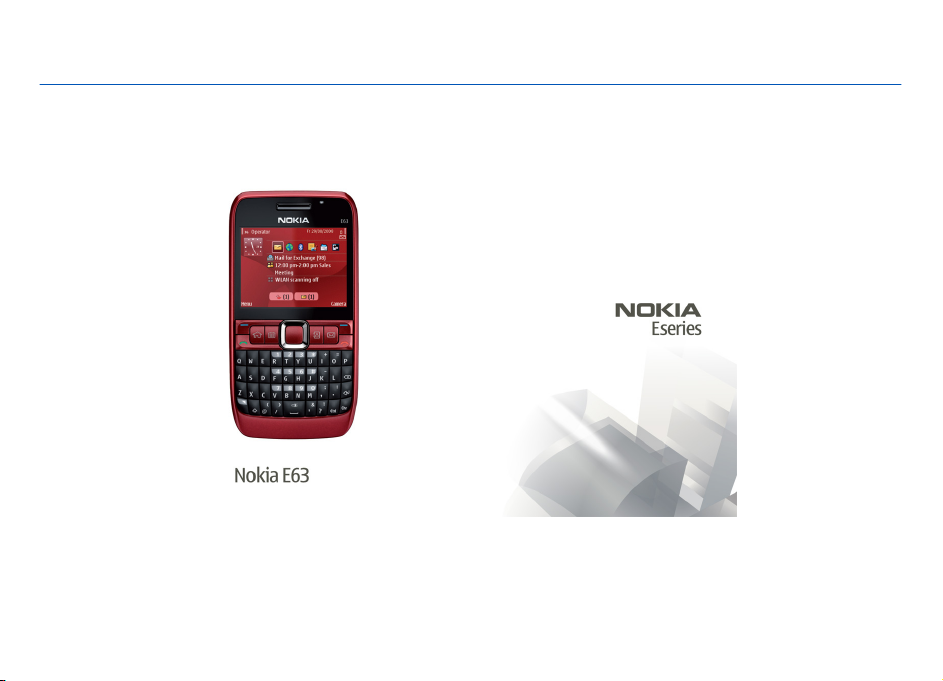
Nokia E63 - Felhasználói kézikönyv
6.0. kiadás
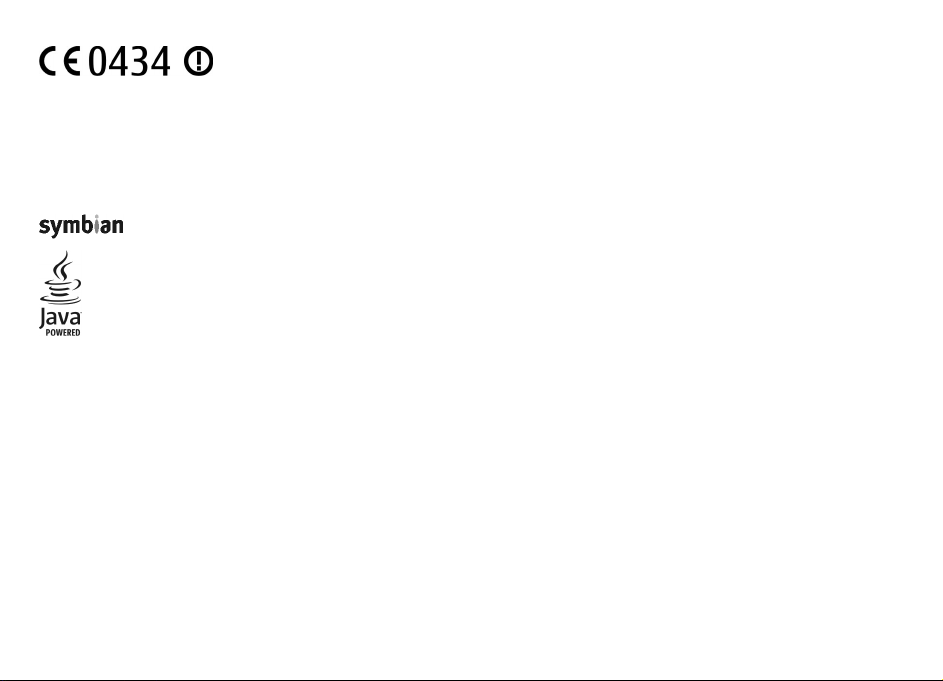
MEGFELELŐSÉGI NYILATKOZAT
A NOKIA CORPORATION kijelenti, hogy a(z) RM-437 készülék mindenben megfelel az alapvető követelményeknek, valamint az 1999/5/
EC irányelv egyéb vonatkozó rendelkezéseinek. A Megfelelőségi nyilatkozat egy példánya megtalálható a http://www.nokia.com/
phones/declaration_of_conformity/ címen.
© 2010 Nokia. Minden jog fenntartva.
A Nokia, a Nokia Connecting People, az Eseries, a Nokia E63, az Ovi és a Visual Radio a Nokia Corporation védjegye, illetve bejegyzett védjegye. A Nokia tune a Nokia
Corporation hangvédjegye. Az említett egyéb termékek és cégek neve tulajdonosuk védjegye lehet.
A jelen dokumentum vagy bármely része semmilyen formában nem másolható, nem továbbítható, nem terjeszthető és nem tárolható a Nokia előzetes írásbeli
engedélye nélkül. Nokia a folyamatos fejlesztés elvét alkalmazza. A Nokia fenntartja magának a jogot, hogy bármely, a jelen dokumentumban ismertetett termékek
jellemzőit előzetes bejelentés nélkül módosítsa vagy továbbfejlessze.
This product includes software licensed from Symbian Software Ltd ©1998-2010. Symbian and Symbian OS are trademarks of Symbian Ltd.
Java and all Java-based marks are trademarks or registered trademarks of Sun Microsystems, Inc.
Portions of the Nokia Maps software are ©1996-2010 The FreeType Project. All rights reserved.
A terméket az MPEG-4 Visual Patent Portfolio License (i) személyes, nem üzleti célú felhasználásra engedélyezi olyan adatok tekintetében, amelyeket a fogyasztó mint
magánszemély az MPEG-4 Képi Szabványnak megfelelően, nem üzleti célból kódolt, valamint (ii) engedélyezett videoszolgáltató által kínált MPEG-4 formátumú
videofilmekkel kapcsolatos felhasználásra. Egyéb felhasználásra vonatkozó, kifejezett vagy hallgatólagos engedélyt a Nokia nem ad. A reklámcélú, belső és üzleti
felhasználásra vonatkozóan további információt az MPEG LA, LLC adhat. Lásd: http://www.mpegla.com.
A NOKIA ÉS ANNAK LICENCADÓI – AZ ALKALMAZANDÓ JOGSZABÁLYOK ÁLTAL LEH ETŐVÉ TETT LEGSZÉLESEBB KERETEK KÖZÖTT – SEMMILYEN KÖ RÜLMÉNYEK KÖZÖTT NEM FELELŐSEK
SEMMILYEN ADATVESZTÉSÉRT VAGY BEVÉTELKIESÉSÉRT, ILLETVE BÁRMILYEN KÜLÖNÖS, VÉLETLEN, KÖVETKEZMÉNY I VAGY KÖZVETETT KÁRÉRT, A KÁROKOZÁS MÓDJÁRA TEKINTET
NÉLKÜL.
A JELEN DOKUMENTUM TARTALMÁT EBBEN A FORMÁBAN KELL ELFOGADNI. AZ ÉRVÉNYES JOGSZABÁLYOK ÁLTAL ELŐÍRTAKON KÍVÜL A NOKIA SEMMIFÉLE KIFEJEZETT VAGY
VÉLELMEZETT GARANCIÁT NEM VÁLLAL A JELEN DOKUMENTUM PONTOSSÁGÁVAL, MEGBÍZHATÓSÁGÁVAL VAGY TARTALMÁVAL KAPCSOLATBAN, BELEÉRTVE, DE NEM
KIZÁRÓLAGOSAN AZ ÉRTÉKESÍTHETŐSÉGRE VAGY EGY ADOTT CÉLRA VALÓ ALKALMASSÁGRA VONATKOZÓ GARANCIÁT. A NOKIA FENNTARTJA A JOGOT, HOGY A JELEN
DOKUMENTUMOT BÁRMIKOR, ELŐZETES ÉRTESÍTÉS NÉLKÜL ÁTDOLGOZZA VAGY VISSZAVONJA.
Az alkalmazandó jogszabályok által lehetővé tett lehető legszélesebb keretek között a készülék szoftverének visszafejtése tilos. A jelen kézikönyvben szereplő, Nokia
által tett nyilatkozatokra, jótállás-vállalásokra, kártérítésre és felelősségre vonatkozó korlátozások mértékével azonos mértékű korlátozások vonatkoznak Nokia
licencadóinak nyilatkozataira, jótállásvállalásaira, kártérítésére és felelősségére.
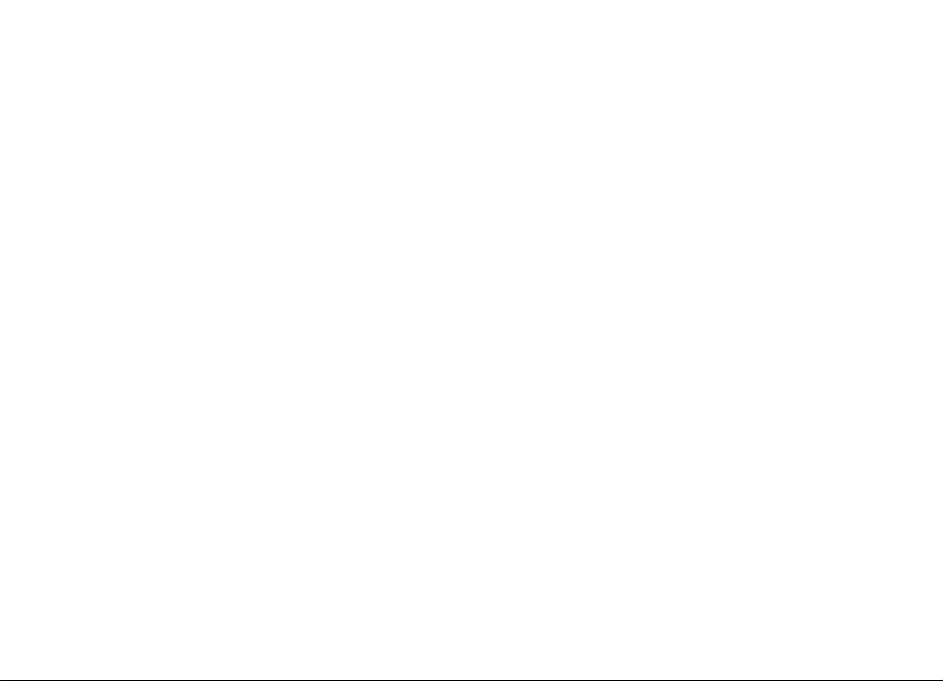
Lehet, hogy a készülékhez mellékelt, harmadik fél által írt alkalmazásokat olyan természetes vagy jogi személyek hozták létre és birtokolják, akik nem kapcsolódó
vállalatai a Nokiának, illetőleg nem állnak kapcsolatban a Nokiával. A Nokia nem rendelkezik a harmadik féltől származó alkalmazások szerzői jogával vagy
szellemitulajdon-jogával. Éppen ezért a Nokia nem vállal semmilyen felelősséget ezen alkalmazások végfelhasználói támogatásáért vagy működőképességéért, sem
az alkalmazásokban vagy ezekben az anyagokban bemutatott információkért. A Nokia semmiféle garanciát sem vállal ezekre a harmadik fél által biztosított
alkalmazásokra. AZ ALKALMAZÁSOK HASZNÁLATÁVAL A FELHASZNÁLÓ TUDOMÁSUL VESZI, HOGY AZ ALKALMAZÁSOK „EBBEN AZ ÁLLAPOTBAN”, ÉS A JOGSZABÁLYOK ÁLTAL
LEHETŐVÉ TETT LEGSZÉLESEBB KÖRBEN MINDENNEMŰ, KIFEJEZETT VAGY VÉLELMEZETT GARANCIA NÉLKÜL KERÜLNEK ÁTADÁSRA AZ ALKALMAZANDÓ JOGSZABÁLYOK KERETEI
KÖZÖTT. A FELHASZNÁLÓ EZENFELÜL TUDOMÁSUL VESZI, HOGY SEM A NOKIA, SEM KAPCSOLÓDÓ VÁLLALKOZÁSAI NEM VÁLLALNAK SEMMIFÉLE KIFEJEZETT VAGY VÉLELMEZETT
GARANCIÁT, NEM KIZÁRÓLAGOSAN BELEÉRTVE A JOGSZAVATOSSÁGOT, A FORGALOMKÉPESSÉGRE ÉS AZ ADOTT CÉLNAK VALÓ MEGFELELÉSRE, ILLETŐLEG ARRA VONATKOZÓ
GARANCIÁT, HOGY AZ ALKALMAZÁS NEM SÉRTI BÁRMELY HARMADIK FÉL SZABADALMI, SZERZŐI, VÉDJEGYRE VONATKOZÓ VAGY EGYÉB JOGAIT.
Bizonyos termékek, illetve az azokhoz kapcsolódó alkalmazások és szolgáltatások választéka országonként eltérhet. A részletekről és az elérhető nyelvi csomagokról
érdeklődjünk egy Nokia márkakereskedőnél. Ez az eszköz olyan alkatrészt, technológiát vagy szoftvert tartalmazhat, amelyre az Egyesült Államok vagy más országok
exportjogszabályai vonatkoznak. Tilos a jogszabályoktól eltérő magatartás.
AZ FCC, ILLETVE AZ INDUSTRY CANADA MEGJEGYZÉSE
A készülék televízió- vagy rádióinterferenciát okozhat (például akkor, ha a telefont a vevőberendezések közvetlen közelében használjuk). Az FCC, illetve az Industry
Canada felhívhat a telefon használatának befejezésére, ha az interferenciát nem sikerül kiküszöbölni. Ha segítségre van szükségünk, lépjünk kapcsolatba a helyi
szervizképviselettel. A készülék megfelel az FCC-szabályzat 15. részének. A működés során a következő két feltételnek kell eleget tenni: (1) Az eszköz nem okozhat
káros interferenciát; és (2) az eszköznek el kell bírnia bármilyen vételi interferenciát, azt is, amelyik nem kívánt működést eredményezhet. A Nokia által kifejezetten
nem jóváhagyott módosítások érvényteleníthetik a felhasználónak a készülék üzemeltetésére vonatkozó jogát.
/6.0. kiadás HU
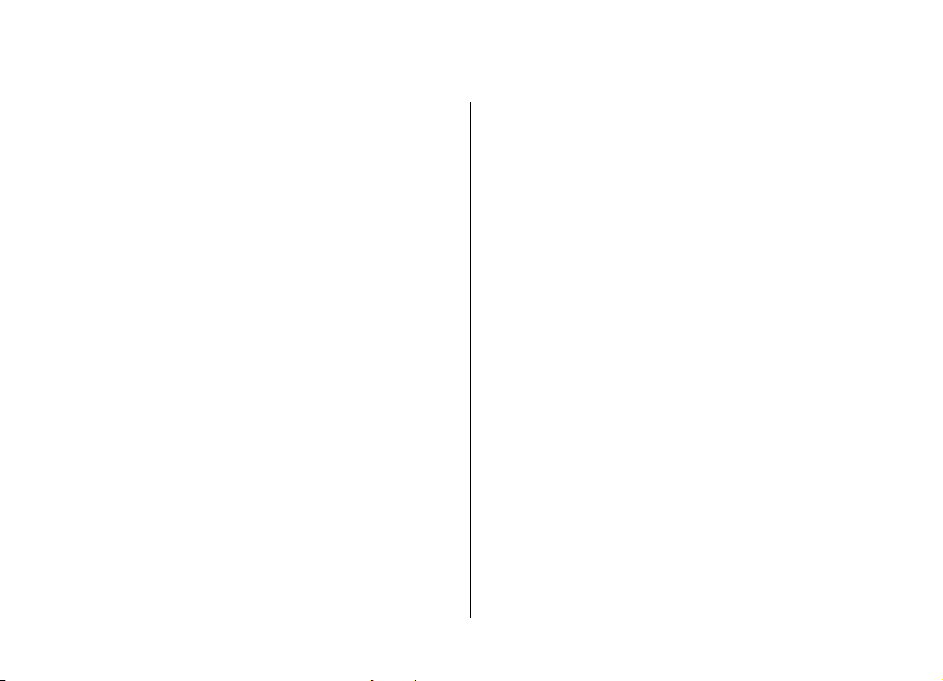
Tartalom
Biztonság.............................................................7
A készülékről..............................................................................7
Hálózati szolgáltatások.............................................................8
Segítség keresése.................................................9
Terméktámogatás.....................................................................9
Távoli konfigurálás....................................................................9
Szoftverfrissítés a számítógép használatával.......................10
További információ.................................................................10
Főbb funkciók.....................................................12
A készülék gombjai és részei.............................13
A készülék beállítása.........................................15
A SIM-kártya és az akkumulátor behelyezése.......................15
Az akkumulátor töltése...........................................................16
A memóriakártya behelyezése...............................................16
A memóriakártya kivétele......................................................17
A fülhallgató csatlakoztatása.................................................17
Csatlakoztassa a csuklópántot...............................................17
Antennák..................................................................................17
Használatbavétel...............................................19
Első bekapcsolás......................................................................19
Üdvözöljük................................................................................19
Beállításvarázsló .....................................................................20
Kezdőképernyő........................................................................20
Menü.........................................................................................20
Tartalmak átmásolása másik készülékekről ........................21
Ikonok a kijelzőn.....................................................................22
Több alkalmazásban is érvényes gyakori műveletek..........24
A gombok lezárása..................................................................25
Hangerő-szabályozás..............................................................25
Szövegírás................................................................................25
Az Eseries újdonságai.........................................27
Feladatok gyors elérése..........................................................27
Kezdőképernyő........................................................................27
Közvetlen gombok...................................................................28
Nokia Naptár az Eseries készülékekhez................................29
Nokia Névjegyzék az Eseries készülékekhez.........................31
Többfeladatos környezet........................................................33
Zseblámpa................................................................................33
Az Ovi megnyitása...................................................................33
Az Ovi Store..............................................................................33
Ovi Files.....................................................................................34
Az Ovi-névjegyzék ismertetése..............................................34
My Nokia...................................................................................35
Telefon...............................................................36
Hanghívások.............................................................................36
Videohívások............................................................................37
Internethívások ......................................................................38
Gyorshívás................................................................................41
Hívásátirányítás.......................................................................41
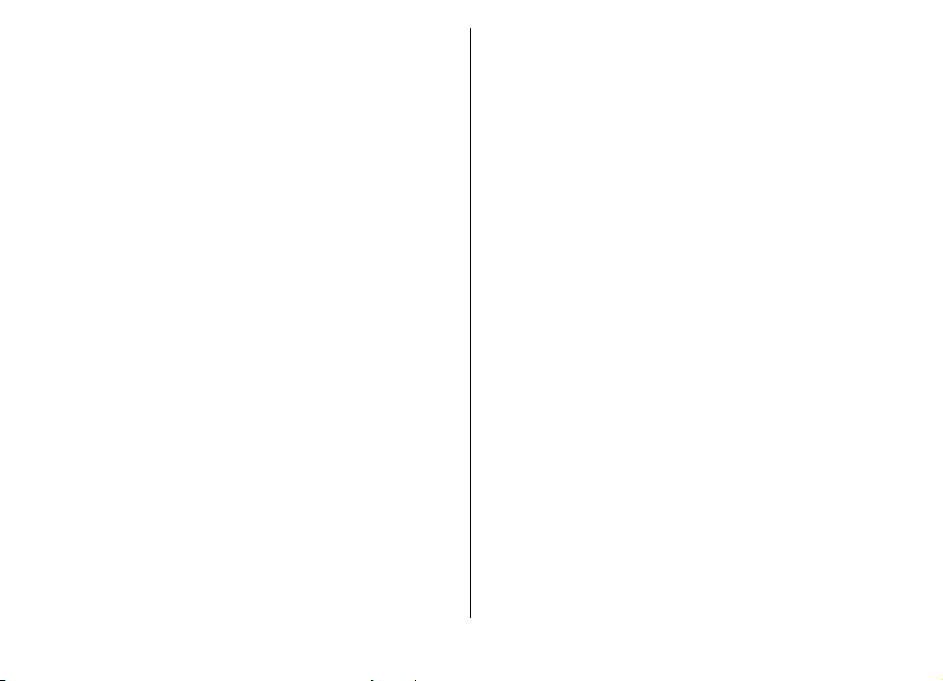
Híváskorlátozás........................................................................42
Internethívások korlátozása..................................................42
DTMF-jelek küldése..................................................................42
Hangposta ...............................................................................43
Felolvasó ..................................................................................43
Hangutasítások .......................................................................44
Adóvevő ...................................................................................45
Napló ........................................................................................47
Üzenetkezelés ...................................................49
Üzenetküldési mappák............................................................49
Üzenetek rendezése................................................................50
Üzenetfelolvasó.......................................................................50
Beszéd ......................................................................................50
E-mail üzenetek.......................................................................51
Szöveges üzenetek..................................................................55
Multimédia üzenetek..............................................................57
Csevegés ..................................................................................60
Különleges üzenettípusok......................................................64
Hálózati hírszolgálat...............................................................64
Üzenetek beállításai................................................................65
Internet..............................................................69
Web ..........................................................................................69
Böngészés az intraneten .......................................................71
Internet-hozzáférési pontok..................................................71
A számítógép internetre kapcsolása.....................................74
Utazás.................................................................75
A GPS és a műholdjelek...........................................................75
Helymeghatározási beállítások..............................................76
Térképek...................................................................................76
GPS-adatok ..............................................................................80
Iránypontok .............................................................................81
Média..................................................................83
Kamera......................................................................................83
Nokia Podcasting.....................................................................84
Zenelejátszó ............................................................................86
Online megosztás....................................................................87
Rögzítő .....................................................................................88
Galéria ......................................................................................89
RealPlayer ................................................................................90
Flash-lejátszó ..........................................................................91
Rádió.........................................................................................92
Internetrádió............................................................................93
Testreszabás......................................................95
Üzemmódok ............................................................................95
Csengőhangok kiválasztása....................................................95
Üzemmódok testreszabása....................................................96
A kezdőképernyő testreszabása............................................96
A kijelzőtéma megváltoztatása..............................................97
Téma letöltése.........................................................................97
3D-csengőhangok....................................................................97
Nokia Irodai eszközök.......................................98
Aktív jegyzetek ........................................................................98
Számológép .............................................................................99
Fájlkezelő .................................................................................99
Quickoffice .............................................................................100
Átváltó ...................................................................................100
Zip-kezelő ..............................................................................101
PDF-olvasó .............................................................................101
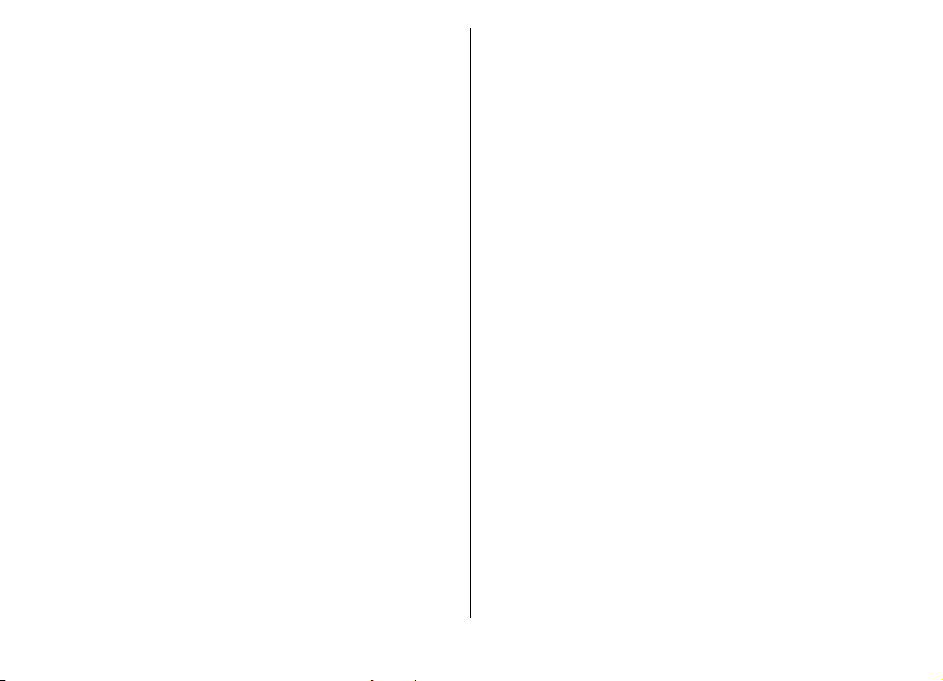
Nyomtatás..............................................................................101
Óra ..........................................................................................102
Jegyzetek ...............................................................................103
Nokia vezeték nélküli billentyűzet......................................104
Kapcsolatok......................................................105
Számítógépes kapcsolatok...................................................105
Adatkábel...............................................................................105
Bluetooth ...............................................................................106
SIM-hozzáférési üzemmód...................................................108
WLAN.......................................................................................109
Kapcsolatkezelő.....................................................................112
Biztonság és adatkezelés.................................113
A készülék lezárása...............................................................113
Memória.................................................................................113
Memóriakártya-biztonság....................................................114
Titkosítás................................................................................115
Rögzített tárcsázás................................................................115
Tanúsítványkezelő.................................................................116
Biztonsági modulok..............................................................117
Biztonsági adatok..................................................................118
Alkalmazáskezelő .................................................................118
Aktiváló kulcsok.....................................................................120
Adatok szinkronizálása.........................................................122
Mobil VPN...............................................................................123
Beállítások.......................................................125
Általános beállítások.............................................................125
Telefonbeállítások.................................................................128
Kapcsolatbeállítások.............................................................129
Alkalmazás beállításai..........................................................136
Hivatkozások....................................................137
Általános hivatkozások.........................................................137
Szójegyzék.......................................................139
Hibaelhárítás....................................................143
Termékadatok és biztonsági tudnivalók.........146
Tárgymutató....................................................153
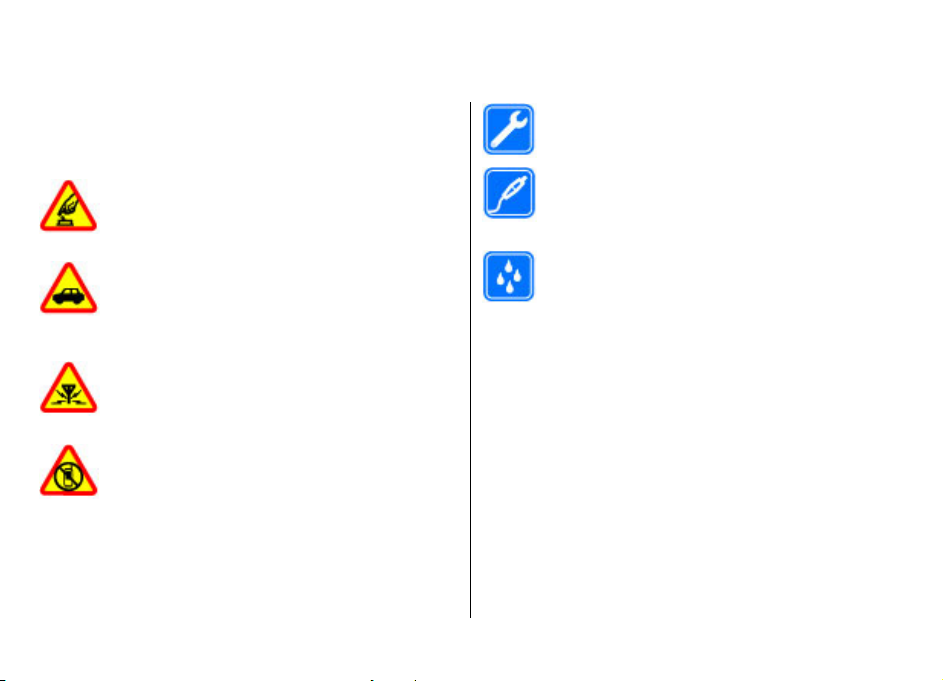
Biztonság
Olvassuk el az alábbi egyszerű útmutatót. Az itt leírtak be
nem tartása veszélyekkel járhat, vagy törvénysértő lehet.
Bővebb információt a részletes felhasználói útmutató
tartalmaz.
BEKAPCSOLÁSKOR ÜGYELJÜNK A BIZTONSÁGRA
Ne kapcsoljuk be a készüléket olyan helyen, ahol a
mobiltelefonok használata tilos, illetve ahol azok
interferenciát vagy veszélyt okozhatnak.
AZ ÚTON ELSŐ A BIZTONSÁG
Tartsuk be a helyi törvényeket. Vezetés közben
mindig hagyjuk szabadon kezeinket, hogy a
járművet irányíthassuk. A biztonság legyen
vezetés közben a legfontosabb szempont.
INTERFERENCIA
A vezeték nélküli eszközök interferenciaérzékenyek lehetnek, ami a teljesítményre
kihatással lehet.
KORLÁTOZÁSSAL ÉRINTETT TERÜLETEKEN
KAPCSOLJUK KI
Tartsuk be az előírásokat. Repülőgépen, valamint
orvosi berendezések, üzemanyag, vegyszerek
vagy robbantási területek közelében kapcsoljuk ki
a készüléket.
© 2010 Nokia. Minden jog fenntartva. 7
A készülékről
A tájékoztatóban ismertetett vezeték nélküli eszköz a (E)GSM
850, 900, 1800 és
hálózatok használható. A hálózatokról szóló további
tájékoztatásért keressük fel a szolgáltatót.
A készülék számos csatlakozási típust támogat, valamint a
számítógépekhez hasonlóan vírusoknak és más káros
tartalomnak lehet kitéve. Kellő óvatossággal kezeljük az
üzeneteket, kapcsolódási kérelmeket, a böngészést és a
letöltéseket. Csak olyan megbízható forrásból származó
szolgáltatásokat és szoftvereket telepítsünk és használjunk,
amelyek megfelelő biztonságot és védelmet kínálnak,
például olyan alkalmazásokat, amelyek Symbian Signed
aláírással rendelkeznek, vagy megfeleltek a Java Verified™
SZAKSZERVIZ
A termék üzembe helyezését és javítását csak
szakember végezheti.
TARTOZÉKOK ÉS AKKUMULÁTOROK
Csak jóváhagyott tartozékokat és
akkumulátorokat használjuk. Ne csatlakoztassunk
nem kompatibilis termékeket.
VÍZÁLLÓSÁG
A készülék nem vízálló. Tartsuk szárazon.
MH
hálózatok
z
U; MTS 900/2100
MHz
1900
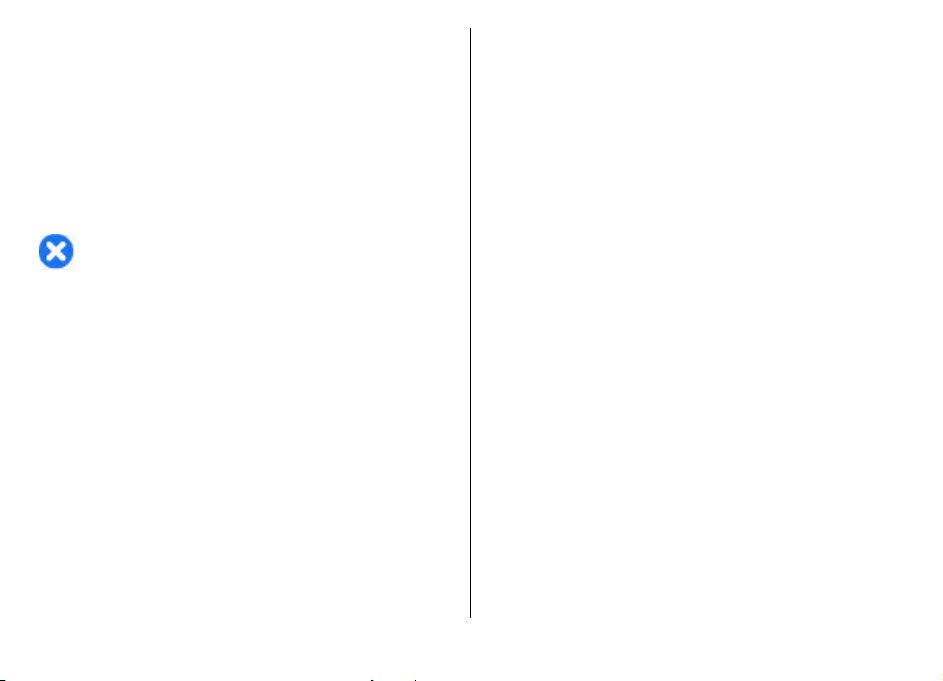
tesztnek. Fontoljuk meg, hogy víruskereső és egyéb
biztonsági szoftvereket telepítünk a készüléken és a
kapcsolódó számítógépen.
A készülék tartalmazhat előre telepített, harmadik fél
internetes webhelyére mutató könyvjelzőket és
hivatkozásokat, valamint előfordulhat, hogy hozzáférhetünk
harmadik fél webhelyeihez. Ezek nem kapcsolódnak a
Nokiához, és a Nokia ezeket a webhelyeket nem támogatja,
és nem vállal értük semmilyen felelősséget. Ha felkeressük
ezeket a webhelyeket, akkor a biztonságosság és a tartalom
érdekében elővigyázatosan járjunk el.
Figyelmeztetés: A készülék funkcióinak használatához
(az ébresztőórát kivéve) a készüléknek bekapcsolt állapotban
kell lennie. Ne kapcsoljuk be a készüléket olyan helyen, ahol
a vezeték nélküli eszközök használata interferenciát vagy
veszélyt okozhat.
A készülék használatakor tartsuk be a törvényeket, és tartsuk
tiszteletben a helyi szokásokat, valamint mások személyiségi
és egyéb törvényes jogait, beleértve szerzői jogait. A szerzői
jogi védelem miatt egyes képeket, zenéket és más
tartalmakat esetleg nem másolhatunk, módosíthatunk vagy
küldhetünk tovább.
A készülékben tárolt fontos adatokról készítsünk biztonsági
másolatot vagy írásos feljegyzést.
Más eszközökhöz való csatlakoztatás előtt a részletes
biztonsági előírások megismerése érdekében olvassuk el a
másik készülék ismertetőjét is. Ne csatlakoztassunk nem
kompatibilis termékeket.
A jelen útmutatóban található képek eltérhetnek a készülék
kijelzőjén megjelenő képektől.
A készülékkel kapcsolatos további fontos információkért
tekintsük meg a felhasználói útmutatót.
Hálózati szolgáltatások
A készülék használatához szükség van egy
mobilszolgáltatóval kötött szolgáltatási szerződésre. Egyes
funkciók nem minden hálózatban érhetők el; előfordulhat,
hogy más hálózati funkciók használatához külön
megállapodást kell kötni a szolgáltatóval. A hálózati
szolgáltatások használata adatátvitellel jár. A szolgáltatótól
érdeklődjünk a hazai hálózatban érvényes díjakra, valamint
roamingoláskor az egyéb hálózatban érvényes díjakra
vonatkozó részletekről. Az érvényben lévő díjakról a
szolgáltatótól kaphatunk tájékoztatást. Egyes hálózatokban
korlátozások lehetnek érvényben, amelyek hatással lehetnek
a készülék hálózati támogatást (például adott technológiák,
mint a TCP/IP protokollon futó WAP 2.0 protokollok (HTTP és
SSL), valamint a nyelvfüggő karakterek támogatását) igénylő
funkcióinak használatára.
Lehet, hogy a készüléken a szolgáltató kérésére bizonyos
funkciók nem érhetők el vagy nem aktívak. Ha így van, ezek
meg sem jelennek a készülék menüiben. Az is előfordulhat,
hogy a készülék testreszabott elemekkel – például
menüelnevezésekkel, menüsorrenddel és ikonokkal –
rendelkezik.
© 2010 Nokia. Minden jog fenntartva.8
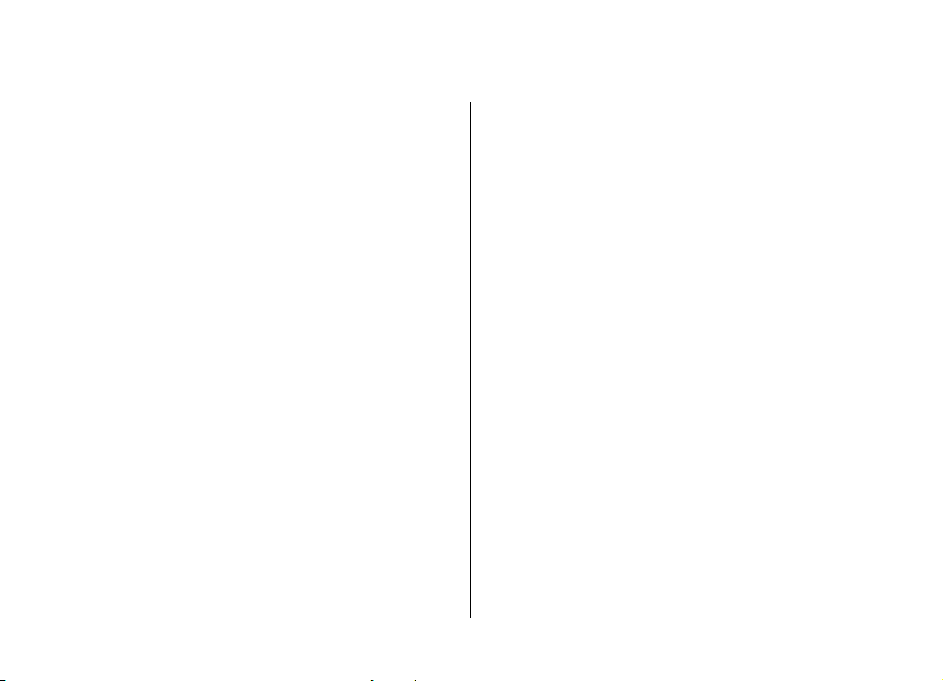
Segítség keresése
Terméktámogatás
Ha további információra van szükségünk, vagy kétségeink
vannak a készülék működésével kapcsolatban, akkor
keressük fel a www.nokia.com/support webhelyet, vagy
mobilkészülék használata esetén a www.nokia.mobi/
support webhelyet. Emellett választhatjuk a készülék
Menü > Súgó > Súgó lehetőségét is.
Ha ezekkel sem sikerül megoldani a problémákat, hajtsuk
végre a következő lehetőségek egyikét:
• Kapcsoljuk ki a készüléket, és vegyük ki az akkumulátort.
Egy perc elteltével helyezzük vissza az akkumulátort, és
kapcsoljuk be a készüléket.
• Az eredeti gyári beállítások visszaállítása
• A készülék szoftverének frissítése
Ha a problémák továbbra sem szűnnek meg, lépjünk
kapcsolatba egy Nokia szervizzel. Látogassuk meg a
www.nokia.com/repair webhelyet. Mielőtt szervizbe adnánk
a készüléket, készítsünk biztonsági mentést az adatokról.
Távoli konfigurálás
Válasszuk a Menü > Eszközök > Eszközkez. pontot.
Az Eszközkezelővel távolról kezelhetjük a készüléken lévő
beállításokat, adatokat és szoftvereket.
© 2010 Nokia. Minden jog fenntartva. 9
Kapcsolódhatunk egy szerverhez, és letölthetjük a készülék
konfigurációs beállításait. Kaphatunk szerverprofilokat és
különböző konfigurációs beállításokat a szolgáltatótól vagy
a vállalat információkezelési részlegétől. A konfigurációs
beállítások tartalmazhatnak kapcsolat- és egyéb
beállításokat, amelyeket a készülék különböző alkalmazásai
használnak. Az elérhető lehetőségek különbözhetnek.
A távoli konfigurálási kapcsolatot általában a szerver
kezdeményezi, amikor a készülékbeállításokat frissíteni kell.
Új szerverprofil létrehozásához válasszuk az Opciók > Új
szerverprofil lehetőséget.
Ezeket a beállításokat megkaphatjuk a szolgáltatótól egy
konfigurációs üzenetben. Ha nem, adjuk meg a
következőket:
• Szerver neve — Írjunk be egy nevet a konfigurációs
szerverhez.
• Szerver azonosítója — Írjuk be az egyedi azonosítót a
konfigurációs szerver azonosításához.
• Szerver jelszava — Írjunk be egy jelszót, melynek alapján
a szerver azonosítani tudja a készüléket.
• Kapcsolat típusa — Válasszuk ki az elsődleges
kapcsolattípust.
• Hozzáférési pont — Válasszuk ki a kapcsolathoz
használni kívánt hozzáférési pontot, vagy hozzunk létre új
hozzáférési pontot. Az is beállítható, hogy a készülék a
kapcsolat indításakor mindig kérdezze meg, melyik
hozzáférési pontot kívánjuk használni. Ez a beállítás csak
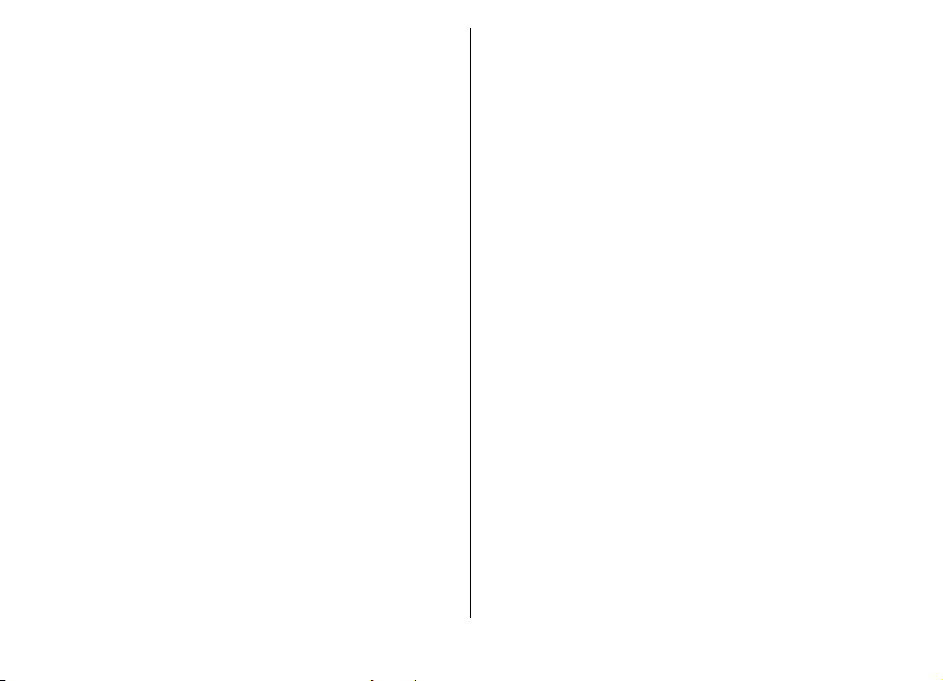
akkor érhető el, ha az Internet lehetőséget választottuk
adatvivőtípusként.
• Állomáscím — Írjuk be a konfigurációs szerver webcímét.
• Port — Írjuk be a szerver portszámát.
• Felhasználónév — Írjuk be a konfigurációs szerverhez
tartozó felhasználóazonosítót.
• Jelszó — Írjuk be a konfigurációs szerverhez tartozó
jelszót.
• Konfigurálás enged. — Válasszuk az Igen lehetőséget,
ha azt akarjuk, hogy a szerver kezdhesse meg a
konfigurálási folyamatot.
• Kér. auto. elfogadása — Válasszuk az Igen lehetőséget,
ha azt akarjuk, hogy a szerver meger ősítést kérjen, amikor
elindítja a konfigurálási folyamatot.
• Hálózati hitelesítés — Adjuk meg, hogy legyen-e http-
hitelesítés.
• Hálózati felh.név — Írjuk be a felhasználóazonosítót a
http-hitelesítéshez. Ez a beállítás csak akkor érhető el, ha
a Hálózati hitelesítés lehetőséget választottuk.
• Hálózati jelszó — Írjuk a jelszót a http-hitelesítéshez. Ez
a beállítás csak akkor érhető el, ha a Hálózati
hitelesítés lehetőséget választottuk.
A szerverhez való kapcsolódáshoz és a készülék konfigurációs
beállításainak letöltéséhez válasszuk az Opciók > Konfig.
indítása lehetőséget.
A kijelölt profil konfigurációs naplójának megtekintéséhez
válasszuk az Opciók > Napló megtekintése lehetőséget.
Szoftverfrissítés a számítógép használatával
A Nokia Szoftverfrissítő egy olyan számítógépes alkalmazás,
melynek használatával készülékünk szoftverét frissíthetjük.
A készülék szoftverének frissítéséhez szükségünk van egy
kompatibilis számítógépre, szélessávú internetkapcsolatra
és egy kompatibilis USB-adatkábelre a készülék és a
számítógép összekapcsolásához.
További tudnivalókért, a legújabb szoftververziókkal
kapcsolatos további információért, illetve a Nokia
Szoftverfrissítő alkalmazás letöltéséhez látogassunk el a
www.nokia.com/softwareupdate webhelyre vagy a helyi
Nokia weboldalra.
További információ
Az eszközben található utasítások
A megnyitott alkalmazás aktuális nézetével kapcsolatos
utasítások megtekintéséhez válasszuk az Opciók > Súgó
lehetőséget.
A súgótémakörök böngészéséhez és keresések
végrehajtásához válasszuk a Menü > Súgó > Súgó
lehetőséget. Válasszuk ki azokat a kategóriákat, amelyekhez
útmutatást szeretnénk megjeleníteni. Görgessünk egy
kategóriára (például Üzenetek), és nézzük meg a
© 2010 Nokia. Minden jog fenntartva.10
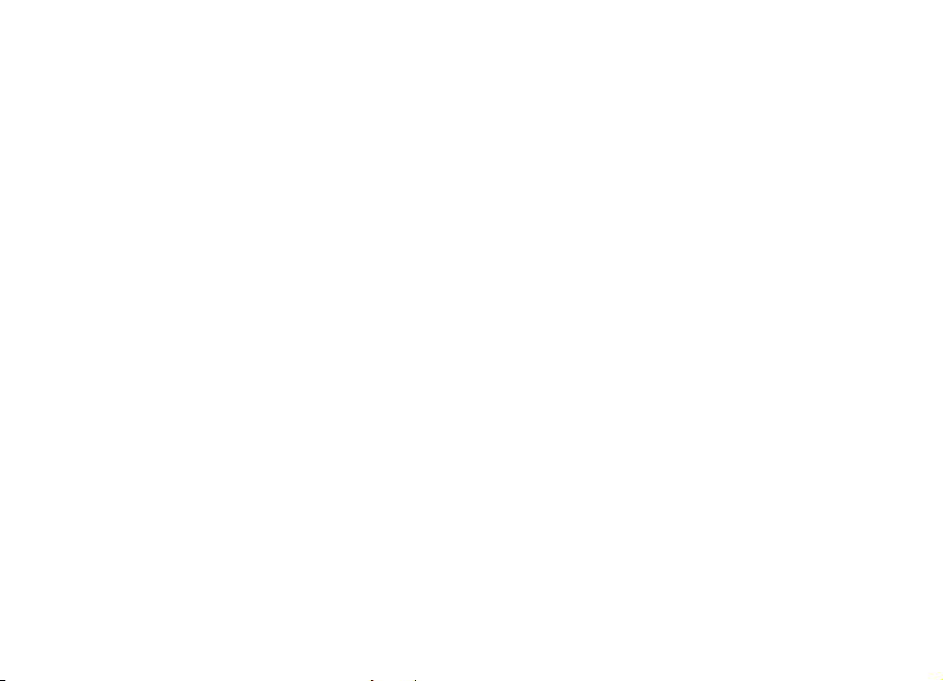
rendelkezésre álló útmutatásokat (súgótémaköröket). A
megjelenített témakörből balra vagy jobbra görgetve
léphetünk a kategória további témakörére.
Az alkalmazás és a súgó közti váltáshoz nyomjuk meg és
tartsuk lenyomva a kezdőgombot.
Bemutató
A bemutató tudnivalókkal szolgál a készülékr ől, és bemutatja
annak használatát. Válasszuk a Menü > Súgó >
Bemutató pontot.
© 2010 Nokia. Minden jog fenntartva. 11

Főbb funkciók
Modellszám: Nokia E63-1 (RM-437).
A továbbiakban a Nokia E63 megjelölést használjuk.
Az új Nokia E63 készülék segít munkával kapcsolatos és
személyes adatainak kezelésében. Főbb funkciói a
következők:
A névjegyzékben és a naptárban tárolt
információk átvitele a korábbi készülékről a Nokia
E63-ra a Másoló szolgáltatással.
Fogadhatunk és küldhetünk üzeneteket
útközben.
Böngészhetünk az interneten a Web
alkalmazással.
Böngészés a vállalati intraneten az Intranet
funkció segítségével.
A készüléket használhatjuk zseblámpaként.
Jólértesültség és értekezletek tervezése a
Naptár segítségével.
Ismerősök és üzleti partnerek kezelése az új
Névjegyzék segítségével.
Telefonálás internetes telefonnal az Internettel.
funkcióval.
Csatlakozás a vezeték nélküli (WLAN) hálózathoz
a WLAN-varázsló segítségével.
Érdekes helyek keresése a Térképek funkció
segítségével.
Váltás üzleti módról személyes módra
A kezdőképernyő megjelenésének és
beállításának módosítása a Módok funkcióval.
© 2010 Nokia. Minden jog fenntartva.12
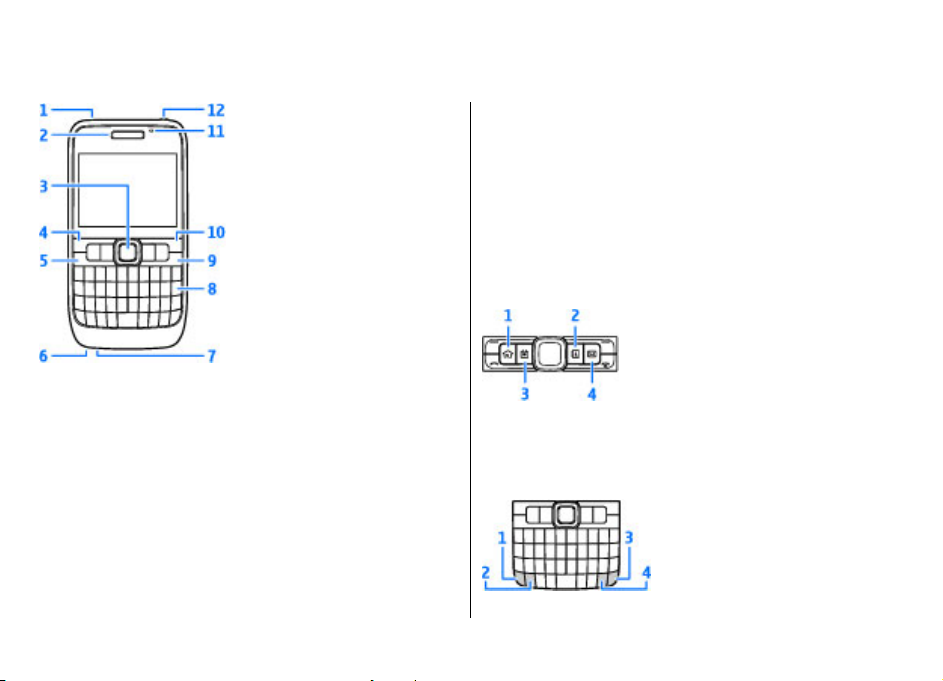
A készülék gombjai és részei
7 — Töltő csatlakozója
8 — Backspace gomb
9 — Bekapcsoló-/végegomb. A gomb megnyomásával
elutasíthatjuk a hívásokat, és befejezhetjük az aktív, illetve
tartásban lévő hívásokat, vagy válthatunk az üzemmódok
közt. Nyomjuk le és tartsuk lenyomva a gombot a készülék
be- vagy kikapcsolásához.
10 — Választógomb
11 — Fénymérő
12 — Fülhallgató csatlakozója
1 — Hangszóró
2 — Hallgató
3 — Navi™ gomb (lapozógomb). Nyomjuk meg a
lapozógombot a kiválasztáshoz, és lapozzunk vele jobbra,
balra, fel és le a kijelzőn. Nyomjuk meg és tartsuk lenyomva
a lapozógombot a lapozás felgyorsításához. A hangerőt a
lapozógomb és funkciógomb együttes használatával
állíthatjuk be.
4 — Választógomb. A választógombok megnyomásával
végrehajthatjuk a felettük jelzett műveletet.
5 — Hívás gomb
6 — Mikrofon
1 — Kezdőgomb
2 — Névjegyzékgomb
3 — Naptárgomb
4 — E-mail gomb
© 2010 Nokia. Minden jog fenntartva. 13
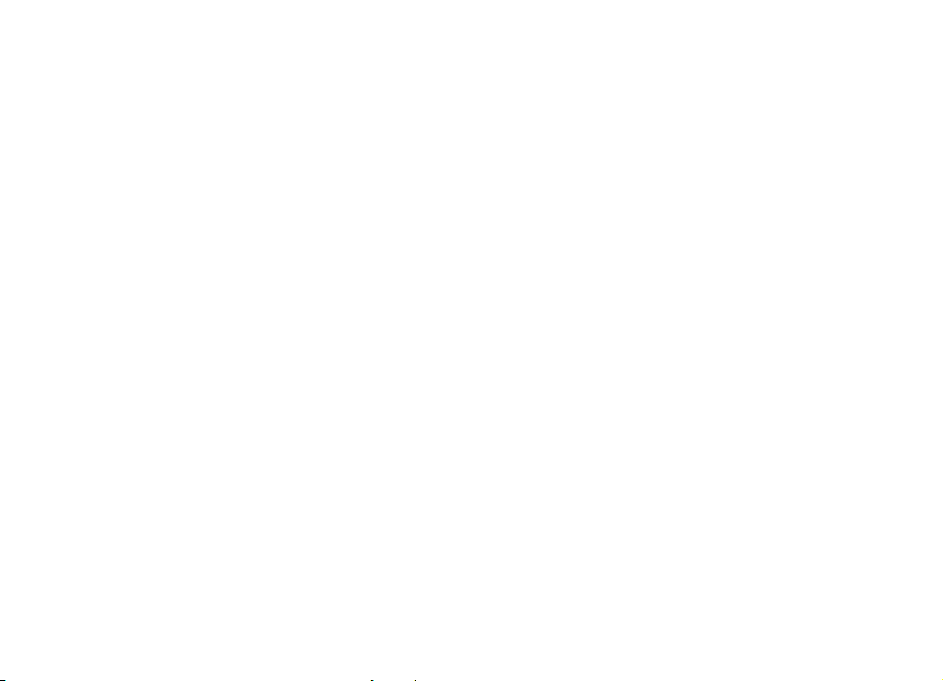
1 — Funkciógomb. Számjegyek vagy a gombok szürke részén
látható karakterek beírásához tartsuk lenyomva a
funkciógombot, és nyomjuk le a megfelelő gombot, vagy csak
tartsuk lenyomva a megfelelő gombot.
2 — Shift gomb. A kis- és nagybetűs írásmód közötti
váltáshoz nyomjuk meg a shift gombot.
3 — Chr gomb Szövegírás közben a billentyűzeten nem jelölt
karakterek beírásához nyomjuk le a Chr gombot.
4 — Ctrl gomb. A ctrl gombbal használható
billentyűparancsok, például a ctrl + C billentyűkombináció
használata.
© 2010 Nokia. Minden jog fenntartva.14
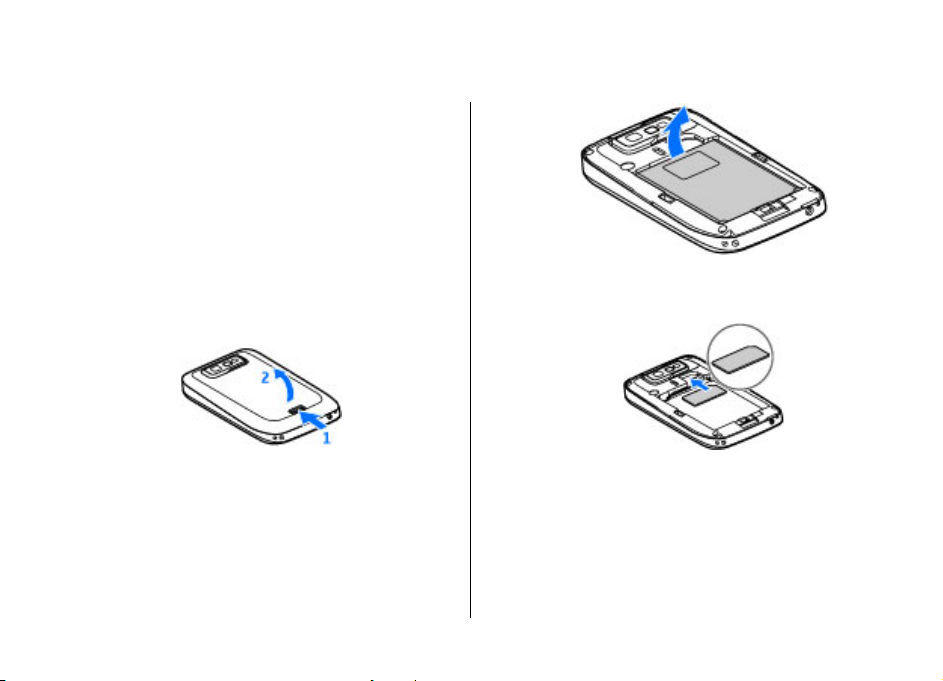
A készülék beállítása
A Nokia E63 készüléket az alábbi utasítások segítségével
állítsuk be.
A SIM-kártya és az akkumulátor behelyezése
1. A készülék hátlapjának kinyitásához tartsuk a telefont a
hátlappal magunk felé, oldjuk ki a hátlap kioldógombját,
és emeljük fel a hátlapot.
2. Ha be van helyezve az akkumulátor, a kivételhez emeljük
meg az akkumulátort a nyíllal jelzett irányba.
© 2010 Nokia. Minden jog fenntartva. 15
3. Helyezzük be a SIM-kártyát. Győződjünk meg arról, hogy
a kártya érintkezői a készülék érintkezői felé néznek, és
hogy a levágott sarok a készülék teteje felé néz.
4. Helyezzük be az akkumulátort. Igazítsuk az akkumulátor
érintkezőit az akkumulátortartó megfelelő érintkezőihez,
és helyezzük be a nyíl irányába.
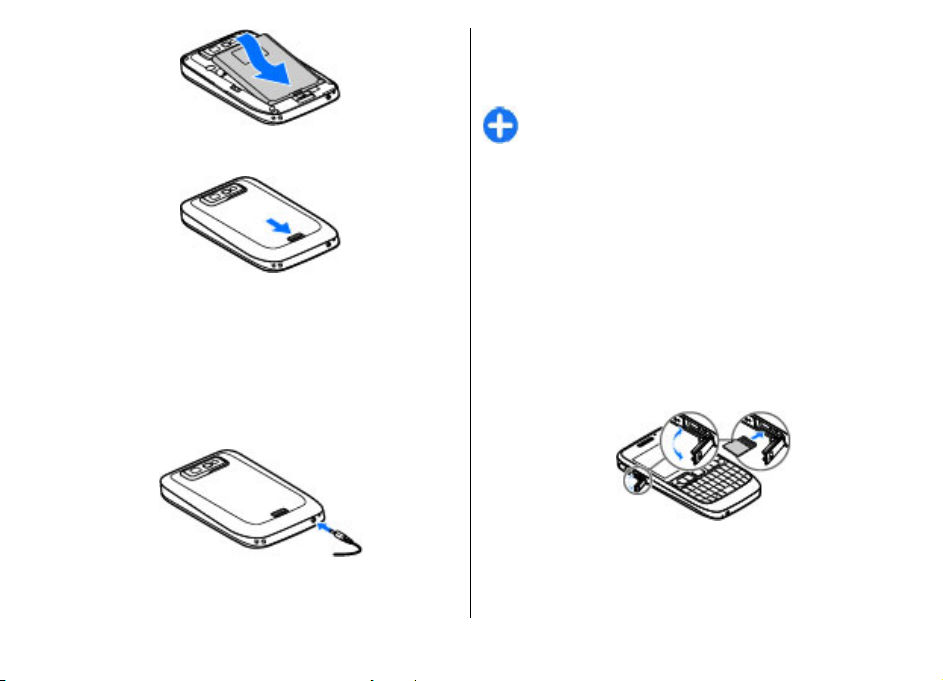
5. Zárjuk le a hátlapot, majd zárjuk vissza a hátlap
kioldógombját.
Az akkumulátor töltése
1. Csatlakoztassunk egy kompatibilis töltőt egy fali
konnektorhoz.
2. Csatlakoztassuk a töltőt a készülékhez. Teljesen lemerült
akkumulátor esetén a töltésjelző megjelenéséig eltelhet
egy kis idő.
3. Ha az akkumulátor teljesen feltöltődött, húzzuk ki a töltőt
a készülékből, majd a fali konnektorból.
Az elem előzetesen gyárilag fel van töltve, de a töltés mértéke
eltérő lehet. Ahhoz, hogy az elem a teljes működési idejét
elérje, töltsük az elemet mindaddig, amíg a töltést jelző ikon
szerint teljesen fel nem töltődik.
Tipp: A készülékkel használhatjuk a régebbi stílusú
Nokia töltőket, ha a CA-44 adaptert csatlakoztatjuk a
régi töltőhöz. Az adapter külön tartozékként kapható.
A memóriakártya behelyezése
A memóriakártya használatával a készülék memóriáját
tehermentesíthetjük. A memóriakártyára át is másolhatjuk a
készüléken tárolt információkat.
Lehet, hogy az értékesítési csomag nem tartalmaz
memóriakártyát. A memóriakártyák külön tartozékként
vásárolhatók meg.
1. Nyissuk fel a memóriakártya nyílását védő fedelet.
2. Helyezzük be a memóriakártyát a tartóba. Győződjünk
meg róla, hogy az érintkező terület a készülék érintkezői
felé van fordítva.
© 2010 Nokia. Minden jog fenntartva.16
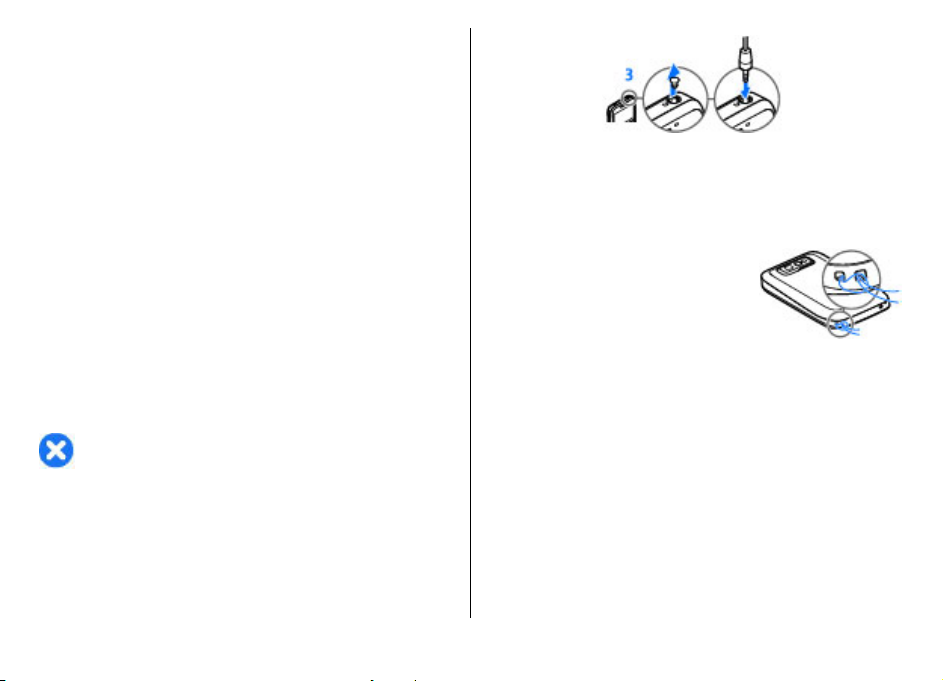
3. Nyomjuk a kártyát befelé mindaddig, amíg a helyére
kerül.
4. Zárjuk be a fedelet.
A memóriakártya kivétele
1. Nyomjuk meg röviden a bekapcsológombot, és válasszuk
a Mem.k. eltávolítása lehetőséget.
2. Nyissuk fel a memóriakártya nyílását védő fedelet.
3. A memóriakártya nyílásból való kivételéhez nyomjuk meg
a memóriakártya végét.
4. Zárjuk be a fedelet.
A fülhallgató csatlakoztatása
Figyelmeztetés: A fülhallgató használatakor a külső
zajok észlelésének képessége csökkenhet. Ne használjuk a
fülhallgatót, ha az veszélyeztetheti a biztonságunkat.
Csatlakoztassuk a kompatibilis fülhallgatót a készülék
fülhallgató-csatlakozójába.
© 2010 Nokia. Minden jog fenntartva. 17
Csatlakoztassa a csuklópántot
Fűzze be a csuklópántot, és rögzítse.
Antennák
A készülék belső és külső antennával is rendelkezhet.
Kerüljük az antennaterület felesleges megérintését, amikor
az használatban van. Az antenna megérintése hatással van a
rádiókommunikáció minőségére, magasabb energiaszinten
való működést okozhat, valamint csökkentheti az
akkumulátor élettartamát.
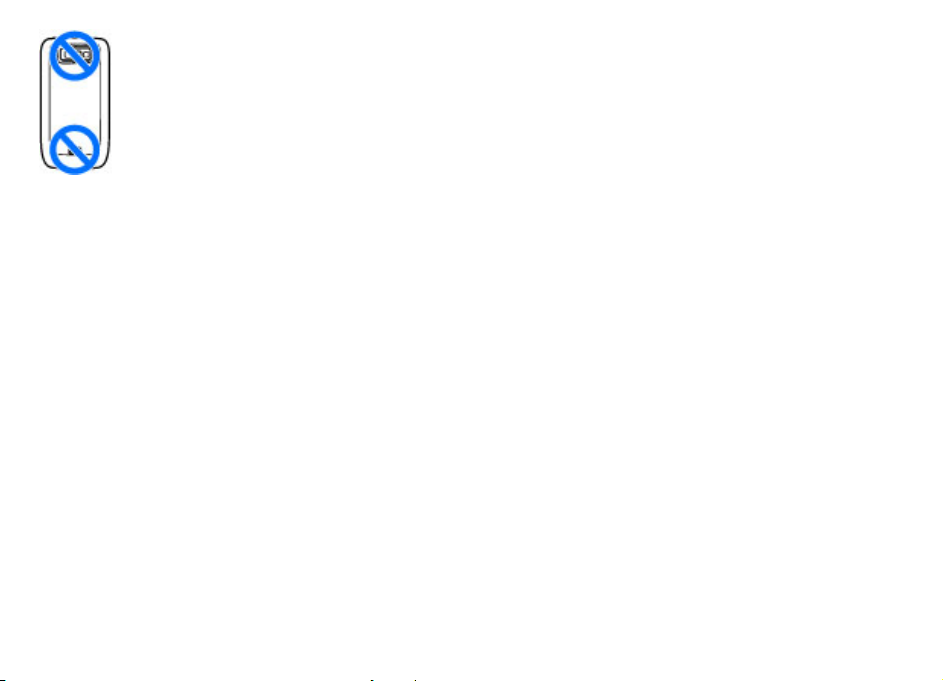
© 2010 Nokia. Minden jog fenntartva.18
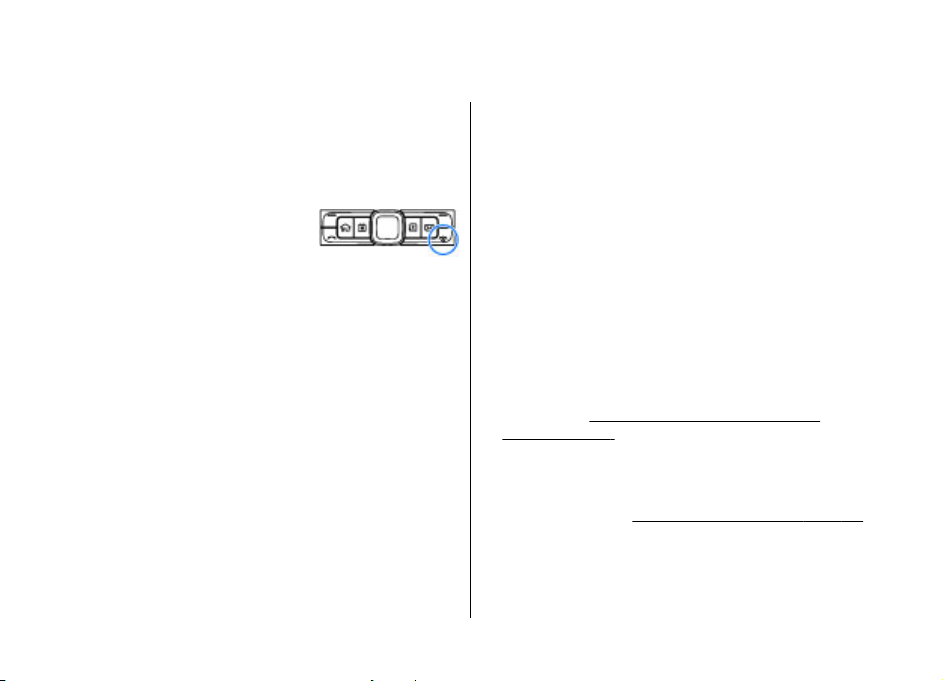
Használatbavétel
A beállítás után kapcsoljuk be a készüléket, és álljunk neki
felderíteni az Eseries újdonságait.
Első bekapcsolás
1. Nyomjuk le hosszan a
bekapcsológombot, míg a készülék
érezhetően rezegni nem kezd.
2. Ha a készülék kéri, írjuk be a PINkódot vagy lezárókódot, és válasszuk az OK parancsot.
3. Amikor a készülék kéri, adjuk meg a tartózkodási
helyünket és az aktuális dátumot és időt. A megfelelő
ország megkereséséhez írjuk be az ország első betűit.
Fontos, hogy a helyes országot válasszuk, mivel az ország
későbbi módosítása esetén a létrehozott ütemezett
naptárbejegyzések megváltozhatnak, ha az új ország más
időzónába esik.
4. Az üdvözlő alkalmazás megnyílik. Válasszunk a
lehetőségek közül, vagy válasszuk a Kilépés pontot, és
zárjuk be az alkalmazást.
A beállítások megadásához használjuk a Beállításvarázsló
alkalmazást és a kezdőképernyőről elérhető varázslókat.
Amikor bekapcsoljuk a készüléket, a készülék felismerheti a
SIM-kártya forgalmazóját, és elképzelhető, hogy
automatikusan konfigurál bizonyos beállításokat.
Fordulhatunk a szolgáltatóhoz is a megfelelő beállításokért.
© 2010 Nokia. Minden jog fenntartva. 19
A készüléket SIM-kártya behelyezése nélkül is be lehet
kapcsolni. A készülék offline üzemmódban indul el, és a
hálózati funkciók ilyenkor nem használhatók.
A készülék kikapcsolásához nyomjuk meg, és tartsuk
lenyomva a bekapcsológombot.
Üdvözöljük
Amikor először kapcsoljuk be a készüléket, megjelenik az
Üdvözlőképernyő. Válasszunk a következő lehetőségek
közül:
• A Bemutató lehetőség információkat a készülékről, és
bemutatja annak használatát.
• A Másoló lehetőséggel tartalmakat vihetünk át, például
névjegyeket és naptárbejegyzéseket kompatibilis Nokia
készülékről.
között”. old. 22.
• Az E-mail beállítások segít az e-mail beállítások
konfigurálásában.
• A Beáll.varázsló segít a különböző beállítások
konfigurálásában.
Az Üdvözlőalkalmazás későbbi megnyitásához válasszuk a
Menü > Súgó > Üdvözöljük pontot.
A rendelkezésre álló lehetőségek változhatnak.
Lásd „Tartalom átvitele eszközök
Lásd „Beállításvarázsló ”. old. 20.
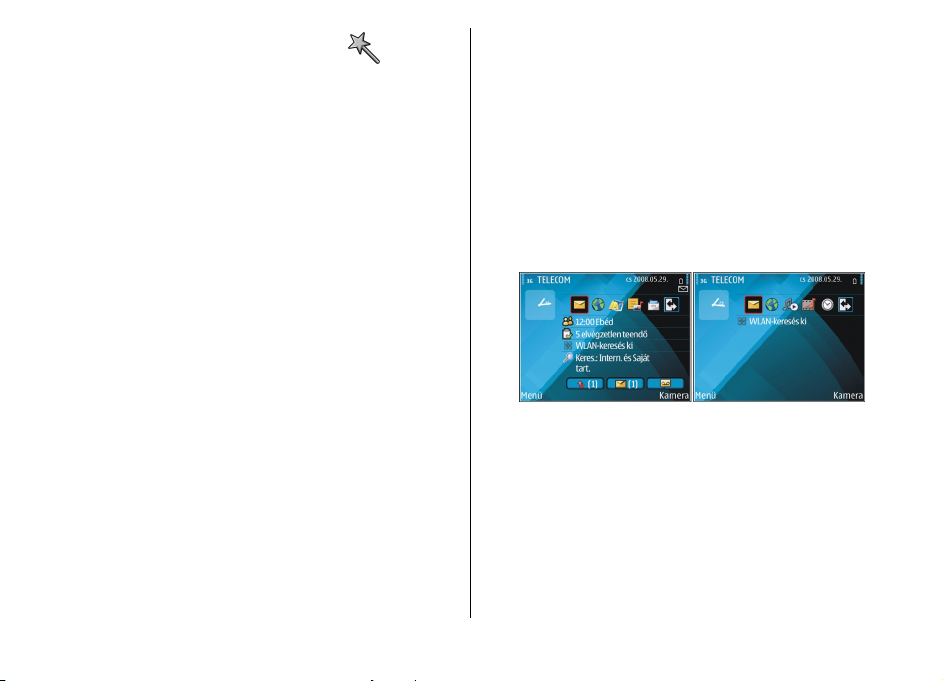
Beállításvarázsló
Válasszuk a Menü > Eszközök > Beáll.varázsló
lehetőséget.
A Beállításvarázsló a saját szolgáltatónknak megfelelően
állítja be a készüléket. Előfordulhat, hogy ezeknek a
szolgáltatásoknak a használatához fel kell vennünk a
kapcsolatot a szolgáltatóval az adatkapcsolat vagy egyéb
szolgáltatás aktiválása érdekében.
A Beállításvarázsló rendelkezésre álló beállítási lehetőségei
függenek a készülék szolgáltatásaitól, a SIM-kártyától, a
vezeték nélküli szolgáltatótól, valamint a Beállításvarázsló
rendelkezésre álló adatbázisában található adatoktól.
Ha a szolgáltató nem támogatja a Beállításvarázsló
használatát, akkor az esetleg nem jelenik meg a menüben.
A varázsló elindításához válasszuk az Indít lehetőséget. A
varázsló első használatakor a varázsló bemutatja a
beállítások konfigurálását. Ha a készülékbe nincs SIM-kártya
behelyezve, akkor válasszuk ki a szolgáltató országát, majd
a saját szolgáltatónkat. Ha a varázsló által felkínált ország
vagy szolgáltató nem megfelelő, akkor válasszunk egyet a
listáról. Ha a beállítási folyamat megszakad, akkor a
beállítások nem lesznek megadva.
A beállítások megadása után a Beállításvarázsló fő nézetének
eléréséhez válasszuk az OK lehetőséget.
Főnézetben válasszunk az alábbiak közül:
• Szolgáltató — a szolgáltatótól függő beállítások
konfigurálása, például MMS-, internet-, WAP- és
hírcsatorna-beállítások.
• E-mail beállítása — E-mail beállítások megadása
• Adóvevő — Adóvevő-beállítások megadása
• Videomegoszt. — Videomegosztás-beállítások
megadása
Ha nincs lehetőségünk arra, hogy a Beállításvarázslót
használjuk, akkor látogassunk el a Nokia
telefonbeállításokkal foglalkozó webhelyére.
Kezdőképernyő
A kezdőképernyőről gyorsan elérhetjük a leggyakrabban
használt funkciókat, és azonnal láthatjuk a nem fogadott
hívásokat és új üzeneteket.
Két különböző kezdőképernyőt adhatunk meg különböző
célokra, például egyiket a munkával kapcsolatos e-mailek és
értesítések, a másikat a személyes e-mailek megjelenítésére.
Így munkaidőn kívül nem kell látnunk a munkával
kapcsolatos e-mailjeinket.
Menü
Válasszuk a Menü pontot.
© 2010 Nokia. Minden jog fenntartva.20
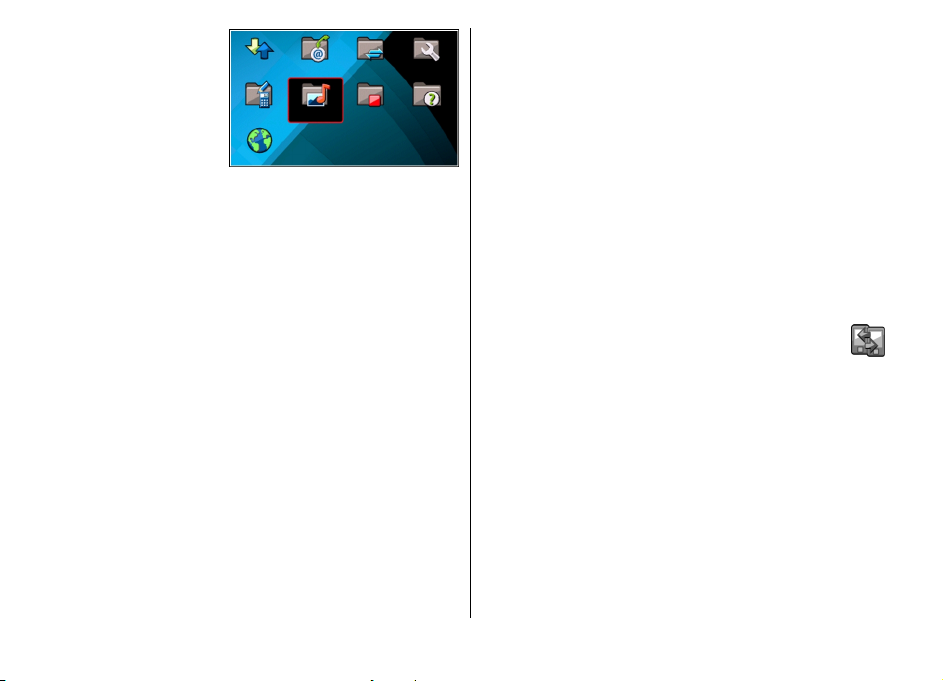
A menü egy kezdőpont,
ahonnan a készülék vagy a
memóriakártya minden
alkalmazását
megnyithatjuk.
A menü alkalmazásokat és
mappákat tartalmaz,
amelyek hasonló
alkalmazások csoportjai.
A készülékre saját magunk által telepített alkalmazások
alapértelmezésben a Telepítés mappába lesznek mentve.
Egy alkalmazás megnyitásához lapozzunk az alkalmazásra,
és nyomjuk meg a lapozógombot.
Ha listaként szeretnénk megjeleníteni az alkalmazásokat,
válasszuk az Opciók > Menünézet módosítása > Lista
pontot. A rácsnézethez való visszatéréshez válasszuk az
Opciók > Menünézet módosítása > Rács pontot.
A különböző alkalmazások és a készülék memóriájában vagy
a memóriakártyán tárolt adatok által felhasznált hely
megtekintéséhez, és a szabad memória ellenőrzéséhez
válasszuk az Opciók > Memória adatai lehetőséget.
Új mappa létrehozásához válasszuk az Opciók > Új
mappa lehetőséget.
Új mappa átnevezéséhez válasszuk az Opciók >
Átnevezés lehetőséget.
A mappa átrendezéséhez görgessünk az áthelyezni kívánt
alkalmazásra, és válasszuk az Opciók > Áthelyezés pontot.
Az alkalmazás mellett egy pipa jelenik meg. Görgessünk a
kívánt új helyre, és nyomjuk meg az OK gombot.
Egy alkalmazás másik mappába történő áthelyezéséhez
lapozzunk az áthelyezni kívánt alkalmazásra, és válasszuk az
Opciók > Áthelyezés mappába lehetőséget, az új mappát,
majd az OK lehetőséget.
Ha alkalmazást szeretnénk letölteni a webről, válasszuk az
Opciók > Alkalmazások letöltése pontot.
Több megnyitott alkalmazás közötti váltáshoz nyomjuk meg
és tartsuk lenyomva a menü gombot. Válasszunk ki egy
alkalmazást, majd az átváltáshoz nyomjuk meg a
vezérlőgombot. Az alkalmazások háttérben történő futtatása
jobban igénybe veszi az akkumulátort, és csökkenti annak
élettartamát.
Tartalmak átmásolása másik készülékekről
Válasszuk a Menü > Eszközök > Másoló pontot.
Tartalmakat, például névjegyeket átmásolhatunk
kompatibilis Nokia készülékekről az új Eseries készülékünkről
különböző kapcsolatmódokkal. Az átmásolható tartalom
típusa a készülékmodelltől függ. Ha a másik készülék
támogatja a szinkronizálást, akkor szinkronizálhatjuk is az
adatokat a két készülék között, vagy adatokat küldhetünk a
készülékről a másik készülékre.
Amikor adatokat másolunk az előző készülékről, akkor
előfordulhat, hogy abba be kell helyeznünk a SIM-kártyát. Az
új Eseries készülékünknek nincs szüksége SIM-kártyára az
adatok átviteléhez.
© 2010 Nokia. Minden jog fenntartva. 21
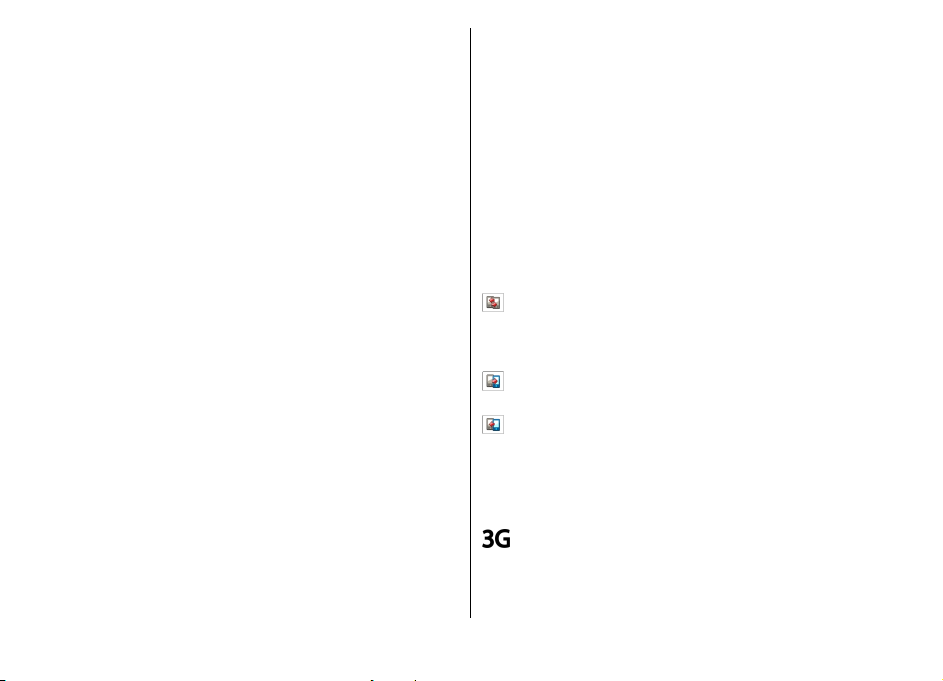
A tartalom a másik készülék memóriájából a készülékünk
megfelelő memóriahelyére lesz másolva. A másolás ideje az
átvitt adatok mennyiségétől függ. A műveletet meg is
szakíthatjuk, és folytathatjuk később.
Az adatátvitelhez szükséges lépések a készüléktől
függhetnek, valamint attól, hogy előzőleg megszakítottuk-e
az adatátvitelt. Az átmásolható elemek a másik készüléktől
függnek.
Tartalom átvitele eszközök között
A két készülék csatlakoztatásához kövessük a kijelzőn
megjelenő útmutatást. Néhány készülékmodellen a Másoló
alkalmazás a másik készülékre üzenetként van elküldve. A
Másoló alkalmazás másik készüléken történő telepítéséhez
nyissuk meg az üzenetet, és kövessük a kijelzőn megjelenő
utasításokat. Az új Eseries készüléken válasszuk ki a másik
készülékre másolni kívánt tartalmat.
Az adatátvitel után menthetjük a főnézetbe a hivatkozást az
átviteli beállításokkal, hogy később ugyanazt az átvitelt meg
tudjuk ismételni. A hivatkozás szerkesztéséhez válasszuk az
Opciók > Hivatkozásbeállítások pontot.
Egy előző átvitel naplójának megtekintéséhez lapozzunk az
átviteli hivatkozásra a főablakban, és válasszuk az Opciók >
Napló megtekintése lehetőséget.
Minden fel nem oldott ütközés is megjelenik a
naplónézetben. Az ütközések feloldásának elindításához
válasszuk az Opciók > Ütközések feloldása pontot.
Adatok szinkronizálása, letöltése és küldése
Ha már másoltunk adatokat a készülékre a Másoló
alkalmazással, akkor válasszunk a Másoló főnézete
következő ikonjai közül:
Szinkronizáljuk az adatokat egy kompatibilis
készülékkel, ha a másik készülék támogatja a szinkronizálást.
A szinkronizálással naprakészen tarthatjuk az adatokat
mindkét készüléken.
Töltsük le az adatokat a másik készülékről az új Eseries
készülékre.
Küldjük el az adatokat az új Eseries készülékről a másik
készülékre.
Az átviteli napló megtekintése
Minden átvitel után megjelenik egy átviteli napló.
Az átvitel részleteinek megtekintéséhez lapozzunk az átviteli
elemre a naplóban, és válasszuk az Opciók > Adatok
lehetőséget.
Ikonok a kijelzőn
A telefont UMTS-hálózatban használjuk (hálózati
szolgáltatás).
© 2010 Nokia. Minden jog fenntartva.22
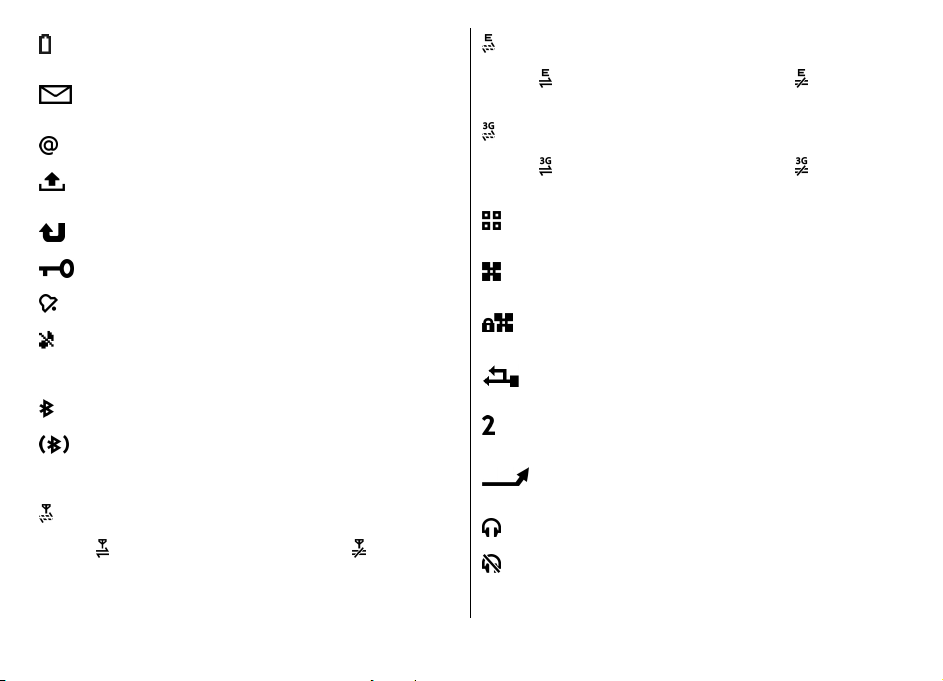
Az akkumulátor töltöttségi szintje. Magasabb oszlop
magasabb töltöttségi szintnek felel meg.
Egy vagy több olvasatlan üzenetünk van az Üzenetek
Bejövő mappájában.
Új e-mail üzenetünk érkezett a távoli postafiókba.
Az Üzenetek Kimenő mappájában küldésre váró
üzenetek vannak.
Nem fogadtunk egy vagy több telefonhívást.
A készülék billentyűi zároltak.
Aktív jelzést vagy ébresztést jelez.
Néma üzemmód van kiválasztva, ilyenkor a készülék
nem jelzi csengéssel a bejövő hívásokat és
üzeneteket.
A Bluetooth-kapcsolat aktív.
Az adatokat a készülék Bluetooth használatával
továbbítja. Ha az ikon villog, a készülék egy másik
készülékhez próbál csatlakozni.
Van elérhető GPRS-alapú csomagkapcsolt
adatátviteli kapcsolat (hálózati szolgáltatás). Ha a
ikon látható, a kapcsolat aktív. Ha a ikon látható,
a kapcsolat tartásban van.
Van elérhető EGPRS-alapú csomagkapcsolt
adatátviteli kapcsolat (hálózati szolgáltatás). Ha a
ikon látható, a kapcsolat aktív. Ha a ikon látható,
a kapcsolat tartásban van.
Van elérhető UMTS-alapú csomagkapcsolt
adatátviteli kapcsolat (hálózati szolgáltatás). Ha a
ikon látható, a kapcsolat aktív. Ha a ikon látható,
a kapcsolat tartásban van.
A készülék WLAN-hálózatok keresésére van
beállítva, és egy WLAN-hálózat elérhető.
Egy nem titkosított WLAN-kapcsolat aktív egy
hálózatban.
Egy titkosított WLAN-kapcsolat aktív egy
hálózatban.
A készülék számítógéphez csatlakozik USB-kábel
segítségével.
A második telefonvonal használatban van (hálózati
szolgáltatás).
Az összes hívás más számra van átirányítva. Ha két
telefonvonalunk van, egy szám jelzi az aktív vonalat.
Fülhallgató van a készülékhez csatlakoztatva.
Megszakadt a kapcsolat egy Bluetoothfülhallgatóval.
© 2010 Nokia. Minden jog fenntartva. 23
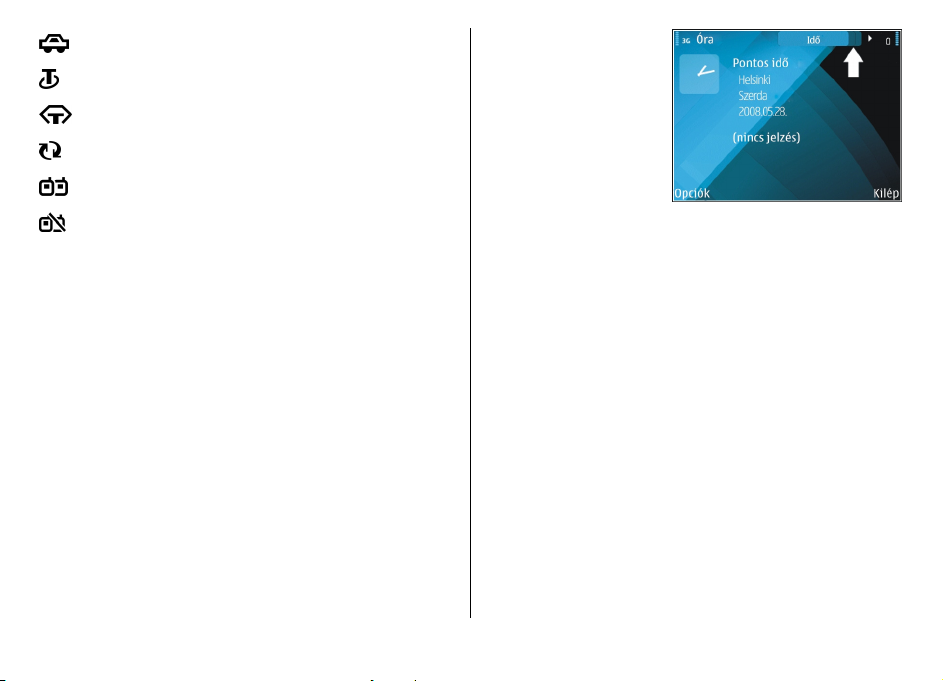
Autós kihangosító van a készülékhez csatlakoztatva.
Indukciós hurok van a készülékhez csatlakoztatva.
Szövegtelefon van a készülékhez csatlakoztatva.
A készülék szinkronizál.
Adó-vevő kapcsolat van folyamatban.
Az adóvevő-kapcsolat "ne zavarjanak"
üzemmódban van, mivel a készülék csengési típusa
Egy sípolás vagy Néma értékre van állítva, vagy van
egy bejövő vagy egy kimenő hívás. Ebben az
üzemmódban nem kezdeményezhetünk PTT-hívást.
Több alkalmazásban is érvényes gyakori műveletek
A következő műveletek számos alkalmazásban
megtalálhatók:
Az üzemmód módosításához vagy a készülék
kikapcsolásához, illetve zárolásához nyomjuk meg röviden a
bekapcsológombot.
Ha egy alkalmazás több
lapból áll (lásd az ábrát),
egy lapot jobbra vagy
balra történő lapozással
nyithatunk meg.
Az alkalmazásban
megadott beállítások
mentéséhez válasszuk a
Vissza lehetőséget.
Egy kép mentéséhez
válasszuk az Opciók > Mentés lehetőséget. A használt
alkalmazástól függően három különböző mentési lehetőség
áll rendelkezésre.
Egy kép elküldéséhez válasszuk az Opciók > Küldés
lehetőséget. Egy fájlt elküldhetünk e-mailben vagy
multimédia üzenetben, valamint különböző kapcsolatmódok
használatával.
A másoláshoz nyomjuk meg és tartsuk lenyomva a shift
gombot, és válasszuk ki a szöveget a lapozógombbal.
Nyomjuk le és tartsuk lenyomva a shift gombot, majd
válasszuk a Másol lehetőséget. A beillesztéshez lapozzunk
oda, ahová a szöveget be akarjuk illeszteni, nyomjuk le és
tartsuk lenyomva a shift gombot, és válasszuk a Beszúr
lehetőséget. Előfordulhat, hogy ez a módszer nem működik
olyan alkalmazásokban, ahol saját másolási és beillesztési
parancsok vannak.
Különböző elemek, például üzenetek, fájlok vagy névjegyek
kiválasztásához lapozzunk a kiválasztani kívánt elemre.
Válasszuk az Opciók > Kijelölés/elvetés > Kijelölés
lehetőséget egy elem kiválasztásához vagy a Opciók >
© 2010 Nokia. Minden jog fenntartva.24
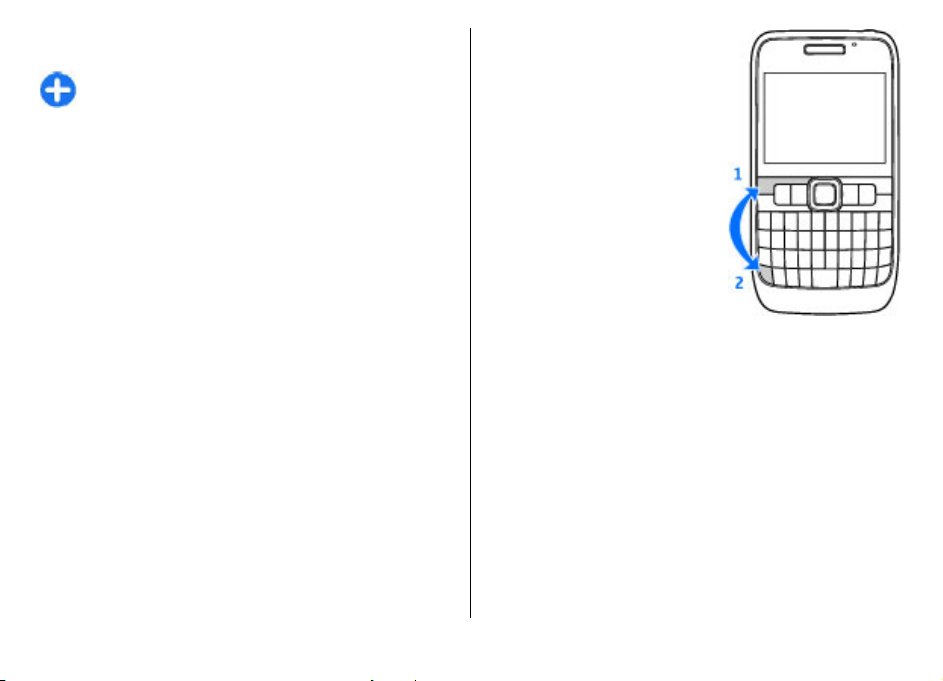
Kijelölés/elvetés > Mindegyik kijelölése lehetőséget az
összes elem kiválasztásához.
Tipp: Ha szinte az összes elemet ki akarjuk választani,
akkor válasszuk az Opciók > Kijelölés/elvetés >
Mindegyik kijelölése lehetőséget, majd válasszuk a
nem kívánt elemeket, és válasszuk az Opciók >
Kijelölés/elvetés > Elvetés lehetőséget.
Egy objektum (például egy dokumentum melléklete)
kiválasztásához lapozzunk az objektumra úgy, hogy
négyszögletű jelzők jelenjenek meg az objektum minden
oldalán.
A gombok lezárása
A készülékbe beprogramozott hivatalos segélykérőszám a
készülék vagy a billentyűzet zárolt állapotában felhívható.
A készülék a billentyűzetet automatikusan zárolja, hogy
megelőzze a gombok véletlen lenyomását. Annak az
időtartamnak a megváltoztatásához, mely után a
billentyűzet zárolódik, válasszuk a Menü > Eszközök >
Beállítások > Általános > Biztonság > Telefon és SIMkártya > Automatik. bill.zár ideje lehetőséget.
A kezdőképernyőn a gombok
lezárásához nyomjuk meg a bal
választógombot és a
funkciógombot.
Ha a menüben vagy egy
megnyitott alkalmazásban állva
szeretnénk lezárni a
billentyűzetet, nyomjuk meg
röviden a bekapcsológombot, és
válasszuk a Billentyűzet
lezárása lehetőséget.
A billentyűzár feloldásához
nyomjuk meg a bal
választógombot és a
funkciógombot.
Hangerő-szabályozás
A fülbe helyezhető hangszóró hangerejének telefonhívás
közben történő beállításához lapozzunk balra vagy jobbra. A
médiaalkalmazások hangerejének módosításához nyomjuk
le és tartsuk lenyomva a funkciógombot, majd lapozzunk fel
vagy le.
Szövegírás
A készülék által kínált beviteli módok az adott értékesítési
területektől függnek.
© 2010 Nokia. Minden jog fenntartva. 25
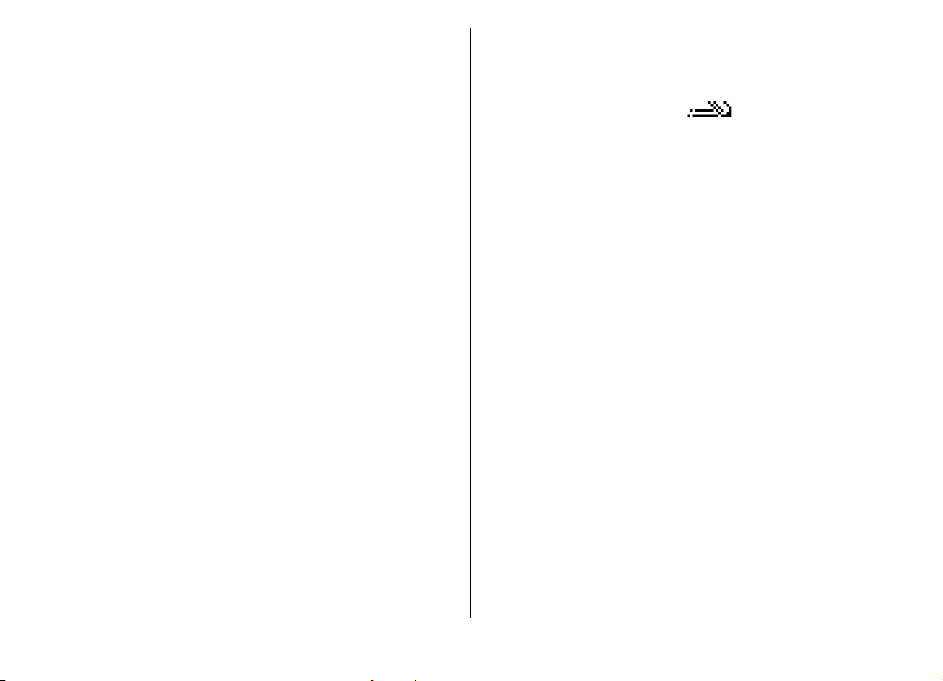
Írjuk be a szöveget a billentyűzet segítségével.
A készülék teljes értékű billentyűzettel rendelkezik.
Az írásjeleket a megfelelő gombok vagy gombkombinációk
megnyomásával írhatjuk be.
A kis- és nagybetűs írásmód közötti váltáshoz nyomjuk meg
a Shift gombot.
Számjegyek vagy a gombok tetején látható karakterek
beírásához tartsuk lenyomva a megfelelő gombot, vagy
tartsuk lenyomva a funkciógombot, és nyomjuk le a
megfelelő gombot.
Egy karakter törléséhez nyomjuk meg a Backspace gombot.
Több karakter törléséhez tartsuk lenyomva a Backspace
gombot.
A billentyűzeten nem jelölt karakterek és szimbólumok
beírásához nyomjuk le a Chr gombot.
Szöveg másolásához nyomjuk meg és tartsuk lenyomva a
Shift gombot, és válasszuk ki a másolni kívánt szót, kifejezést
vagy sort a szövegben a lapozógombbal. Nyomjuk meg a Ctrl
+ C billentyűkombinációt. A szöveg dokumentumba való
beillesztéséhez álljunk a megfelelő helyre, és nyomjuk meg
a Ctrl + V billentyűkombinációt.
A beviteli nyelv módosításához vagy a prediktív
szövegbevitel bekapcsolásához válasszuk az Opciók >
Bevitel beállításai lehetőséget, majd válasszunk a
rendelkezésre álló opciók közül.
Prediktív szövegbevitel
A prediktív szövegbevitel bekapcsolásához nyomjuk meg a
funkciógombot + a szóközt, majd válasszuk a Prediktív
szöveg > Be lehetőséget. A
kijelzőn. Amikor elkezdünk írni egy szót, a készülék felajánlja
az elérhető javaslatokat. Ha megtaláljuk a megfelelő szót,
lapozzunk oda a jóváhagyáshoz. Írás közben lapozhatunk
lefelé az elérhető szavak listájának megjelenítéséhez. Ha a
kívánt szó szerepel a listán, lapozzunk a szóra, és nyomjuk
meg a lapozógombot. Ha a beírt szó nem szerepel a készülék
szótárában, a készülék felajánl egy lehetséges szót, és közben
a beírt szó látható a javasolt szó felett. Lapozzunk felfelé a
szó kiválasztásához. A készülék hozzáadja a szót a szótárhoz,
amikor elkezdjük írni a következő szót.
A prediktív szövegbevitel kikapcsolásához nyomjuk meg a
funkciógombot + a szóközt, majd válasszuk a Prediktív
szöveg > Ki lehetőséget.
A szövegbevitelre vonatkozó beállítások megadásához
válasszuk a Opciók > Bevitel beállításai > Beállítások
lehetőséget.
A beírási nyelv megváltoztatásához válasszuk az Opciók >
Bevitel beállításai > Bevitel nyelve lehetőséget.
ikon jelenik meg a
© 2010 Nokia. Minden jog fenntartva.26

Az Eseries újdonságai
Új Eseries-készülékünkben új verziójú a Naptár és a
Névjegyzék alkalmazás, valamint új a kezdőképernyő is. A
készülékkel az Ovi szolgáltatásokhoz is hozzáférhetünk.
Feladatok gyors elérése
Amikor a ikon látható a
kezdőképernyőn, a
Névjegyzék vagy a Naptár
programban, jobbra
görgetve megtekinthetjük
a választható műveletek
listáját. A listát balra
görgetve tudjuk bezárni.
Ezekben az
alkalmazásokban balra
görgetve tudunk egy szinttel visszább lépni.
Kezdőképernyő
A kezdőképernyőről gyorsan elérhetjük a leggyakrabban
használt funkciókat, és azonnal láthatjuk a nem fogadott
hívásokat és új üzeneteket.
© 2010 Nokia. Minden jog fenntartva. 27
Mozgás a kezdőképernyőn
A kezdőképernyőre lépéshez nyomjuk meg röviden a
kezdőgombot.
A kezdőképernyő részei:
•
alkalmazáshivatkozások (1) Ha gyorsan el szeretnénk érni
egy alkalmazást, lépjünk a hivatkozására, és nyomjuk meg
a lapozógombot.
• információs terület (2) Ha ellenőrizni szeretnénk,
megjelenik-e egy elem az információs területen, lépjünk
az adott elemre, és nyomjuk meg a lapozógombot.
• értesítések (3) Az értesítések megtekintéséhez lépjünk
valamelyik mezőre. A mezők csak akkor láthatók, ha
tartalmaznak valamilyen elemet. A mezők elrejtéséhez
nyomjuk meg a Backspace (Vissza) gombot.
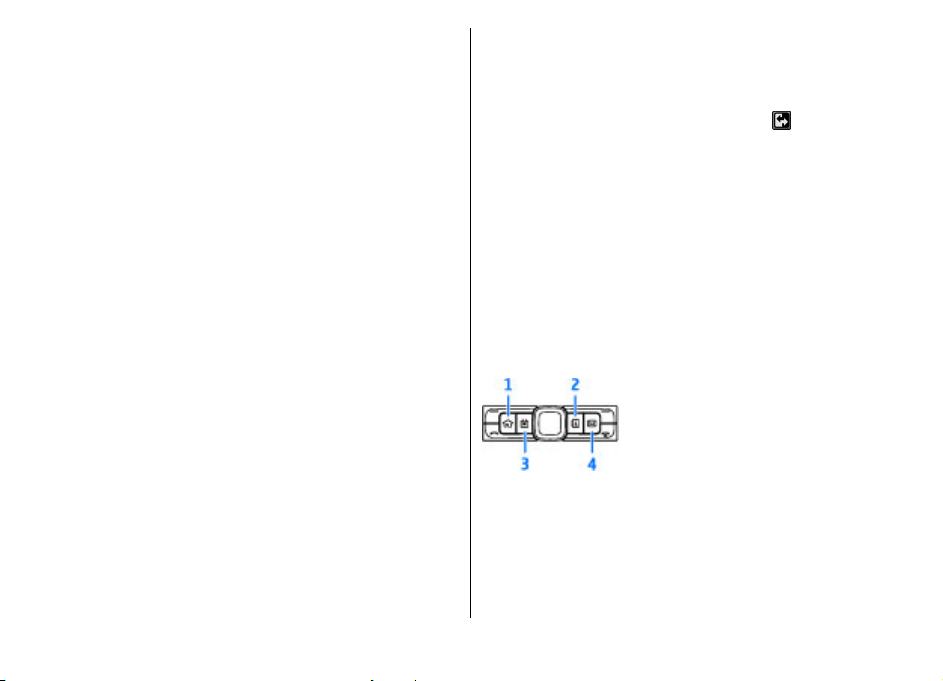
Munka a kezdőképernyőn
Ha a kezdőképernyőn állva szeretnénk névjegyeket keresni,
kezdjük el beírni a névjegy nevét. A készülék felajánlja az
ezen karakterekkel kezdődő nevű partnereket. Lapozzunk a
kívánt névjegyre. Előfordulhat, hogy ez a funkció nem áll
rendelkezésre minden nyelven.
A partner hívásához nyomjuk meg a hívásgombot.
A névjegykeresés elindításához válasszuk az Opciók >
Névjegykeresés ki pontot.
A kapott e-mail ellenőrzéséhez görgessünk az értesítési
területen az üzenetmezőre. Az e-mail elolvasásához lépjünk
az üzenetre, és nyomjuk meg a lapozógombot. Egyéb
feladatokhoz való hozzáféréshez lapozzunk jobbra.
A nem fogadott hívások megtekintéséhez görgessünk az
értesítési területen az üzenetmezőre. A hívó fél
visszahívásához görgessünk a hívásra, és nyomjuk meg a
hívógombot. Ha szöveges üzenetet szeretnénk küldeni a hívó
félnek, görgessünk a hívásra, görgessünk jobbra, és
válasszuk a választható műveletek listájáról a Szöv. üz.
küldése lehetőséget.
A hangüzenetek meghallgatásához görgess ünk az értesítései
területen a hangpostára. Görgessünk a kívánt
hangpostafiókra, majd a felhívásához nyomjuk meg a
hívásgombot.
Váltás a kezdőképernyők között
Két különböző kezdőképernyőt adhatunk meg különböző
célokra, például egyiket a munkával kapcsolatos e-mailek és
értesítések, a másikat a személyes e-mailek megjelenítésére.
Így munkaidőn kívül nem kell látnunk a munkával
kapcsolatos e-mailjeinket.
A szolgáltató beállíthat egy harmadik kezdőképernyőt is a
szolgáltatóhoz kapcsolódó elemekkel.
Kezdőképernyőmód váltásához lépjünk a
nyomjuk meg a lapozógombot.
pontra, és
Közvetlen gombok
A közvetlen gombokkal egyszerűen hozzáférhet az
alkalmazásokhoz és feladatokhoz. Minden gombhoz egy
alkalmazás és egy feladat tartozik. Ha meg szeretnénk
változtatni ezeket a hivatkozásokat, válasszuk a Menü >
Eszközök > Beállítások > Általános > Testreszabás >
Egyérin. gomb pontot. Elképzelhető, hogy a hálózat
üzemeltetője már társította a gombot valamilyen
alkalmazással, ez esetben nem változtathatjuk meg az
alkalmazást.
1 — Kezdőgomb
2 — Névjegyzékgomb
3 — Naptárgomb
4 — E-mail gomb
© 2010 Nokia. Minden jog fenntartva.28
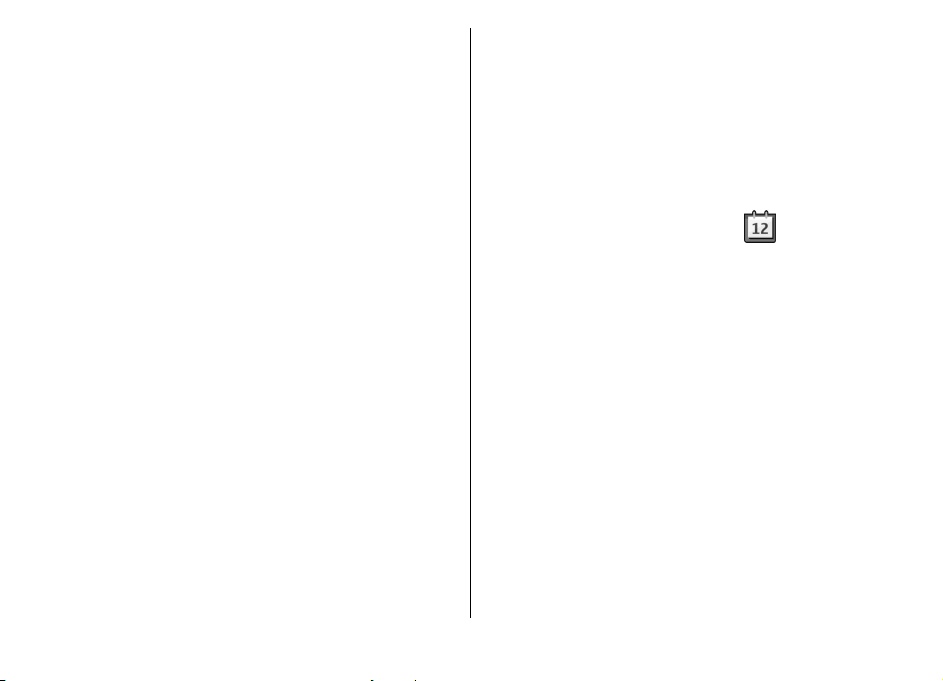
Kezdőgomb
A kezdőképernyőre lépéshez nyomjuk meg röviden a
kezdőgombot. Ha a menüre szeretnénk lépni, nyomjuk meg
ismét röviden a kezdőgombot.
Az aktív alkalmazások listájának megtekintéséhez nyomjuk
meg a kezdőgombot, és tartsuk lenyomva néhány
másodpercig. Amikor megjelenik a lista, a kezdőgombbal
görgethetjük az elemeket. A kiválasztott alkalmazás
megnyitásához nyomjuk meg a kezdőgombot néhány
másodpercig, vagy nyomjuk meg a lapozógombot. A
kiválasztott alkalmazás bezárásához nyomjuk meg a
backspace gombot.
Az alkalmazások háttérben történő futtatása jobban igénybe
veszi az akkumulátort, és csökkenti annak élettartamát.
Névjegyzékgomb
A Névjegyzék alkalmazás megnyitásához nyomjuk meg
röviden a névjegyzékgombot.
Új névjegy létrehozásához nyomjuk a névjegyzékgombot, és
tartsuk lenyomva néhány másodpercig.
Naptárgomb
A Naptár alkalmazás megnyitásához nyomjuk meg röviden a
naptárgombot.
Új találkozó létrehozásához nyomjuk a naptárgombot, és
tartsuk lenyomva néhány másodpercig.
E-mail gomb
Az alapértelmezett postafiók megnyitásához nyomjuk meg
röviden az e-mail gombot.
Új e-mail üzenet létrehozásához nyomjuk meg az e-mail
gombot, és tartsuk lenyomva néhány másodpercig.
Nokia Naptár az Eseries készülékekhez
Válasszuk a Menü > Iroda > Naptár pontot.
Ütemezett események és találkozók létrehozása és
megtekintése, valamint váltás a különböző naptárnézetek
között.
Naptárnézetek
A következő nézetek közül választhatunk:
• A havi nézet az adott hónapot mutatja, valamint egy listán
a kijelölt napra beírt naptárbejegyzéseket.
• A heti nézet hét napi mezőben jeleníti meg a kiválasztott
hét eseményeit.
• A napi nézet az adott napra beírt eseményeket mutatja
kezdési idejük szerinti idősávokba csoportosítva.
• A teendőnézet megjeleníti az összes teendőelemet.
• A napirend nézet a kiválasztott napra bejegyzett
eseményeket mutatja lista formájában.
© 2010 Nokia. Minden jog fenntartva. 29

A nézet módosításához válasszuk az Opciók > Nézet
módosítása pontot, majd a kívánt nézetet.
Tipp: A heti nézet megnyitásához lapozzunk egy
hétszámra, és nyomjuk meg a lapozógombot.
Havi, heti, napi és napirend nézetben jobbra vagy balra
görgetve léphetünk az előző vagy a következő napra.
Az alapértelmezett nézet módosításához válasszuk az
Opciók > Beállítások > Alapnézet pontot.
A naptárinformációk megtekintése
A hónapnézetben a
naptárbejegyzéseket egy
háromszög jelöli. Az
évfordulóbejegyzések
mellett ezenfelül még egy
felkiáltójel is látható. A
kijelölt napra beírt
bejegyzések egy listán
jelennek meg.
A naptárbejegyzések
megnyitásához nyissuk meg a naptárnézetet, görgessünk
valamelyik bejegyzéshez, és nyomjuk meg a lapozógombot.
Naptárbejegyzés létrehozása
A következő típusú naptárbejegyzéseket hozhatjuk létre:
• A találkozóbejegyzésekhez olyan eseményekre
emlékeztetnek, amelyek adott dátummal és idővel
rendelkeznek.
• Az emlékeztetőbejegyzések egész napra vonatkozó, nem
a nap meghatározott órájához kötött bejegyzések.
• Az évforduló születésnapra vagy egyéb dátumra
emlékeztető bejegyzés. Az egész napra vonatkozik, nem
jelöl meg egy meghatározott időpontot a napon belül. Az
évfordulóbejegyzések évente ismétlődnek.
• A teendőbejegyzések egy feladatra emlékeztető
bejegyzések határidővel. A határidő csupán egy dátum,
konkrét időpontot nem határoz meg.
Naptárbejegyzés létrehozásához görgessünk egy dátumra,
és válasszuk az Opciók > Új bejegyzés pontot, majd
válasszunk bejegyzéstípust.
Tipp: Találkozóbejegyzés létrehozását kezdjük a tárgy
megadásával.
Találkozó-, emlékeztető-, évforduló- és
teendőbejegyzés létrehozása
1. Írjuk be a tárgyat.
2. Találkozóbejegyzés esetén adjuk meg a kezdete és vége
időpontot, vagy válasszuk az Egész napos es.
lehetőséget.
3. Találkozó- és emlékeztetőbejegyzések esetén adjuk meg
a kezdő- és a végdátumot. Évforduló-bejegyzések esetén
adjuk meg a dátumot, teendőbejegyzések esetén a
határidőt.
4. Találkozóbejegyzéseknél adjuk meg a helyet.
© 2010 Nokia. Minden jog fenntartva.30

5. Találkozó-, évforduló- és teendőbejegyzésekhez
figyelmeztetést is beállíthatunk.
6. Ismétlődő találkozóbejegyzésekhez adjuk meg az
ismétlődési időt.
7. Teendőbejegyzések esetén adjuk meg a fontossági
sorrendet. A találkozóbejegyzések fontossági
sorrendjének beállításához válasszuk az Opciók >
Prioritás pontot.
8. Emlékeztető-, évforduló- és teendőbejegyzések esetén
adjuk meg, hogyan szeretnénk kezelni a bejegyzést
szinkronizáláskor. Válasszuk a Privát lehetőséget, ha el
akarjuk rejteni a bejegyzést a többi felhasználó elől,
amikor a naptár elérhető hálózaton, a Nyilvános
lehetőséget, ha meg akarjuk jeleníteni a többi felhasználó
számára ugyanilyen esetben, vagy a Nincs lehetőséget,
ha szinkronizáláskor nem akarjuk a számítógépre
másoltatni.
9. Adjuk meg a leírást.
A bejegyzés elküldéséhez válasszuk az Opciók > Küldés
lehetőséget.
A hét kezdőnapjának módosításához válasszuk A hét első
napja pontot.
A heti nézet címének módosításához válasszuk a Heti nézet
címe és A hét sorszáma vagy A hét dátumai pontot.
Nokia Névjegyzék az Eseries készülékekhez
Válasszuk a Menü > Kommunik. > Névjegyzék pontot.
Mentsük és frissítsük ismerőseink adatait, például
telefonszámukat, lakcímüket vagy e-mail címüket. Egyedi
csengőhangot vagy indexképet adhatunk a névjegyekhez.
Ezenkívül létrehozhatunk névjegycsoportokat, amelyek
segítségével egy időben több partnerrel kommunikálhatunk,
és küldhetünk elérhetőségi adatokat (névjegykártyát) más,
kompatibilis eszközökre és fogadhatunk azokról.
Amikor a
választható műveletek listáját. A listát balra görgetve tudjuk
bezárni.
ikon látható, jobbra görgetve megtekinthetjük a
A naptár beállításai
Válasszuk a Opciók > Beállítások pontot.
A jelzőhang módosításához válasszuk a Naptári jelzőhang
pontot.
A naptár megnyitásakor megjelenő nézet módosításához
válasszuk az Alapnézet lehetőséget.
© 2010 Nokia. Minden jog fenntartva. 31
Névjegyek hozzáadása
Válasszuk az Opciók > Új névjegy lehetőséget, és adjuk
meg a kívánt adatokat.
Ha a memóriakártyáról szeretnénk átmásolni a
névjegyadatokat, válasszuk az Opciók > Másolás >
Memóriakártyáról pontot.

Névjegycsoportok
Válasszuk ki azokat a névjegyeket, amelyeket a
névjegycsoporthoz kívánunk adni, a kijelöléshez vá lasszuk az
Opciók > Kijelölés/elvetés > Kijelölés lehetőséget,
ezután válasszuk az Opciók > Csoport > Csoporthoz
adás > Új csoport > Csoport neve lehetőséget, végül
adjuk meg a csoport nevét.
Ha konferenciabeszélgetést szeretnénk kezdeményezni a
csoport tagjaival, adjuk meg a következőket is:
• Konf.szolgált. száma — A konferenciabeszélgetés
szolgáltatásszáma.
• Konf.sz. azonosítója — A konferenciabeszélgetés
azonosítószáma.
• Konf.szolgált. PIN-je — A konferenciabeszélgetés PIN-
kódja.
Ha a csoport tagjaival szeretnénk konferenciabeszélgetést
kezdeményezni, jelöljük ki a csoportot, görgessünk jobbra,
és a választható műveletek listájáról válasszuk a
Konf.szolgált. hív. elemet.
A névjegykönyvtárak rendszerezéséhez válasszuk az
Opciók > Névj.listák szervezése pontot, majd jelöljünk ki
egy könyvtárat. Ezután görgetve vigyük a könyvtárat a kívánt
helyre.
Csengőhang hozzáadása névjegyekhez
Csengőhangot beállíthatunk névjegyhez vagy
névjegycsoporthoz. A csengőhang akkor szólal meg, ha valaki
minket hív.
A névjegy csengőhangjának hozzáadásához nyissuk meg a
névjegyet, és válasszuk az Opciók > Csengőhang
lehetőséget.
Egy névjegycsoport csengőhangjának hozzáadásához
válasszuk ki a névjegycsoportot, az Opciók > Csoport >
Csengőhang lehetőséget, majd a csengőhangot.
Csengőhang eltávolításához válasszuk a csengőhang-lista
Alap csengőhang elemét.
Névjegyek keresése
Névjegyek kereséséhez kezdjük el beírni a partner nevét a
keresőmezőbe.
Névjegykönyvtárak kezelése
A névjegykönyvtár módosításához lapozzunk a névlista
tetejére, nyomjuk meg a lapozógombot, és válasszunk egyet
az elérhető könyvtárak listájáról.
A névjegyek beállításainak megváltoztatása
Válasszuk a Opciók > Beállítások pontot.
Ha meg szeretnénk változtatni a partnerek nevének
megjelenítési módját, válasszuk a Névkijelzés lehetőséget.
© 2010 Nokia. Minden jog fenntartva.32

Ha meg szeretnénk adni, mely névjegykönyvtár nyíljon meg
a Névjegyzék alkalmazás megnyitásakor, válassza az
Alapért. névjegylista lehetőséget.
Többfeladatos környezet
Egyszerre több alkalmazás lehet megnyitva. Az aktív
alkalmazások közötti váltáshoz nyomjuk meg és tartsuk
lenyomva a kezdőgombot, lapozzunk egy alkalmazásra, majd
nyomjuk meg a lapozógombot. A kiválasztott alkalmazás
bezárásához nyomjuk meg a backspace gombot.
Példa: Ha egy aktív telefonhívás közben meg
szeretnénk tekinteni a naptárat, a menü
megjelenítéséhez nyomjuk meg a kezdőgombot, és
nyissuk meg a Naptár alkalmazást. A telefonhívás aktív
marad a háttérben.
Példa: Ha üzenet írása közben meg szeretnénk
tekinteni egy webhelyet, a menü megjelenítéséhez
nyomjuk meg a kezdőgombot, majd nyissuk meg a
Web alkalmazást. Válasszunk egy könyvjelzőt vagy
írjuk be a webcímet, majd válasszuk a Megnyit
lehetőséget. Ha vissza szeretnénk térni az üzenethez,
nyomjuk meg és tartsuk lenyomva a kezdőgombot,
lapozzunk az üzenetre, majd nyomjuk meg a
lapozógombot.
Zseblámpa
A kamera vakuja zseblámpaként is használható. A zseblámpa
be- vagy kikapcsolásához a főképernyőn nyomjuk le és
tartsuk lenyomva a szóközt.
A zseblámpát fénysugarát ne irányítsuk mások szemébe.
Az Ovi megnyitása
Az Ovi lehetőséget nyújt a különböző Nokia szolgáltatások
eléréséhez.
További tájékoztatás és bemutató a www.ovi.com
webhelyen található.
Az Ovi Store
Az Ovi-áruházból mobiljátékokat, alkalmazásokat,
videofájlokat, képeket és csengőhangokat tölthetünk le. Ezek
némelyike ingyenes, másokat hitelkártyával vagy a
telefonszámlán megjelenő költségekként vásárolhatunk
meg. Az Ovi-áruház a készülékünkkel kompatibilis, saját
ízlésünknek és tartózkodási helyünknek megfelelő
tartalmakat kínál.
Az Ovi Store tartalma a következő kategóriákba van
rendezve:
• Javasolt
• Játékok
• Testreszabás
© 2010 Nokia. Minden jog fenntartva. 33

• Alkalmazások
• Audió és videó
Ovi Files
AZ Ovi Files szolgáltatással a(z) Nokia E63 készülékkel
hozzáférhetünk a számítógépen lévő tartalmakhoz, ha az
csatlakozik az internethez, és be van kapcsolva. Az Ovi Files
alkalmazást minden számítógépen telepítenünk kell,
amelyhez hozzá akarunk férni az Ovi Files szolgáltatással.
Az Ovi Files korlátozott ideig próbálható ki.
Az Ovi Files szolgáltatással:
• Tallózhatunk, kereshetünk és megtekinthetünk képeket.
Nem kell feltöltenünk a képeket a webhelyre, hanem
hozzáférünk a számítógép tartalmához a
mobileszközünkkel.
• Böngészhetünk, kereshetünk, megtekinthetünk fájlokat
és dokumentumokat.
• Zeneszámokat tölthetünk át a számítógépről a k észülékre.
• Fájlokat és mappákat küldhetünk a számítógépről anélkül,
hogy azokat a készülékre kéne másolnunk vagy onnan
áthelyeznünk.
• Hozzáférhetünk a számítógépen lévő fájlokhoz még akkor
is, ha a számítógép ki van kapcsolva. Csak válasszuk ki,
mely mappákat és fájlokat akarjuk elérhetővé tenni, és az
Ovi Files automatikusan egy naprakész másolatot fog
tartani belőlük egy védett online tárolóhelyen, hogy
elérhessük azokat, amikor a számítógép ki van kapcsolva.
Támogatásért lásd: files.ovi.com/support.
Az Ovi-névjegyzék ismertetése
Az Ovi-névjegyzék segítséget nyújt, hogy kapcsolatban
maradhassunk a számunkra fontos személyekkel.
Partnereinket és barátainkat megkereshetjük az Oviközösségben. Maradjunk kapcsolatban barátainkkal –
csevegjünk, osszuk meg tartózkodási helyünk adatait és
jelenléti adatainkat, kísérjük figyelemmel, barátaink mivel
foglalkoznak, hol tartózkodnak. Azokkal a barátainkkal is
cseveghetünk, akik a Google Talk™ szolgáltatást használják.
Szinkronizálhatjuk névjegyzékünket, naptárunkat és egyéb
adatainkat Nokia készülékünk és az Ovi.com webhely között.
Fontos adatainkat a rendszer naprakészen tárolja
készülékünkön és az interneten is. Az Ovi-névjegyzék
használatával dinamikussá tehetjük névjegylistánkat, és
névjegyeinket biztonságban tudhatjuk az Ovi.com
webhelyen.
A szolgáltatás használatához Nokia felhasználói fiókkal kell
rendelkeznünk. Hozzuk létre egy fiókot mobilkészülékünkön,
vagy látogassunk el számítógépünkön a www.ovi.com
webhelyre.
Az Ovi-névjegyzék használata nagy mennyiségű adat
átvitelével járhat a szolgáltató hálózatán. Az adatátviteli
díjakat érdeklődje meg a szolgáltatótól.
© 2010 Nokia. Minden jog fenntartva.34

My Nokia
A My Nokia egy ingyenes szolgáltatás, amely rendszeresen
küld szöveges üzenetekben tippeket, trükköket és
támogatást a Nokia készülékünkhöz. Lehetővé teszi, hogy
böngésszünk a My Nokia WAP-oldalon, ahol adatokat
találhatunk a Nokia készülékekről, valamint letölthető
csengőhangokat, képeket, játékokat és alkalmazásokat.
A My Nokia szolgáltatás használatához annak elérhetőnek
kell lennie az adott országban, és a szolgáltatónak
támogatnia kell azt. A szolgáltatás használatához, fel kell
iratkozunk rá.
A feliratkozáshoz és lemondáshoz küldött üzenetekért díjat
számíthat fel a szolgáltató.
A használati feltételek a készülékhez mellékelt
dokumentációban, illetve a www.nokia.com/mynokia
webhelyen olvashatók.
A My Nokia használatának elkezdése:
1. Válasszuk a Menü > Súgó > My Nokia lehetőséget.
2. Válasszuk a My Nokia regisztráció pontot.
3. Olvassuk el a kijelzőn megjelenő információkat, és
válasszuk az Elfogad lehetőséget.
A My Nokia szöveges üzenetet küld a további tennivalókról.
A My Nokia WAP-oldal böngészőben való megnyitásához
válasszuk a My Nokia > My Nokia mobil megny.
lehetőséget.
A My Nokia szolgáltatás lemondásához válasszuk a My
Nokia > Előfiz. lemond. lehetőséget.
A My Nokia útmutatásainak megtekintéséhez válasszuk a My
Nokia > Utasítások lehetőséget.
© 2010 Nokia. Minden jog fenntartva. 35

Telefon
Csak akkor kezdeményezhetünk vagy fogadhatunk hívást, ha
a készülék be van kapcsolva, van benne érvényes SIM-kártya,
és a mobilhálózat által lefedett helyen tartózkodunk.
Internethívás kezdeményezéséhez vagy fogadásához a
készüléknek csatlakoznia kell egy internethívásszolgáltatáshoz. Az internethívás-szolgáltatáshoz való
kapcsolódáshoz a készüléknek a hálózat (például egy WLANhozzáférési pont) által lefedett területen belül kell lennie.
Hanghívások
Megjegyzés: A szolgáltató által ténylegesen
számlázott hívási és szolgáltatási összeg a hálózat
jellemzőitől, az alkalmazott kerekítésektől, az adóktól, illetve
más tényezőktől is függhet.
Hívás fogadása
Bejövő hívás fogadásához nyomjuk meg a Hívás gombot.
Hívás elutasításához nyomjuk meg a Vége gombot.
Ha a hívás fogadása helyett el szeretnénk némítani a
csengőhangot, nyomjuk meg a Némít gombot.
Ha aktivált hívásvárakoztatási funkció (hálózati szolgáltatás)
mellett egy aktív hívás közben fogadni akarjuk a bejövő
hívást, akkor nyomjuk meg a Hívás gombot. Az első hívás
tartásba kerül. Az aktív hívás befejezéséhez nyomjuk meg a
Vége gombot.
Hívás kezdeményezése
Hívás kezdeményezéséhez írjuk be a telefonszámot a
körzetszámmal együtt, és nyomjuk meg a Hívás gombot.
Tipp: Nemzetközi híváshoz írjuk be a + karaktert,
amely a nemzetközi hozzáférési kódot helyettesíti,
majd írjuk be az ország hívószámát, a körzetszámot
(szükség esetén a kezdő 0 elhagyásával), és végül a
telefonszámot.
A hívás befejezéséhez vagy a hívási kísérlet megszakításához
nyomjuk meg a Vége gombot.
Ha mentett névjegy segítségével szeretnénk hívást
kezdeményezni, nyomjuk meg a névjegyzékgombot. Írjuk be
a név első betűit, görgessünk a névre, és nyomjuk meg a Hívás
gombot.
készülékekhez”. old. 31.
Ha a hívásnapló használatával akarunk hívást
kezdeményezni, akkor nyomjuk meg a Hívás gombot, és
megjelennek a legutóbbi 20 hívás vagy hívási kísérlet számai.
Lapozzunk a kívánt számra vagy névre, és nyomjuk meg a
Hívás gombot.
Lásd „Nokia Névjegyzék az Eseries
Lásd „Napló ”. old. 47.
© 2010 Nokia. Minden jog fenntartva.36

Aktív hívás közben a hangerő beállításához lapozzunk jobbra
vagy balra.
Hanghívásról videohívásra történő átváltáshoz válasszuk az
Opciók > Átváltás videohívásra lehetőséget. A készülék
befejezi a hanghívást és videohívás kezdeményez ugyanezzel
a féllel.
Konferenciahívás indítása
1. Konferenciahívás kezdeményezéséhez írjuk be a
résztvevő telefonszámát, és nyomjuk meg a Hívás
gombot.
2. Amikor a résztvevő fogadja a hívást, válasszuk az
Opciók > Új hívás lehetőséget.
3. Mikor felhívtuk az összes résztvevőt, válasszuk az
Opciók > Konferencia lehetőséget a hívások
konferenciahívásba történő egyesítéséhez.
A készülék mikrofonjának hívás közben történő némításához
válasszuk az Opciók > Mikrofon ki lehetőséget.
Ha ki akarunk léptetni egy résztvevőt a konferenciahívásból,
lapozzunk a résztvevőhöz, és válasszuk az Opciók >
Konferencia > Résztvevő bontása lehetőséget.
Ha privát beszélgetést akarunk folytatni a konferenciahívás
egyik résztvevőjével, akkor lapozzunk a résztvevőhöz, és
válasszuk az Opciók > Konferencia > Magán lehetőséget.
Videohívások
Videohívás indításához UMTS-hálózatban kell lennünk. A
videohívás-szolgáltatás elérhetőségével és előfizetésével
kapcsolatban a hálózat üzemeltetőjénél vagy a
szolgáltatónál érdeklődhetünk. Beszéd közben valós idejű,
kétirányú videokapcsolat létesül, ha a másik fél kompatibilis
mobiltelefonnal rendelkezik. A kamerával rögzített videó
megjelenik a hívott fél készülékén. Videohívás csak két fél
között hozható létre.
Videohívás kezdeményezése
Videohívás indításához írjuk be a telefonszámot, vagy
válasszuk ki a címzettet Névjegyzék menüből, majd válasszuk
az Opciók > Hívás > Videohívás pontot. A videohívás
indításakor bekapcsolódik az eszköz kamerája. Ha a kamera
használatban van, a videoküldés nem lehetséges. Ha a hívott
fél nem kíván videót küldeni, helyette állókép jeleníthető
meg. Az állókép a Menü > Eszközök > Beállítások >
Telefon > Hívás > Kép a videohívásban pontban adható
meg.
A hang, a videó vagy a hang és a videó küldése letiltásához
válasszuk az Opciók > Letiltás > Hang küldése, Videó
küldése vagy Hang és vid. küldése lehetőséget.
Aktív videohívás közben a hangerő beállításához lapozzunk
jobbra vagy balra.
A bejövő hang hangszórón történő hallgatásához válasszuk
az Opciók > Hangszóró be lehetőséget. A hangszóró
némításához és a fülhöz helyezhető hangszóró
© 2010 Nokia. Minden jog fenntartva. 37

használatához válasszuk az Opciók > Kézibeszélő be
lehetőséget.
A képek helyének váltásához válasszuk az Opciók >
Képsorrend módos. pontot.
A kijelzőn látható kép nagyításához válasszuk az Opciók >
Nagyítás vagy Kicsinyítés lehetőséget.
A videohívás befejezéséhez és ugyanazon címzett
hanghívással történő felhívásához válasszuk az Opciók >
Átváltás hanghívásra lehetőséget.
Videó megosztása
A mobilkészülékről egy másik, kompatibilis mobilkészülékre
hanghívás közben videó küldéséhez használjuk a
videomegosztást (hálózati szolgáltatás). A szolgáltatás
használatához az UTMS-hálózat lefedettségi területén kell
tartózkodni.
1. Kezdeményezzen hívást a kijelölt partner felé. Akkor
indíthatjuk a videó megosztását, amikor létrejött a
telefonkapcsolat, és készülékünk regisztrálva lett a SIPszerveren.
2. Ha videót akarunk küldeni a készülékről, válasszuk az
Opciók > Videomegosztás lehetőséget, majd egy
megosztási lehetőséget, ha az rendelkezésre áll. A klip
előzetes megtekintéséhez válasszuk az Opciók >
Lejátszik pontot.
3. Meghívás küldéséhez jelöljük ki a címzettet a
névjegyzékből, illetve írjuk be a SIP-címét. A megosztás
automatikusan megkezdődik, amikor a címzett elfogadja
a videomegosztást.
4. A videó megosztásának befejezéséhez válasszuk a
Leállít pontot. A hanghívás szokásos módon folytatódik.
Videomegosztási meghívás fogadása
Amikor videomegosztási meghívás érkezik, a hívó nevét és
SIP-címét tartalmazó üzenet jelenik meg.
A meghívás elfogadásához és a megosztási munkamenet
megkezdéséhez válasszuk az Elfogad pontot.
A meghívás elutasításához válasszuk az Elutasít pontot. A
hanghívás szokásos módon folytatódik.
Internethívások
Válasszuk a Menü > Kommunik. > Internettel. pontot.
A készülék támogatja az interneten keresztüli hanghívásokat
(internethívásokat). A készülék a segélykérő hívásokat
először a mobilhálózaton keresztül próbálja létrehozni. Ha a
segélykérő hívás a mobilhálózaton nem hozható létre, a
készülék azt az internettelefon-szolgáltatón keresztül kísérli
meg létrehozni. A mobilhálózatok megbízhatósága miatt,
amikor csak lehet, segélykérő hívásokhoz használjuk a
mobilhálózatot. Ha az adott helyen elérhető egy
mobilhálózat, segélykérő hívás indítása előtt győződjünk
meg arról, hogy a telefon be van kapcsolva, és készen áll a
hívásindításra. Az interneten keresztüli segélykérőhívás-
indítás lehetősége attól függ, van-e elérhető WLAN-hálózat,
és hogy az internettelefon-szolgáltató lehetővé teszi-e
© 2010 Nokia. Minden jog fenntartva.38

segélykérő hívások indítását. Annak ellenőrzéséhez, hogy
interneten keresztül indíthatunk-e segélykérő hívást, lépjünk
kapcsolatba az internettelefon-szolgáltatóval.
Az internethívással (hálózati szolgáltatás) az interneten
keresztül kezdeményezhetünk és fogadhatunk hívásokat a
VoIP szolgáltatás (voice over internet protocol – hang az
internetprotokollon keresztül) segítségével.
Internethívásokat két számítógép között, két mobiltelefon
között, valamint egy VoIP-készülék és egy hagyományos
telefon között hozhatunk létre. Internethívások indításához
vagy fogadásához a készüléknek például WLAN-hálózatban
kell lennie. Az internethívások elérhetősége országonként és
értékesítési területenként eltérhet.
Internethívás-profil létrehozása
Internethívások indítása előtt létre kell hozni egy
internethívás-profilt.
1. Válasszuk a Menü > Eszközök > Beállítások >
Csatlakozás > SIP-beállítások > Opciók > Új SIPprofil lehetőséget, és adjuk meg a kívánt információkat.
Az internethívás-szolgáltatásba történő automatikus
bejelentkezéshez válasszuk a Regisztráció > Mindig
bekapcsolva pontot. A megfelelő beállításokért
forduljunk az internethívás-szolgáltatóhoz.
2. Válasszuk a Vissza lehetőséget, amíg vissza nem térünk
a Csatlakozás beállításképernyőre.
3. Válasszuk a Internettelefon > Opciók > Új profil
pontot. Adjunk egy nevet a profilnak, és válasszuk ki az
előzőleg létrehozott SIP-profilt.
A létrehozott profil beállításához, melyet a készülék akkor
használ, amikor az internethívás-szolgáltatóhoz
automatikusan kapcsolódik, válasszuk a Menü >
Kommunik. > Internettel. > Elsődleges profil
lehetőséget.
Az internethívás-szolgáltatásba történő kézi
bejelentkezéshez válasszuk a Regisztráció > Ha
szükséges lehetőséget a SIP-beállításokban az
internethívás-profil létrehozásakor.
A biztonságos internethívás beállításaival kapcsolatos
információt a szolgáltatótól kaphat. Az internethívásprofilhoz kiválasztott proxykiszolgálónak támogatnia kell a
biztonságos internethívásokat. A biztonságos internethívást
a
ikon jelzi.
Csatlakozás az internethívásszolgáltatáshoz
Válasszuk a Menü > Kommunik. > Internettel. pontot.
Internethívás kezdeményezéséhez vagy fogadásához a
készüléknek csatlakoznia kell egy internethívásszolgáltatáshoz. Ha az automatikus bejelentkezést
választottuk, a készülék automatikusan csatlakozik az
internethívás-szolgáltatáshoz. Ha egy szolgáltatásba kézileg
jelentkezünk be, válasszunk egy elérhető hálózatot a listáról,
és válasszuk a Kiválaszt lehetőséget.
© 2010 Nokia. Minden jog fenntartva. 39

Ez a lista 15 másodpercenként automatikusan frissül. Kézi
frissítéshez válasszuk az Opciók > Frissítés lehetőséget.
Használjuk ezt a lehetőséget akkor, ha a WLAN hálózatunk
nem szerepel a listán.
A kimenő hívásokhoz használt internethívás-szolgáltatás
kiválasztásához, ha a készülék egynél több szolgáltatáshoz is
csatlakozik, válasszuk az Opciók > Szolgált. módosítása
lehetőséget.
Új szolgáltatás konfigurálásához válasszuk az Opciók >
Szolgált. konfigurálása lehetőséget. Ez a lehetőség csak
akkor látható, ha vannak nem konfigurált szolgáltatások.
Annak a hálózatnak a mentéséhez, amelyhez éppen
kapcsolódunk, válasszuk az Opciók > Hálózat mentése
lehetőséget. Az előzőleg mentett hálózatokat egy csillagikon
jelöli a hálózatok listáján.
Rejtett WLAN-hálózatot használó internethívásszolgáltatáshoz válasszuk az Opciók > Rejtett hálózat
használ. lehetőséget.
Az internethívás-szolgáltatással fennálló kapcsolat
bontásához válasszuk az Opciók > Csatlakozás
megszünt. lehetőséget.
Internethívások indítása
Minden olyan alkalmazásból indíthatunk internethívást,
ahonnan hagyományos hívás is indítható. Például a
Névjegyzékben lapozzunk a hívni kívánt nevéhez, és
válasszuk a Hívás > Internethívás lehetőséget.
Internethívás kezdőképernyőről való indításához írjuk be a
SIP-címet, és nyomjuk meg a hívásgombot.
Az Internethívások elsődleges hívástípusként való
beállításához válasszuk a Menü > Kommunik. >
Internettel. > Opciók > Beállítások > Alapértelm.
hívástípus > Internethívás lehetőséget. Amikor a készülék
csatlakozik egy internethívás-szolgáltatóhoz, a készülék
minden hívást internethívásként kezdeményez.
Internethívás-szolgáltatás beállításai
Válasszuk az Opciók > Beállítások lehetőséget, lapozzunk
a kívánt szolgáltatás beállításaira, és nyomjuk meg a
lapozógombot.
Az internethívás-szolgáltatásba történő automatikus
bejelentkezéshez válasszuk a Belépési típus >
Automatikus lehetőséget. Ha a WLAN-hálózatokhoz
automatikus csatlakozást használunk, a készülék
időközönként megkeresi az elérhető WLAN-hálózatokat, ami
növeli a készülék energiafogyasztását, és csökkenti az
akkumulátor élettartamát.
Az internethívás-szolgáltatásba történő kézi
bejelentkezéshez válasszuk a Belépési típus > Kézi
lehetőséget.
Az internethívás-szolgáltatás számára mentett hálózat, vagy
az internethívás-szolgáltatás által észlelt hálózat
megtekintéséhez válasszuk a Mentett csatl. hálózatok
lehetőséget.
A szolgáltatás-specifikus beállítások megadásához válasszuk
a Szolg.beáll. módosítása lehetőséget. Ez a lehetőség csak
© 2010 Nokia. Minden jog fenntartva.40

akkor érhető el, ha egy szolgáltatásspecifikus beépülő modul
telepítve van a készülékre.
Gyorshívás
Válasszuk a Menü > Eszközök > Beállítások > Telefon >
Hívás > Gyorshívás > Be pontot.
A gyorshívás funkciónak köszönhetően hívást
kezdeményezhetünk a kezdőképernyőn állva és egy
számgombot hosszan lenyomva.
Ha számgombot szeretnénk hozzárendelni egy
telefonszámhoz, válasszuk a Menü > Kommunik. >
Gyorshív. pontot. Lapozzunk a képernyőn a kívánt
számgombra (2–9), és válasszuk az Opciók > Kijelöl pontot.
Válasszuk ki a kívánt számot a Névjegyzékből.
Ha törölni szeretnénk egy számgombhoz rendelt
telefonszámot, görgessünk az adott gyorshívó gombra, és
válasszuk az Opciók > Eltávolítás pontot.
Ha módosítani szeretnénk egy számgombhoz rendelt
telefonszámot, görgessünk az adott gyorshívó gombra, és
válasszuk az Opciók > Módosítás pontot.
Hívásátirányítás
Válasszuk a Menü > Eszközök > Beállítások > Telefon >
Hívásátirányítás pontot.
A bejövő hívásokat átirányíthatjuk a hangposta-fiókra vagy
egy másik telefonszámra. A további tudnivalókért forduljunk
a szolgáltatóhoz.
Válasszuk a hang-, adat- vagy faxhívások átirányítása pontot,
majd válasszunk a következő lehetőségekből:
• Minden hanghívást, Minden adathívást vagy Minden
faxhívást. — Az összes hang-, adat- vagy faxhívás
átirányítása
• Ha foglalt — Bejövő hívások átirányítása, ha egy hívás
éppen aktív.
• Ha nem válaszol — Hívások átirányítása, ha a telefon egy
adott ideig csengetett. A Késleltetés ideje: listában
válasszuk ki az időt, amelynek az átirányítás előtt el kell
telnie.
• Ha ki van kapcsolva — Hívások átirányítása, ha a
készülék ki van kapcsolva, vagy ha a készülék hálózaton
kívül tartózkodik.
• Ha nem érhető el — Az ut ol só h ár om beál lí tá st e gy sz erre
aktiválja. Ez a lehetőség akkor irányítja át a hívást, ha a
készülék foglalt, nem válaszol vagy nem érhető el.
A hívások hangpostafiókra történő átirányításához
válasszunk egy hívástípust és egy átirányítási lehetőséget,
majd válasszuk az Opciók > Aktiválás >
Hangpostafiókra lehetőséget.
A hívások egy másik számra történő átirányításához
válasszunk egy hívástípust és egy átirányítási lehetőséget,
majd válasszuk az Opciók > Aktiválás > Másik számra
lehetőséget. Írjunk be egy számot a Szám: mezőbe, vagy
válasszuk a Keres pontot egy szám Névjegyzékből való
kikereséséhez.
Az átirányítás aktuális állapotának ellenőrzéséhez lapozzunk
az átirányítási lehetőséghez, és válasszuk az Opciók >
Állapot lehetősé
get.
© 2010 Nokia. Minden jog fenntartva. 41

A hívások átirányításának törléséhez lapozzunk az
átirányítási lehetőségekhez, és válasszuk az Opciók >
Törlés lehetőséget.
Híváskorlátozás
Válasszuk a Menü > Eszközök > Beállítások > Telefon >
Híváskorlátozás pontot.
Korlátozhatjuk a készülékről indított vagy a készüléken
fogadott hívásokat (hálózati szolgáltatás). A beállítások
módosításához szükségünk van a szolgáltatótól kapott
korlátozó jelszóra. A híváskorlátozás minden hívásra
vonatkozik.
Híváskorlátozáshoz válasszunk az alábbiak közül:
• Kimenő hívások — Nem kezdeményezhető hanghívás a
készülékről.
• Bejövő hívások — Nem fogadható hívás.
• Nemzetközi hívások — a külföldre irányuló hívások
tiltása.
• Bejövő hívás külföldön — a bejövő hívások tiltása,
amikor külföldön tartózkodunk.
• N.közi hív., kivéve haza — a külföldre irányuló hívások
tiltása, kivéve a saját országunkba irányuló hívásokat.
A híváskorlátozás állapotának ellenőrzéséhez válasszuk ki a
korlátozási opciót, majd az Opciók > Állapot lehetőséget.
Az összes hanghívás-korlátozás kikapcsolásához görgessünk
egy korlátozási opcióra, és válasszuk az Opciók > Minden
korl. törlése pontot.
A hanghívások, a fax és az adathívások korlátozásához
használt jelszó módosításához válasszuk az Opciók > Korl.
jelszó mód. lehetőséget. Írjuk be a jelenlegi biztonsági
kódot, majd az új kódot kétszer. A híváskorlátozási jelszónak
négy számjegyből kell állnia. A további tudnivalókért
forduljunk a szolgáltatóhoz.
Internethívások korlátozása
Válasszuk a Menü > Eszközök > Beállítások > Telefon >
Híváskorlátozás > Int.hívás korlátozása pontot.
A névtelen internethívások elutasításához válasszuk az
Névtelen hív. korlátozása > Be lehetőséget.
DTMF-jelek küldése
Aktív hívás közben DTMF- (dual tone multi-frequency –
multifrekvenciás duplahangú) jeleket küldhetünk a
hangpostafiók vagy egyéb automatikus telefonos
szolgáltatások kezelésére.
DTMF-jelsorozat küldése
1. Kezdeményezzünk hívást, és várjuk meg annak
fogadását.
2. Válasszuk a Opciók > DTMF küldése pontot.
3. Írjuk be a megfelelő DTMF-jelsorozatot, vagy válasszunk
egy előre megadott sorozatot.
© 2010 Nokia. Minden jog fenntartva.42

DTMF-jelsorozat hozzárendelése
névjegykártyához
1. Válasszuk a Menü > Kommunik. > Névjegyzék pontot.
Nyissuk meg a kívánt névjegykártyát, és válasszuk az
Opciók > Szerkesztés > Opciók > Adatok
hozzáadása > DTMF pontot.
2. Írjuk be a jelsorozatot. A DTMF-jelek elé vagy közé kb. 2
másodperces szünet beszúrásához írjuk be a p karaktert
a megfelelő helyre. Ha azt szeretnénk, hogy a készülék
csak akkor küldje el a DTMF-jeleket, ha hívás közben
kiválasztjuk a DTMF küldése pontot, írjuk be a w
karaktert.
3. Válasszuk a Kész pontot.
Hangposta
Válasszuk a Menü > Kommunik. > Hív.postafiók pontot.
A Hangposta alkalmazás első megnyitásakor a készülék a
hangpostafiók számának megadását kéri.
A hangposta felhívásához válasszuk az Opciók >
Hangposta hívása pontot.
Miután beállítottuk az eszközön az internethívást, és
létrehoztunk egy internethívás-postafiókot, válasszuk az
Internetes postafiók > Opciók > Intern. p.fiók hívása
lehetőséget a hívásához.
A hangposta felhívásához a kezdőképernyőn állva tartsuk
lenyomva az 1 gombot, vagy nyomjuk meg az 1, majd a Hívás
gombot. Ha rendelkezünk internethívás-postafiókkal,
válasszuk ki, hogy a hangpostafiókot vagy az internethíváspostafiókot hívjuk-e.
A hangpostafiók számának módosításához jelöljük ki a
postafiókot, és válasszuk az Opciók > Szám módosítása
pontot.
Az internetes hangpostafiók címének megváltoztatásához
válasszuk ki a hangpostafiókot, majd a a Opciók > Cím
módosítása pontot.
Felolvasó
Válasszuk a Menü > Eszközök > Felolvasó pontot.
A Felolvasó alkalmazás felolvassa a kijelzőn lévő szöveget, így
lehetővé teszi a készülék alapvető funkcióinak használatát
anélkül, hogy a kijelzőre kéne néznünk.
A névjegyzék bejegyzéseinek meghallgatásához válasszuk a
Névjegyzék lehetőséget. Ne használjuk ezt a lehetőséget, ha
500-nál több névjeggyel rendelkezünk.
A nem fogadott és fogadott hívások, valamint tárcsázott
számok és gyakori hívások meghallgatásához válasszuk az
Utolsó hívások lehetőséget.
A hangüzenetek meghallgatásához válasszuk a Hangposta
pontot.
Telefonszám tárcsázásához válasszuk a Tárcsázó pontot.
Ha hangutasításokkal akarunk telefonhívást kezdeményezni,
válasszuk a Hangutasítások lehetőséget.
A beérkezett üzenetek hangos felolvasásához válasszuk az
Üzenetolvasó pontot.
© 2010 Nokia. Minden jog fenntartva. 43

A pontos idő meghallgatásához válasszuk az Óra pontot. Az
aktuális dátum meghallgatásához lapozzunk lefelé.
Ha a Felolvasó alkalmazás meg van nyitva, amikor egy
naptárjelzés aktuálissá válik, akkor az alkalmazás hangosan
felolvassa a naptárjelzést.
Ha további lehetőségeket szeretnénk hallani, nyomjuk meg
az Opciók gombot.
Hangutasítások
Válasszuk a Menü > Eszközök > Hangutasít. pontot.
A hangutasításokkal telefonhívásokat kezdeményezhetünk,
és alkalmazásokat, üzemmódokat vagy egyéb funkcióikat
indíthatunk el a készüléken.
A készülék hangmintákat hoz létre a Névjegyzék
bejegyzéseihez és a Hangutasítások alkalmazásban
megadott funkciókhoz. Ha kimondunk egy hangutasítást, a
készülék összehasonlítja azt a hangmintákkal. A
hangutasítások nem függnek a beszélő hangjától, a készülék
azonban a hangutasítások jobb felismerése érdekében a fő
felhasználó hangjához optimalizálja a hangfelismerő
funkciót.
Hívás kezdeményezése
A névjegy hangmintája a névjegy Névjegyzékben mentett
neve vagy beceneve.
Megjegyzés: A hangminták használata nehézségekbe
ütközhet, például zajos környezetben vagy vészhelyzet
esetén, ezért ne számítsunk minden körülmény között
kizárólag a hanghívásra.
A hangminta meghallgatásához nyissuk meg a
névjegykártyát, és válasszuk az Opciók > Hangm.
lejátszása pontot.
1. Hívás hangmintával való kezdeményezéséhez nyomjuk le
és tartsuk lenyomva a hanggombot.
2. Amikor hallgató a hang, vagy látható a vizuális jelzés,
tisztán mondjuk ki a névjegy mentett nevét.
3. A készülék lejátssza a felismert névjegy szintetizált
hangmintáját a készülék kiválasztott nyelvén, valamint
megjeleníti a nevet és számot. Másfél másodperc múlva a
készülék felhívja a számot. Ha a felismert névjegy nem
volt megfelelő, válasszuk a Tovább lehetőséget az egyéb
találatok listájának megtekintéséhez, vagy a Kilép
lehetőséget a hívás megszakításához.
Ha több szám van mentve a névjegy alatt, a készülék az
alapértelmezett számot választja ki, ha az be van állítva.
Egyébként a készülék az első elérhető számot választja a
következő mezők közül: Mobil, Mobil (otthon), Mobil
(munka.), Telefon, Telefon (otthon) és Telefon
(munka.).
Alkalmazás indítása
A készülék hangmintákat hoz létre a Hangutasítások
alkalmazásban megadott alkalmazásokhoz.
© 2010 Nokia. Minden jog fenntartva.44

Ha hangutasítással szeretnénk egy alkalmazást elindítani,
akkor tartsuk lenyomva a Hang gombot, és mondjuk ki
érthetően az alkalmazás nevét. Ha az alkalmazás felismerése
téves volt, a további találatok megjelenítéséhez nyomjuk
meg a Tovább gombot, vagy vonjuk vissza a műveletet a
Kilép gombbal.
Ha további alkalmazásokat szeretnénk felvenni a listára,
válasszuk az Opciók > Új alkalmazás pontot.
Ha meg szeretnénk változtatni egy alkalmazás
hangutasítását, válasszuk az Opciók > Utasítás
módosítása pontot, és adjuk meg az új utasítást.
Üzemmódok megváltoztatása
A készülék hangmintákat hoz létre az egyes üzemmódokhoz.
Ha hangutasítással szeretnénk aktiválni egy üzemmódot,
akkor a Hang gombot nyomva tartva mondjuk ki az üzemmód
nevét.
A hangutasítás megváltoztatásához válasszuk az
Üzemmódok > Opciók > Utasítás módosítása pontot.
Hangutasítás-beállítások
Ha ki akarjuk kapcsolni a hangszintetizálót, amely a felismert
hangutasításokat játssza le a készülék kiválasztott nyelvén,
akkor válasszuk az Opciók > Beállítások >
Szintetizátor > Ki lehetőséget.
Ha a készülék főfelhasználója változott, akkor a
hangfelismerés tanításának alaphelyzetbe állításához
válasszuk a Saját hangtan. eltávolít. lehetőséget.
Adóvevő
Válasszuk a Menü > Kommunik. > Adóvevő pontot.
Az adóvevő (hálózati szolgáltatás) használatával egy
gombnyomásra közvetlen hangkommunikációs kapcsolat
létesíthető. Az adóvevővel a készülék walkie-talkie-ként
használható.
Az adóvevővel egy vagy több személlyel beszélgethetünk,
illetve beléphetünk egy csatornába. A csatorna olyan, mint
egy csevegőszoba: ha meg akarjuk tudni, online állapotban
van-e valaki, hívjuk a csatornát. A csatornahívás nem jelez a
többi felhasználónak. A felhasználók csak belépnek a
csatornába, és máris beszélhetnek egymással.
Az adóvevő-kommunikáció során egy személy beszél, a
többiek pedig a beépített hangszórón keresztül hallgatják. A
felhasználók egymást követve válaszolhatnak. Mivel
egyszerre csak egy felhasználó beszélhet, a beszéd ideje
korlátozva van. A beszédidők hosszáról bővebb
információkat a szolgáltatótól kaphatunk.
AV-beállítások
Az AV-beállítások megadásához válasszuk az Opciók >
Beállítások, majd a Felhasználói beállítások lehetőséget,
vagy a kapcsolatadatok módosításához válasszuk a
Kapcsolat beállításai pontot. A megfelelő beállításokért
forduljunk a szolgáltatóhoz.
Tipp: A beállításokat üzenetben is megkaphatjuk az
AV-szolgáltatótól.
© 2010 Nokia. Minden jog fenntartva. 45

Bejelentkezés az AVszolgáltatásba
Ha az Alkalmazás indítása funkciót bekapcsoltuk a
Felhasználói beállítások pontban, az AV-szolgáltatás az
indításkor automatikusan bejelentkezik a szolgáltatásba. Ha
nem, kézzel kell belépnünk.
Az AV-szolgáltatásba történő kézi bejelentkezéshez
válasszuk az Opciók > Bejelentkezés az AV-be
lehetőséget.
Ha a készüléken a Csengés típusa beállítás értéke Egy
sípolás vagy Néma, vagy egy hívás van folyamatban, nem
indíthatunk és nem is fogadhatunk AV-hívást.
AV-hívás kezdeményezése
AV-hívás indításához válasszuk az Opciók > Partnerek
lehetőséget, majd egy vagy több partnert a listáról, és
nyomjuk meg a hanggombot. Hívás közben tartsuk a
készüléket magunk előtt, hogy láthassuk a kijelzőt. A kijelzőn
látható, hogy mikor beszélhetünk. Beszéljünk a mikrofonba,
és ne takarjuk el kezünkkel a hangszórót. Nyomjuk meg és a
beszéd teljes ideje alatt tartsuk lenyomva a hanggombot. Ha
befejeztük a beszédet, engedjük el a gombot.
Az AV-hívás befejezéséhez nyomjuk meg a Vége gombot.
Ha egy AV-hívás érkezik a készülékünkre, a hívásgombbal
fogadhatjuk, a Vége gombbal elutasíthatjuk a hívást.
Kezdeményezett AV-hívások
Válasszuk az Opciók > Adóvevő-napló > Kimenő AV-
hív. lehetőséget, majd egy hívást.
Egy névjegy AV-hívásához válasszuk az Opciók > Privát
beszélgetés lehetőséget.
Ha hívási kérelmet akarunk küldeni egy partnernek, akkor
válasszuk az Opciók > V.hívási kérelem küldése
lehetőséget.
Partner létrehozásához válasszuk az Opciók > Mentés a
Névjegyzékbe pontot.
Adóvevő-partnerek kezelése
Partnerek megtekintéséhez, hozzáadásához,
módosításához, törléséhez vagy hívásához válasszuk az
Opciók > Partnerek lehetőséget. Megjelenik a Névjegyzék
alkalmazás neveinek listája, a bejelentkezési állapotokkal
együtt.
A kiválasztott partner hívásához válasszuk az Opciók >
Privát beszélgetés pontot.
Csoporthívás indításához válasszunk ki több partnert, majd
válasszuk az Opciók > Csoportos beszélgetés pontot.
Visszahívási kérelem küldéséhez válasszuk az Opciók >
V.hívási kérelem küldése lehetőséget.
Egy visszahívási kérelem megválaszolásához válasszuk a
Megjelen. lehetőséget, mellyel megnyithatjuk a visszahívási
kérelmet. Ha AV-hívást kívánunk indítani a küldő felé,
nyomjuk meg a hanggombot.
© 2010 Nokia. Minden jog fenntartva.46

AV-csatorna létrehozása
Csatorna létrehozásához válasszuk az Opciók > Új
csatorna > Új létrehozása pontot.
Ha csatlakozni akarunk egy csatornához, akkor válasszuk ki
azt a csatornát, amelybe a hívást indítani szeretnénk, majd
nyomjuk meg a hanggombot.
Egy felhasználó csatornába való meghívásához válasszuk az
Opciók > Meghívás küldése lehetőséget.
Egy csatorna aktuálisan aktív felhasználóinak
megtekintéséhez válasszuk az Opciók > Aktív tagok
lehetőséget.
Amikor bejelentkezünk egy AV-szolgáltatásba, a rendszer
automatikusan csatlakoztat az alkalmazás utolsó
bezárásakor aktív csatornákhoz.
Kilépés az AV-szolgáltatásból
Az AV-szolgáltatásból való kilépéshez válasszuk az Opciók >
Kilépés lehetőséget. A kijelentkezéshez és a szolgáltatás
bezárásához válasszuk az Igen lehetőséget. Ha azt akarjuk,
hogy az alkalmazás aktív maradjon a háttérben, válasszuk a
Nem lehetőséget.
Napló
Válasszuk a Menü > Napló pontot.
A napló a készülék kommunikációs előzményeire vonatkozó
adatokat tárolja. A készülék csak akkor rögzíti a nem fogadott
és a fogadott hívásokat, ha a hálózat támogatja ezt a
funkciót, a készülék be van kapcsolva, és a hálózati
szolgáltatás területén belül van.
Hívás- és adatnaplók
A nem fogadott és fogadott hívások, valamint a tárcsázott
számok megtekintéséhez válasszuk az Utolsó hívások
pontot.
Tipp: A Tárcsázott sz. kezdőképernyőn való
megnyitásához nyomjuk meg a hívógombot.
A készülék bejövő és kimenő hívásai körülbelüli
időtartamának megjelenítéséhez válasszuk a
Hívásidőtartam lehetőséget.
A csomag alapú adatátvitel adatai mennyiségének
megtekintéséhez válasszuk a Csomagkapcs. lehetőséget.
Az összes kommunikáció figyelése
A készüléken rögzített összes hanghívás, szöveges üzenet
vagy adatkapcsolat megtekintéséhez nyissuk meg az
általános napló lapját.
Egy kommunikációs esemény részletes információinak
megtekintéséhez lapozzunk az eseményre, és nyomjuk meg
a lapozógombot.
Tipp: Az alesemények, például a több részben küldött
szöveges üzenetek és csomagalapú kapcsolatok egy
kommunikációs eseményként vannak naplózva. A
© 2010 Nokia. Minden jog fenntartva. 47

postafiókhoz, multimédia üzenetközponthoz vagy
weboldalakhoz való kapcsolatok csomagalapú
kapcsolatokként jelennek meg.
Egy kommunikációs esemény telefonszámának
Névjegyzékhez történő hozzáadásához válasszuk az
Opciók > Mentés a Névjegyzékbe lehetőséget, és
válasszuk az új névjegy hozzáadását vagy a telefonszám
meglévő névjegyhez történő hozzáadását.
A szám másolásához, például egy szövegbe történő
másoláshoz, válasszuk az Opciók > Számmásolás
lehetőséget.
Egyetlen típusú kommunikációs esemény vagy egy adott
féllel bonyolított kommunikáció eseményeinek
megtekintéséhez válasszuk az Opciók > Szűrés
lehetőséget, és válasszuk a kívánt szűrőt.
A napló, a legutóbbi hívások listájának és az
üzenetkézbesítési jelentések tartalmának végleges
törléséhez válasszuk az Opciók > Napló törlése
lehetőséget.
Hívás és üzenetek küldése a Naplóból
Ha vissza szeretnénk hívni egy hívót, akkor válasszuk az
Utolsó hívások lehetőséget, majd a Nem fogadott,
Fogadottak vagy Tárcsázott sz. lehetőséget. Válasszuk ki a
hívót, és válasszuk az Opciók > Hívás lehetőséget.
Ha üzenetben szeretnénk válaszolni egy hívónak, válasszuk
az Utolsó hívások lehetőséget, majd a Nem fogadott,
Fogadottak vagy Tárcsázott sz. lehetőséget. Válasszuk ki a
hívót, és válasszuk az Opciók > Üzenet létrehozása
lehetőséget. Szöveges vagy multimédia üzenetet
küldhetünk.
Naplóbeállítások
Ha be akarjuk állítani, milyen hosszan tartsa meg a készülék
a naplóeseményeket, akkor válasszuk a Opciók >
Beállítások > Napló időtartama lehetőséget és az
időtartamot. Ha a Nincs napló lehetőséget választjuk, azzal
az összes naplóeseményt töröljük.
© 2010 Nokia. Minden jog fenntartva.48

Üzenetkezelés
Válasszuk a Menü > Kommunik. > Üzenetek pontot.
Az Üzenetek alkalmazásban (hálózati szolgáltatás) szöveges,
multimédia, audio- és e-mail üzeneteket küldhetünk és
fogadhatunk. Webszolgáltatási üzeneteket, hálózati
hírüzeneteket és különleges, adatokat tartalmazó
üzeneteket is fogadhatunk, illetve szolgáltatásparancsokat
küldhetünk.
Üzenetek küldése vagy fogadása előtt gondoskodjunk a
következőkről:
• Helyezzünk a készülékbe egy érvényes SIM-kártyát, és
vigyük a készüléket a mobilhálózat által lefedett helyre.
• Győződjünk meg róla, hogy a hálózat támogatja a
használni kívánt üzenetküldő funkciót, és az aktiválva van
a SIM-kártyán.
• Adjuk meg az internet-hozzáférésipont beállításait a
készüléken.
pontok”. old. 71.
• Adjuk meg a készülék e-mail fiókbeállításait.
fiókbeállítások”. old. 66.
• Adjuk meg a készülék SMS-beállításait.
„Szövegesüzenet-beállítások”. old. 65.
• Adjuk meg a készülék MMS-beállításait.
üzenetek beállításai”. old. 66.
A készülék felismerheti a SIM-kártyát kiadó szolgáltatót, és
automatikusan konfigurálhat bizonyos üzenetbeállításokat.
Ha azonban ez nem így történik, akkor adjuk meg a
© 2010 Nokia. Minden jog fenntartva. 49
Lásd „Internet-hozzáférési
Lásd „E-mail
Lásd
Lásd „Multimédia
beállításokat kézzel, vagy kérjük meg a mobilszolgáltatót a
beállítások konfigurálására.
Üzenetküldési mappák
A Bluetooth-on fogadott üzenetek és adatok a Bejövő
mappába kerülnek. Az e-maileket a készülék a Postafiók
mappában tárolja. Azok az üzenetek, amelyeket
létrehoztunk, de még nem küldtünk el, a Piszkozatok
mappában találhatók. A küldésre várakozó üzenetek a
Kimenő mappában, az elküldött üzenetek (a Bluetooth-
üzenetek kivételével) az Elküldött mappában találhatók.
Tipp: Az üzenetek a Kimenő mappába kerülnek
például akkor, ha a készülék hálózati lefedettségen
kívül található. Azt is megadhatjuk, hogy az e-mailek
a távoli postafiókhoz való legközelebbi csatlakozás
alkalmával legyenek elküldve.
Megjegyzés: Az üzenet elküldését jelző ikon vagy
szöveg nem jelenti azt, hogy az üzenet meg is érkezett a
címzetthez.
Ha azt akarjuk, hogy a hálózat kézbesítési jelentéseket
küldjön az elküldött szöveges és multimédia üzenetekről,
akkor válasszuk az Opciók > Beállítások > SMS vagy a
Multimédia üzenet > Kézbesítési jelentés lehetőséget. A
jelentések a Jelentések mappába kerülnek mentésre.

Üzenetek rendezése
Ha új mappát szeretnénk létrehozni az üzenetek
rendezéséhez, válasszuk a Saját mappák > Opciók > Új
mappa pontot.
Egy mappa átnevezéséhez válasszuk az Opciók > Mappa
átnevezése lehetőséget. Csak a saját magunk által
létrehozott mappákat nevezhetjük át.
Egy üzenet másik mappába való áthelyezéséhez jelöljük ki az
üzenetet, majd válasszuk az Opciók > Áthelyezés
mappába lehetőséget, a mappát, és az OK lehetőséget.
Az üzenetek adott sorrendbe történő rendezéséhez válasszuk
az Opciók > Rendezés lehetőséget. Az üzeneteket
rendezhetjük Dátum, Feladó, Tárgy vagy Üzenet típusa
szerint.
Egy üzenet tulajdonságainak megtekintéséhez jelöljük ki az
üzenetet, és válasszuk az Opciók > Üzenet adatai
lehetőséget.
Üzenetfelolvasó
Az üzenetfelolvasó a kapott szöveges és multimédiás
üzeneteket olvassa fel hangosan.
Egy üzenet lejátszásához nyomjuk le és tartsuk lenyomva bal
választógombot üzenet fogadásakor.
A Bejövő mappa következő üzenetének felolvastatásához
lapozzunk lefelé. Az üzenet ismételt felolvastatásához
lapozzunk felfelé. Az üzenet elején lapozzunk felfelé az előző
üzenet meghallgatásához.
A felolvasás felfüggesztéséhez nyomjuk meg röviden a bal
választógombot. A felolvasás folytatásához nyomjuk meg
újra röviden a bal választógombot.
Az olvasás befejezéséhez nyomjuk meg a Vége gombot.
Beszéd
Válasszuk a Menü > Eszközök > Beszéd pontot.
A Beszéd pontban beállíthatjuk az üzenetfelolvasó nyelvét,
hangját és hangtulajdonságait.
Hangbeállítások szerkesztése
Az üzenetolvasó nyelvének beállításához válasszuk a Nyelv
parancsot. További nyelvek készülékre történő letöltéséhez
látogassuk meg a Nokia webhelyét.
A beszédhang beállításához válasszuk a Hang lehetőséget. A
hangok a megadott nyelvtől függnek.
A beszéd sebességének beállításához válasszuk a
Hangbeállítások > Sebesség lehetőséget.
A beszéd hangerejének beállításához válasszuk a
Hangbeállítások > Hangerő lehetőséget.
Hang lejátszásához nyissuk meg a hang lapot, jelöljük ki a
kívánt felvételt, és válasszuk az Opciók > Hang lejátszása
pontot.
© 2010 Nokia. Minden jog fenntartva.50

E-mail üzenetek
Válasszuk a Menü > Kommunik. > Üzenetek >
Postafiók pontot.
E-mail üzenetek fogadásához és küldéséhez távoli postafiók
szolgáltatással kell rendelkeznünk. Ilyen szolgáltatást az
internetszolgáltató, a hálózat szolgáltatója vagy vállalatunk
biztosíthat nekünk. A készülék kompatibilis az SMTP, IMAP4
(1. javítócsomag), a POP3 és más gyártók által kifejlesztett
különböző e-mail kezelési megoldásokkal. Más e-mail
szolgáltatók olyan szolgáltatásokat kínálhatnak, amelyek
beállításai és funkciói eltérhetnek az ebben a felhasználói
útmutatóban ismertetett beállításoktól. További
tájékoztatást a szolgáltatótól vagy az e-mail üzenetküldés
szolgáltatójától kaphatunk.
A következő e-mail üzenetkezelési protokollokat
telepíthetjük a készülékünkre:
• Általános POP vagy IMAP e-mail. Az e-maileket csak azután
olvashatjuk el, ha csatlakoztunk postafiókunkhoz és az email üzeneteket letöltöttük készülékünkre.
• Nokia Messaging. A Nokia Messaging szolgáltatás
különböző e-mail szolgáltatókkal, például a Google e-mail
szolgáltatással történő használatra alkalmas. A Nokia
Messaging szolgáltatás mindaddig automatikusan
készülékünkre továbbítja az üzeneteket, amíg a Nokia
Üzenetek alkalmazás be van kapcsolva.
• Exchange-levelező. Az Exchange-levelező általában a
munkahelyi e-mail üzenetek elérésére használható.
Vállalatunk számítástechnikai részlege esetleg további
utasításokat adhat arról, hogy az Exchange-levelező
szolgáltatás hogyan telepíthető, és hogyan használható a
vállalati e-mail szervereken.
Esetleg más e-mail szolgáltatások is rendelkezésre állhatnak.
Ha több postafiókot is létrehoztunk, például POP vagy IMAP
e-mail, illetve Exchange-levelező, akkor adjuk meg, melyik
legyen az alapértelmezett postafiók. Amikor új e-mail
üzenetet hozunk létre, a készülék mindig azt a postafiókot
fogja használni.
A Messaging szolgáltatás alapértelmezett postafiókjának
megadásához válasszuk az Opciók > Beállítások > E-
mail > Alapértelm. postafiók lehetőséget, majd válasszuk
ki a kívánt postafiókot.
E-mail a főképernyőn
A főképernyőn megjeleníteni kívánt postafiók
kiválasztásához válasszuk a Menü > Eszközök >
Beállítások > Általános > Testreszabás >
Főképernyő > Módbeállítások > Alk.-ok a
főképernyőn > 1. e-mail értesítés > Postafiók
lehetőséget, majd a kívánt postafiókot.
Annak ellenőrzéséhez, hogy a kiválasztott postafiók a
főképernyőn megjeleníthető-e, válasszuk a Menü >
Eszközök > Beállítások > Általános > Testreszabás >
Főképernyő > Módbeállítások > Alk.-ok a
főképernyőn > Engedélyezett alkalm.-ok, majd az 1. email értesítés vagy 2. e-mail értesítés lehetőséget.
Nokia Messaging
A Nokia Messaging szolgáltatás automatikusan elküldi az emaileket a meglévő e-mail címről a Nokia E63 készülékre. Az
© 2010 Nokia. Minden jog fenntartva. 51

e-maileket útközben elolvashatjuk, megválaszolhatjuk és
rendezhetjük. A Nokia Messaging szolgáltatás számos
internet e-mail szolgáltatóval működik együtt, amelyek
gyakran használtak a személyes e-mailekhez, például a
Google e-mail szolgáltatásaival.
A Nokia Messaging használatáért díjat számíthat fel a
szolgáltató. A lehetséges költségekről további információkat
a szolgáltatótól tudhatunk meg vagy a Nokia Messaging
szolgáltatásból.
A Nokia Messaging szolgáltatást támogatnia kell a
hálózatnak, és előfordulhat, hogy nem érhető el minden
régióban.
A Nokia Messaging alkalmazás telepítése
1. Válasszuk a Menü > Nokia e-mail > Új pontot.
2. Olvassuk el a kijelzőn megjelenő információkat, és
válasszuk az Indít lehetőséget.
3. Válasszuk az Csatlakozás lehetőséget, hogy a készülék
hozzáférjen a hálózathoz.
4. Írjuk be az e-mail címünket és jelszavunkat.
A Nokia Messaging szolgáltatás akkor is képes futni a
készüléken, ha más e-mail alkalmazást is telepítettünk,
például az Exchange-levelezőt.
Exchange-levelező
Az Exchange-levelező használatával munkahelyi leveleinket
készülékünkön olvashatjuk. Elolvashatjuk és válaszolhatunk
az e-mail üzenetekre, megtekinthetjük és módosíthatjuk a
kompatibilis mellékleteket, megtekinthetjük a naptár
adatait, találkozókéréseket fogadhatunk és azokra
válaszolhatunk, találkozót ütemezhetünk, névjegyadatokat
tekinthetünk meg, hozzáadhatunk, illetve szerkeszthetünk.
ActiveSync
Az Exchange-levelező használata korlátozva van a PIMinformációk Nokia készülék és hitelesített Microsoft
Exchange-kiszolgáló közti éteren keresztüli
szinkronizálására.
Az Exchange-levelező csak akkor állítható be, ha a vállalatunk
Microsoft Exchange Server kiszolgálót használ. Továbbá, a
vállalat rendszergazdájának aktiválnia kell fiókunkhoz az
Exchange-levelező szolgáltatást.
Az Exchange-levelező beállítása előtt győződjünk meg arról,
hogy rendelkezünk az alábbiakkal:
• Vállalati e-mail azonosító
• Irodai felhasználónév
• Irodai hálózati jelszó
• Hálózati tartománynév (lépjünk kapcsolatba a
számítástechnikai részleggel)
• Exchange-levelező kiszolgálóneve (lépjünk kapcsolatba a
számítástechnikai részleggel)
Az Exchange-levelező kiszolgáló konfigurációjától függően
előfordulhat, hogy a fentieken kívül más információkat is
meg kell adnunk. Ha nem tudjuk a megfelelő információkat,
lépjünk kapcsolatba a vállalati számítástechnikai részleggel.
Az Exchange-levelező használata során a jelszó alkalmazása
esetleg kötelező lehet. A készülék alapértelmezett biztonsági
kódja az 12345, de vállalatunk rendszergazdája esetleg
módosíthatta ezt a kódot.
© 2010 Nokia. Minden jog fenntartva.52

Az Exchange-levelező elérhetőségét és beállításainak
módosítását az Üzenetek alkalmazás beállításainál adhatjuk
meg.
Normál POP vagy IMAP e-mail
A készülék képes az e-maileket letölteni egy POP vagy IMAP
e-mail fiókból.
A POP3 a postafiók-protokoll egyik verziója, amely e-mailek
és internetes üzenetek kiszolgálóról való letöltéséhez és
tárolásához használt. Az IMAP4 az internetes üzenetek
hozzáférési protokolljának egy verziója, amellyel e-mail
üzeneteket érhetünk el és kezelhetünk, miközben azok az email szerveren vannak. Ezután kiválaszthatjuk, melyik
üzeneteket akarjuk letölteni a készülékre.
POP vagy IMAP e-mail beállítása
1. Lépjünk a kezdőképernyőre, görgessünk az e-mail
varázslóra, majd nyomjuk meg a lapozógombot.
2. Válasszuk az E-mail beállítás indítása lehetőséget.
3. Olvassuk el a kijelzőn lévő információkat, majd válasszuk
az Indít lehetőséget.
4. Ha engedélyezni kívánjuk, hogy készülékünk a hálózathoz
kapcsolódhasson, válasszuk az Igen lehetőséget.
5. Írjuk be az e-mail címünket és jelszavunkat.
6. Olvassuk el a kijelzőn lévő információkat, majd az e-mail
beállítás befejezéséhez válasszuk az OK lehetőséget. Az
új postafióknak adott név kerül az Üzenetek főnézetében
látható Postafiók helyére.
Tipp: Egy POP vagy IMAP e-mail beállításához az
Üzenetek főnézetében válasszuk az Opciók >
Beállítások > E-mail lehetőséget, és a postafiók
szerkeszteni kívánt beállításait, például egy esetleges
aláírást vagy a postafiók nevét.
Kapcsolódás a távoli postafiókhoz
A nekünk címzett e-mailek a távoli postafiókba kerülnek, a
készülék nem fogadja őket automatikusan. Ha el szeretnénk
olvasni az e-maileket, kapcsolódjuk a távoli postafiókhoz, és
válasszuk ki a készülékre letölteni kívánt e-mail üzeneteket.
1. A fogadott e-mail üzenetek letöltéséhez és offline
megtekintésükhöz válasszuk ki a postafiókot az Üzenetek
alkalmazás főnézetében. A Csatlakozik a
postafiókhoz? kérdés megjelenése után nyomjuk meg
az Igen gombot.
2. Ha a készülék kéri, adjuk meg a felhasználónevet és a
jelszót.
3. Válasszuk az Opciók > E-mail letöltése > Új
lehetőséget a még olvasatlan és letöltetlen üzenetek
letöltéséhez, a Kiválasztott lehetőséget a csupán a
kiválasztott üzenetek letöltéséhez vagy a Mind
lehetőséget az összes letöltetlen üzenet letöltéséhez.
4. Az e-mailek offline üzemmódban történő kezelésével
megtakarítjuk a kapcsolat költségeit, és olyan
körülmények között is dolgozhatunk, amelyek nem teszik
lehetővé az adatkapcsolat használatát. Ehhez válasszuk
az Opciók > Csatlakoz. bontása lehetőséget a távoli
postafiókkal létesített kapcsolat bontásához. A távoli
postafiók mappáiban offline üzemmódban végrehajtott
© 2010 Nokia. Minden jog fenntartva. 53

változtatások a legközelebbi online kapcsolat során
történő szinkronizálással lépnek életbe.
E-mail olvasása és megválaszolása
Fontos: Legyünk elővigyázatosak üzenetek
megnyitásakor. Az üzenetek rosszindulatú szoftvereket
tartalmazhatnak, vagy más módon tehetnek kárt a
készülékben vagy a számítógépben.
Fogadott e-mail olvasásához nyissuk meg azt a postafiókban.
Melléklet megnyitásához válasszuk az Opciók >
Mellékletek pontot. Görgessünk a kívánt mellékletre, és
nyomjuk meg a lapozógombot.
Ha csak az e-mail feladójának szeretnénk válaszolni,
válasszuk az Opciók > Válasz > A feladónak pontot.
Ha az e-mai minden címzettjének szeretnénk válaszolni,
válasszuk az Opciók > Válasz > Mindenkinek pontot.
Tipp: Ha melléklettel ellátott e-mailre válaszolunk, a
válasz a mellékletet nem tartalmazza. Mellékletet
tartalmazó e-mail üzenetek továbbküldése esetén a
mellékletek megmaradnak.
Egy e-mail továbbításához válasszuk az Opciók >
Továbbküldés lehetőséget.
Ha mellékletet szeretnénk csatolni az e-mailhez, válasszuk az
Opciók > Beszúrás pontot, majd a hozzáadni kívánt
mellékletet.
Ha törölni szeretnénk egy mellékletet egy elküldeni kívánt e-
mailből, akkor válasszuk ki a mellékletet, és válasszuk az
Opciók > Eltávolítás pontot.
Az üzenet prioritásának beállításához válasszuk az Opciók >
Küldési lehetőségek > Prioritás pontot.
Az e-mail küldési idejének megadásához válasszuk az
Opciók > Küldési lehetőségek > Üzenet küldése pontot.
Válasszuk a Azonnal lehetőséget, vagy a Elérh. kapcs.-kor
lehetőséget, ha offline dolgozunk.
Ha fel akarjuk hívni az e-mail feladóját, és az megtalálható a
Névjegyzékben, akkor válasszuk az Opciók > Hívás pontot.
Ha hang- vagy multimédia üzenetben szeretnénk válaszolni
az e-mail feladójának, válasszuk az Opciók > Üzenet
létrehozása pontot.
E-mail írása és küldése
1. E-mail írásához válasszuk az Új üzenet > E-mail
lehetőséget.
2. Válasszuk az Opciók > Új címzett lehetőséget a
címzettek címeinek Névjegyzékből történő
kiválasztásához, vagy írjuk be az e-mail címeket a
Címzett mezőbe. Ha több címet adunk meg,
pontosvesszővel válasszuk el őket. A Másolat mezőben
adjuk meg a másolatot kapó, a T. más. mezőben pedig a
titkos másolatot kapó címzetteket.
3. A Tárgy mezőbe írjuk be az e-mail üzenet tárgyát.
4. Írjuk be az e-mail szövegét az üzenetmezőbe, majd
válasszuk az Opciók > Küldés lehetőséget.
Üzenetek törlése
Rendszeresen töröljünk üzeneteket a Bejövő és az Elküldött
mappából, és töröljük a letöltött e-maileket, hogy
memóriahelyet szabadítsunk fel a készüléken.
© 2010 Nokia. Minden jog fenntartva.54

Ha csak a készülékről szeretnénk az e-mail üzeneteket
törölni, és meg akarjuk tartani azokat a szerveren, akkor
válasszuk az Opciók > Törlés > Telefon (fejléc marad)
pontot.
Ha a készülékről és a szerverről is törölni akarjuk az e-mail
üzeneteket, akkor válasszuk az Opciók > Törlés > Telefon
és szerver pontot.
A törlés visszavonásához válasszuk az Opciók >
Visszaállítás pontot.
Almappák a távoli e-mailben
Ha almappákat hoztunk létre egy távoli szerveren működő
IMAP4-postafiókban, a készülék segítségével
megtekinthetjük és kezelhetjük őket, ha előfizetünk rájuk.
Csak IMAP4-postafiókok mappáira lehet előfizethetni.
Az IMAP4-postafiók mappáinak megtekintéséhez létesítsünk
kapcsolatot, majd válasszuk az Opciók > E-mail
beállítások > Letöltésbeállítások > Mappaelőfizetések pontot.
Távoli mappa megtekintéséhez válasszuk ki a mappát, majd
válasszuk az Opciók > Előfizetés pontot. Valahányszor
online üzemmódba lépünk, az előfizetett mappák frissülnek.
Terjedelmes mappák esetén ez hosszú időt vehet igénybe.
A mappák listájának frissítéséhez válasszunk egy mappát,
majd válasszuk az Opciók > Mappalista-frissítés pontot.
Szöveges üzenetek
Válasszuk a Menü > Kommunik. > Üzenetek pontot.
Szöveges üzenetek írása és küldése
A készülék támogatja a normál üzenethosszúságot
meghaladó szöveges üzeneteket. A hosszabb üzenetek kettő
vagy több üzenetként kerülnek elküldésre. A szolgáltató
ennek megfelelően számolhat fel díjat. Az ékezetes
karakterek, egyéb írásjegyek, illetve néhány nyelvi lehetőség
több helyet foglal el, ezért használatuk csökkenti az egy
üzenetben elküldhető karakterek számát.
1. Szöveges üzenet írásához válasszuk az Új üzenet >
SMS lehetőséget.
2. Írjuk be a címzett számát a Címzett mezőbe, vagy
nyomjuk meg a lapozógombot, és keressük ki a címzettet
a Névjegyzékből. Ha több számot írunk be,
pontosvesszővel válasszuk el őket egymástól.
3. Írjuk be az üzenet szövegét. Sablon használatához
válasszuk az Opciók > Beszúrás > Sablon pontot.
4. Válasszuk az Opciók > Küldés pontot.
Küldési lehetőségek szöveges üzenetek esetén
Üzenetközpont üzenetküldéshez történő kiválasztásához
válasszuk az Opciók > Küldési lehetőségek > Használt
üz.-központ lehetőséget.
Ha azt akarjuk, hogy a hálózat kézbesítési jelentést küldjön
az üzenetekkel kapcsolatban (hálózati szolgáltatás),
© 2010 Nokia. Minden jog fenntartva. 55

válasszuk az Opciók > Küldési lehetőségek >
Kézbesítési jelentés > Igen lehetőséget.
Annak megadásához, hogy mennyi ideig próbálja az
üzenetközpont újraküldeni az üzenetet, ha az első küldés
sikertelen (hálózati szolgáltatás), válasszuk az Opciók >
Küldési lehetőségek > Üzenetérvényesség lehetőséget.
Ha a címzett nem érhető el az érvényesség időtartamán belül,
az üzenet törlődik az üzenetközpontról.
Az üzenet másik formátumra történő átalakításához
válasszuk az Opciók > Küldési lehetőségek > Üzenet
típusa: > Szöveg, Fax, Személyhívó vagy E-mail
lehetőséget. Csak akkor módosítsuk ezt a lehetőséget, ha
biztosan tudjuk, hogy az üzenetközpontunk képes
átalakítani az üzeneteket ezekbe a formátumokba. Kérjük a
szolgáltató segítségét.
Szöveges üzenetek a SIMkártyán
Válasszuk a Menü > Kommunik. > Üzenetek > Opciók >
SIM-üzenetek pontot.
A szöveges üzeneteket a SIM-kártyán is tárolhatjuk. A SIMüzenetek megtekintése előtt az üzeneteket át kell másolni a
készülék egy mappájába. Az üzenetek mappába való
másolása után megtekinthetjük azokat a mappában, illetve
törölhetjük az üzeneteket a SIM-kártyáról.
1. Válasszuk az Opciók > Kijelölés/elvetés > Kijelölés
lehetőséget, vagy minden üzenet kijelöléséhez a
Mindegyik kijelölése pontot.
2. Válasszuk a Opciók > Másol pontot.
3. Válasszunk egy mappát, majd a másolás megkezdéséhez
az OK lehetőséget.
A SIM-kártyán lévő üzenetek megtekintéséhez nyissuk meg a
mappát, ahová az üzeneteket másoltuk, és nyissunk meg egy
üzenetet.
Képüzenetek megtekintése
Egy képüzenet megjelenítési módja a fogadó készüléktől
függően változhat.
Képüzenet megtekintéséhez nyissuk meg az üzenetet a
Bejövő mappából.
Egy képüzenet adatainak megtekintéséhez válasszuk az
Opciók > Üzenet adatai lehetőséget.
Az üzenet más mappába való mentéséhez válasszuk az
Opciók > Áthelyez. mappába pontot.
Ha fel akarjuk venni az üzenet feladóját a Névjegyzékbe,
akkor válasszuk az Opciók > Mentés a Névjegyzékbe
lehetőséget.
Képüzenetek továbbküldése
1. Egy üzenet továbbításához nyissuk meg az üzenetet a
Bejövő mappában, majd válasszuk az Opciók >
Továbbküldés lehetőséget.
2. Írjuk be a címzett telefonszámát vagy e-mail címét a
Címzett mezőbe, vagy nyomjuk meg a vezérlőgombot, és
keressük ki a címzettet a Névjegyzékből. Több
© 2010 Nokia. Minden jog fenntartva.56

telefonszám megadása esetén a számokat
pontosvesszővel válasszuk el egymástól.
3. Írjuk meg az üzenet szövegét. Sablon használatához
válasszuk az Opciók > Beszúrás > Sablon lehetőséget.
4. Válasszuk az Opciók > Küldés lehetőséget.
Multimédia üzenetek
Válasszuk a Menü > Kommunik. > Üzenetek pontot.
Csak azok a készülékek képesek fogadni és megjeleníteni
multimédia üzenetet, amelyek rendelkeznek kompatibilis
funkciókkal. Egy üzenet megjelenítési módja a fogadó
készüléktől függően változhat.
Egy multimédia üzenet (MMS) tartalmazhat szöveget és
objektumokat, például képeket, hangfájlokat vagy
videoklipeket. Mielőtt multimédia üzenetet küldhetnénk és
fogadhatnánk a készüléken, meg kell adnunk a multimédia
üzenetek beállításait. A készülék felismerheti a SIM-kártyát
kiadó szolgáltatót, és automatikusan konfigurálhatja a
multimédia üzenetek bizonyos beállításait. Ha nem, akkor
használjuk a Beállítások varázslót, vagy lépjünk kapcsolatba
a szolgáltatóval a megfelelő beállításokért.
üzenetek beállításai”. old. 66.
Lásd „Multimédia
Multimédia üzenetek létrehozása és küldése
Fontos: Legyünk elővigyázatosak üzenetek
megnyitásakor. Az üzenetek rosszindulatú szoftvereket
tartalmazhatnak, vagy más módon tehetnek kárt a
készülékben vagy a számítógépben.
1. Új üzenet létrehozásához válasszuk az Új üzenet >
Multimédia üzenet lehetőséget.
2. Írjuk be a címzett számát vagy e-mail címét a Címzett
mezőbe, vagy nyomjuk meg a lapozógombot, és keressük
ki a címzettet a Névjegyzékből. Ha több számot vagy e-
mail címet írunk be, pontosvesszővel válasszuk el őket
egymástól.
3. Írjuk be az üzenet tárgyát a Tárgy mezőbe. A látható
mezők megváltoztatásához válasszuk az Opciók >
Címmezők pontot.
4. Írjuk be az üzenet szövegét, és válasszuk az Opciók >
Elem beszúrása pontot médiaobjektumok
hozzáadásához. A hozzáadható objektumok: Kép,
Hangfájl vagy Videofájl.
Elképzelhető, hogy az MMS-üzenetek mérete korlátozott
a vezeték nélküli hálózatban. Ha a beszúrt kép
meghaladja ezt a korlátot, akkor lehet, hogy a készülék
lekicsinyíti a képet, hogy el lehessen küldeni azt MMS-ben.
5. Az üzenet minden diája csak egy video- vagy hangfájlt
tartalmazhat. Ha diát szeretnénk hozzáadni az
üzenethez, válasszuk az Opciók > Új beszúrása > Dia
© 2010 Nokia. Minden jog fenntartva. 57

pontot. Az üzenet diái sorrendjének megváltoztatásához
válasszuk az Opciók > Áthelyezés pontot.
6. A multimédia üzenet küldés előtti megtekintéséhez
válasszuk az Opciók > Előnézet pontot.
7. Válasszuk a Opciók > Küldés pontot.
Ha törölni szeretnénk egy multimédia üzenet egy
objektumát, akkor válasszuk az Opciók > Eltávolítás
pontot.
A multimédia üzenetre vonatkozó küldési opciók
beállításához válasszuk az Opciók > Küldési lehetőségek
pontot.
Multimédia üzenetek fogadása és megválaszolása
Fontos: Legyünk elővigyázatosak üzenetek
megnyitásakor. Az üzenetek rosszindulatú szoftvereket
tartalmazhatnak, vagy más módon tehetnek kárt a
készülékben vagy a számítógépben.
Tipp: Ha a készülék által nem támogatott
objektumokat tartalmazó multimédia üzenetet
fogadunk, ez nem nyitható meg a készüléken.
Próbáljuk meg másik készülékre, például
számítógépre elküldeni ezeket az objektumokat, és ott
megnyitni azokat.
1. Multimédia üzenet megválaszolásához nyissuk meg az
üzenetet, és válasszuk az Opciók > Válasz pontot.
2. Válasszuk az Opciók és A feladónak lehetőséget, ha
multimédia üzenetben akarunk válaszolni a feladónak; az
SMS-ben lehetőséget, ha szöveges üzenetben akarunk
válaszolni; a Hangüzenetben lehetőséget, ha
hangüzenetben akarunk válaszolni; vagy az E-mailben
lehetőséget, ha e-mailben akarunk válaszolni.
3. Írjuk be az üzenet szövegét, és válasszuk az Opciók >
Küldés lehetőséget.
Prezentációk létrehozása
Ha az MMS-létrehozási mód beállítása Korlátozott, akkor
nem lehet multimédia prezentációkat létrehozni. A beállítás
módosításához válasszuk az Üzenetek > Opciók >
Beállítások > Multimédia üzenet > MMS-létrehozási
mód > Korlátlan lehetőséget.
1. Prezentáció létrehozásához válasszuk az Új üzenet >
Multimédia üzenet pontot.
2. Írjuk be a címzett számát vagy e-mail címét a Címzett
mezőbe, vagy nyomjuk meg a lapozógombot, és keressük
ki a címzettet a Névjegyzékből. Ha több számot vagy e-
mail címet írunk be, pontosvesszővel válasszuk el őket
egymástól.
3. Válasszuk az Opciók > Prez. létrehozása pontot, majd
egy prezentációsablont. A sablon meghatározhatja, hogy
a prezentáció milyen médiaobjektumokat tartalmazhat,
hogy ezek hol helyezkednek el, és hogy milyen hatások
jelennek meg a képek és a diák között.
4. Görgessünk az üzenetmezőre, és írjuk be a szöveget.
5. Ha képet, hangot, videót vagy jegyzetet szeretnénk
beszúrni a prezentációba, akkor görgessünk a megfelelő
© 2010 Nokia. Minden jog fenntartva.58

objektumterületre, és válasszuk az Opciók > Beszúrás
pontot.
6. Dia hozzáadásához válasszuk a Beszúrás > Új dia
pontot.
A prezentáció háttérszínének és a különböző diák
háttérképeinek kiválasztásához válasszuk az Opciók >
Háttér beállításai lehetőséget.
A képek és a diák közötti hatások kiválasztásához válasszuk
az Opciók > Hatások beállítása lehetőséget.
A prezentáció megtekintéséhez válasszuk az Opciók >
Előnézet lehetőséget. A multimédia prezentációk csak a
prezentációkat támogató kompatibilis eszközön tekinthetők
meg. Megjelenésük a különböző eszközökön eltérő lehet.
Prezentációk megtekintése
Egy prezentáció megtekintéséhez nyissuk meg a multimédia
üzenetet a Bejövő mappában. Görgessünk a kívánt
prezentációra, és nyomjuk meg a lapozógombot.
A prezentáció felfüggesztéséhez nyomjuk meg a két
választógomb egyikét.
A prezentáció lejátszásának folytatásához válasszuk az
Opciók > Folytatás lehetőséget.
Ha a szöveg vagy a képek nem férnek ki a kijelzőre, válasszuk
az Opciók > Görgetés bekapcs. lehetőséget, és a
lapozógombbal görgessük a prezentációt.
Telefonszámok és e-mail címek vagy webcímek
prezentációban történő kereséséhez válasszuk az Opciók >
Keresés lehetőséget. Ezeket a számokat és címeket
felhasználhatjuk többek között hívás kezdeményezésére,
üzenetküldésre vagy könyvjelző létrehozására.
Multimédia mellékletek megtekintése és mentése
Ha a multimédia üzeneteket teljes prezentációként
szeretnénk megtekinteni, akkor válasszuk az Opciók >
Prez. lejátszása pontot.
Tipp: A multimédia üzenet egyik multimédia
objektumának megtekintéséhez vagy lejátszásához
válasszuk a Kép megtekintése, Hangfájl lejátszása
vagy Videofájl lejátszása lehetőséget.
Melléklet nevének és méretének megtekintéséhez nyissuk
meg az üzenetet, és válasszuk az Opciók > Objektumok
pontot.
Multimédia objektum mentéséhez válasszuk az Opciók >
Objektumok pontot, válasszuk ki az objektumot, majd
válasszuk az Opciók > Mentés lehetőséget.
Multimédia üzenet továbbküldése
Nyissuk meg a Bejövő mappát, lapozzunk egy multimédia
értesítésre, majd nyomjuk meg a lapozógombot. Ha az
üzenetet a saját készülékre való letöltés nélkül szeretnénk
elküldeni egy kompatibilis eszköznek, válasszuk az Opciók >
Továbbküldés pontot. Ha a szerver nem támogatja a
© 2010 Nokia. Minden jog fenntartva. 59

multimédia üzenetek továbbküldését, akkor ez az opció nem
elérhető.
1. Írjuk be a címzett számát vagy e-mail címét a Címzett
mezőbe, vagy nyomjuk meg a lapozógombot, és keressük
ki a címzettet a Névjegyzékből. Ha több számot vagy email címet írunk be, pontosvesszővel válasszuk el őket
egymástól.
2. Szerkesszük az üzenetet, ha szükséges, majd válasszuk az
Opciók > Küldés lehetőséget.
Tipp: Az üzenet kézbesítési beállításainak
szerkesztéséhez válasszuk az Opciók > Küldési
lehetőségek lehetőséget.
Hangfájl küldése
1. Hangüzenet létrehozásához válasszuk az Új üzenet >
Hangüzenet lehetőséget.
2. Írjuk be a címzett számát vagy e-mail címét a Címzett
mezőbe, vagy nyomjuk meg a lapozógombot, és keressük
ki a címzettet a Névjegyzékből. Ha több számot vagy email címet írunk be, pontosvesszővel válasszuk el őket
egymástól.
3. Válasszuk az Opciók > Hangfájl beszúrása lehetőséget,
majd adjuk meg, hogy rögzíteni akarunk egy hangfájlt,
vagy kiválasztunk egyet a Galériából.
4. Válasszuk a Opciók > Küldés pontot.
Multimédia üzenetek küldési opciói
Válasszuk az Új üzenet > Multimédia üzenet > Opciók >
Küldési lehetőségek lehetőséget, majd válasszunk a
következő lehetőségek közül:
• Kézbesítési jelentés — Ha értesítést szeretnénk kapni
az üzenet sikeres kézbesítéséről, akkor válasszuk az
Igen beállítást. E-mail címre küldött multimédia üzenet
esetén nincs lehetőség kézbesítési jelentés küldésére.
• Üzenetérvényesség — Válasszuk ki, hogy az
üzenetközpont mennyi ideig próbálkozzon az üzenet
elküldésével. Ha a címzett nem elérhető az érvényesség
ideje alatt, az üzenet törlődik a multimédia
üzenetközpontból. Mindez abban az esetben működik, ha
a hálózat támogatja ezt a funkciót. A Maximális idő a
hálózat által megengedett leghosszabb érvényességi idő.
• Prioritás — Állítsuk a küldési prioritást Magas, Normál
vagy Alacsony értékre.
Csevegés
Válasszuk a Menü > Kommunik. > Csevegés pontot.
A csevegés (hálózati szolgáltatás) lehetővé teszi, hogy
másokkal beszélgessünk csevegőüzenetek használatával, és
csatlakozzunk adott témakörökről szóló
beszélgetőfórumokhoz (csevegőcsoportokhoz). Különböző
szolgáltatók működtetnek csevegőszervereket, amelyekre
bejelentkezhetünk, miután regisztráltunk a
© 2010 Nokia. Minden jog fenntartva.60

csevegőszolgáltatásra. A szolgáltatók különböző
szolgáltatásokat támogathatnak.
Ha a csevegés nem érthető el a szolgáltatónknál, akkor
előfordulhat, hogy nem jelenik meg a készülék menüjében.
A csevegőszolgáltatásra való feliratkozásról és a szolgáltatás
költségéről további információkat a szolgáltatótól
kaphatunk. A csevegésbeállításokról szóló további
tájékoztatásért forduljunk a szolgáltatóhoz.
A beállításokat megkaphatjuk a csevegőszolgáltatást nyújtó
szolgáltatótól egy speciális szöveges üzenetben is. Ha nem,
írjuk be kézzel a beállításokat.
Egyéb csevegőszolgáltatások is elérhetők lehetnek a Letöltés
alkalmazásban, például a WindowsLive és a Yahoo.
A csevegőbeállítások megadása
A Csevegés alkalmazás beállításainak megadásához
válasszuk az Opciók > Beállítások > Tulajdonságok
lehetőséget. Beállíthatjuk például saját megjelenítendő
nevünket és a csevegési jelzőhangokat.
Ahhoz, hogy csevegőfelhasználókkal vagy felhasználókkal
beszélgethessünk, illetve a csevegőpartnerek nevét
megtekinthessük vagy módosíthassuk, előbb be kell
jelentkeznünk a csevegőszerverre. Csevegőszerver
hozzáadásához válasszuk az Opciók > Beállítások >
Szerverek lehetőséget. A megfelelő beállításokért forduljon
a szolgáltatóhoz. Annak a szervernek a kiválasztásához,
amelyre a készülék automatikusan bejelentkezik, válasszuk
az Opciók > Beállítások > Alapértelm. szerver
lehetőséget.
A csevegőszerverhez történő csatlakozás módjának
megadásához válasszuk az Opciók > Beállítások >
Csev.bejelent. típusa lehetőséget. A készülék és az
alapértelmezett szerver közötti kapcsolat automatikus
létrehozásához válasszuk az Automatikus lehetőséget. Ha a
csatlakozást csak a hazai hálózatban szeretnénk
automatikusan létrehozni, válasszuk az Auto. saját hál.
lehetőséget. Ha a csevegőalkalmazás indításakor szeretnénk
automatikusan a szerverhez kapcsolódni, válasszuk az Alk.
indításakor lehetőséget. Ha kézi módszerrel kívánunk a
szerverhez csatlakozni, válasszuk a Kézi lehetőséget, majd
az Opciók > Bejelentkezés paranccsal jelentkezzünk be a
szerverre a Csevegés alkalmazás főnézetében. Írjuk be a
felhasználóazonosítót és jelszót. A felhasználóazonosítót, a
jelszót és a bejelentkezéshez használt egyéb beállításokat a
szolgáltatótól kapjuk meg, amikor a szolgáltatásba
regisztrálunk.
Csevegés indítása
A Beszélgetések megnyitása
Csevegőfelhasználók vagy felhasználó-azonosítók
kereséséhez válasszuk a Csevegőpart. > Opciók > Új
csevegőpartner > Keresés lehetőséget. A keresési
szempontok a következők lehetnek: Felhasználó neve,
Felhaszn.azonosító, Telefonszám és E-mail cím.
A csevegés megtekintéséhez válasszunk egy résztvevőt.
A csevegés folytatásához írjuk be az üzenetet, és válasszuk
az Opciók > Küldés lehetőséget.
Ahhoz, hogy a csevegés bezárása nélkül visszatérjünk a
csevegéslistához, válasszuk a Vissza lehetőséget. A csevegés
© 2010 Nokia. Minden jog fenntartva. 61

bezárásához válasszuk az Opciók > Beszélg. befejezése
lehetőséget.
Új csevegés indításához válasszuk az Opciók > Új
beszélgetés lehetőséget. Lehetőség van úgy új csevegést
indítani, hogy közben egy másik aktív csevegésben is részt
veszünk. Azonban egyazon partnerrel nem lehet két aktív
csevegésünk.
Kép csevegőüzenetbe való beszúrásához válasszuk az
Opciók > Kép küldése lehetőséget, majd válasszuk ki az
elküldendő képet.
Csevegésrésztvevő csevegőpartnerek közé való mentéséhez
válasszuk az Opciók > Cs.part.-hez h.adás lehetőséget.
Csevegés mentéséhez a csevegésnézetből válasszuk az
Opciók > Csevegés rögzítése lehetőséget. A csevegés
szövegfájlként kerül mentésre, amely a Jegyzetek
alkalmazásban nyitható meg.
Csevegőcsoportok
Nyissuk meg a Csevegőcsop. lehetőséget. A Csevegőcsop.
lehetőség csak akkor érhető el, ha bejelentkeztünk egy
csevegőszerverre, és a szerver támogatja a
csevegőcsoportokat.
Egy csevegőcsoport létrehozásához válasszuk az Opciók >
Új csoport lehetőséget.
Egy csevegőcsoportba való belépéshez vagy egy
csoportcsevegés folytatásához lapozzunk a csoportra, és
nyomjuk meg a lapozógombot. Írjuk be az üzenetet, és
válasszuk az Opciók > Küldés lehetőséget.
Ha egy olyan csoportba akarunk belépni, amely nincs a listán,
de amelynek ismerjük az azonosítóját, válasszuk az Opciók >
Belép. új csoportba lehetőséget.
Egy csevegőcsoportból való kilépéshez válasszuk az
Opciók > Csoport elhagyása lehetőséget.
Csevegőcsoportok vagy csoportazonosítók kereséséhez
válasszuk a Csevegőcsop. > Opciók > Keresés
lehetőséget. A keresési szempontok a következők lehetnek:
Csoport neve, Témakör és Tagok (felhasználó-azonosító).
Egy csevegőfelhasználó csoportba való felvételéhez
válasszuk az Opciók > Tag hozzáadása lehetőséget.
Válasszuk ki a csevegőfelhasználót a csevegőpartnerek közül,
vagy írjuk be a partnerazonosítót.
Egy tag csevegőcsoportból való eltávolításához válasszuk az
Opciók > Eltávolítás lehetőséget.
Ahhoz, hogy csoportszerkesztési jogokat adjunk a tagoknak,
válasszuk az Opciók > Új szerkesztő lehetőséget. Válasszuk
ki a csevegőfelhasználót a csevegőpartnerek közül, vagy írjuk
be a felhasználó azonosítóját. A szerkesztési joggal
rendelkező csevegőfelhasználók módosíthatják a
csoportbeállításokat, és meghívhatnak másokat a csoportba,
illetve kizárhatnak felhasználókat a csoportból.
Szerkesztési jogok csoporttagtól való visszavonásához
válasszuk az Opciók > Eltávolítás lehetőség
Annak megakadályozásához, hogy adott
csevegőfelhasználók belépjenek a csoportba, válasszuk az
Opciók > H.adás tiltottakhoz lehetőséget. Válasszuk ki a
csevegőfelhasználót a csevegőpartnerek közül, vagy írjuk be
a felhasználó azonosítóját.
et.
© 2010 Nokia. Minden jog fenntartva.62

Kizárt felhasználó csoportba való belépésének
engedélyezéséhez válasszuk az Opciók > Eltávolítás
lehetőséget.
Felhasználók letiltása
Válasszuk a Csevegőpart. > Opciók > Blokkolási
beállítás > Blokkoltak listája pontot.
Egy blokkolt csevegésfelhasználó megkereséséhez írjuk be a
felhasználónév első betűit. Az egyező nevek megjelennek egy
listában.
A blokkolt felhasználóktól jövő üzenetek fogadásának
engedélyezéséhez válasszuk az Opciók > Blokkolás
visszavonása lehetőséget.
A más csevegésfelhasználóktól jövő üzenetek fogadásának
tiltásához válasszuk az Opciók > Új partnerek blokkol.
lehetőséget. Válasszuk ki a csevegőfelhasználót a
csevegőpartnerek közül, vagy írjuk be a felhasználóazonosítót.
Csevegőalkalmazás-beállítások
Válasszuk az Opciók > Beállítások > Tulajdonságok
lehetőséget, majd adjuk meg a következőket:
• Csevegőnév haszn. — a csevegőcsoportokban használt
nevünk módosítása.
• Saját jelenlét megjelen. — saját kapcsolódási
állapotunk láthatóvá tétele valamennyi
csevegőfelhasználó vagy csak a saját csevegőpartnerek
számára, illetve az online állapot elrejtése.
• Üzenetek engedélyez. — Annak kiválasztásához, hogy
csevegőüzenetet mindegyik csevegőpartnertől vagy csak
a saját csevegőpartnereinktől kapjunk, illetve hogy
egyáltalán ne kapjunk üzenetet.
• Meghívások engedély. — Annak kiválasztásához, hogy
csevegőcsoportba szóló meghívást mindegyik
csevegőpartnertől vagy csak a saját
csevegőpartnereinktől kapjunk, illetve hogy egyáltalán ne
kapjunk meghívásokat.
• Üz.görg. sebessége — az új üzenetek megjelenítési
sebességének beállításához lapozzunk balra vagy jobbra.
• Csev.partn. rendez. — A csevegőpartnerek listázása
betűrendben vagy kapcsolódási állapotuk szerint.
• Elérhet. újratöltése — A csevegőpartnerek online
állapotának frissítéséhez válasszuk az Automatikus
lehetőséget.
• Offline partnerek — Annak megadásához, hogy az
offline állapotú csevegőpartnerek megjelenjenek-e a
csevegőpartner-listában.
• Saját üzenetek színe — Válasszuk ki a küldött
csevegőüzenetek színét.
• Kapott üzenetek színe — Válasszuk ki a fogadott
csevegőüzenetek színét.
• Dát.-/időinform. megjel. — a csevegés során váltott
üzenetek időpontjának megjelenítése.
• Csevegésjelzőhang — Válasszuk ki az új csevegőüzenet
érkezésekor hallható hangot.
© 2010 Nokia. Minden jog fenntartva. 63

Különleges üzenettípusok
Válasszuk a Menü > Kommunik. > Üzenetek pontot.
A készülékkel adatokat, például operátorlogót,
csengőhangot, könyvjelzőt, internet-hozzáférési
beállításokat vagy e-mail fiókbeállításokat tartalmazó
különleges üzenetek is fogadhatók.
Az üzenetek tartalmának módosításához válasszuk az
Opciók > Mentés lehetőséget.
Szolgáltatói üzenetek
A szolgáltatói üzenetek a szolgáltatóktól érkeznek a
készülékre. Ezek az üzenetek tájékoztatást (például a
legfontosabb híreket), szolgáltatásokat vagy olyan
hivatkozásokat tartalmazhatnak, melyek segítségével
letölthető az üzenet teljes tartalma.
A szolgáltatói üzenetek beállításainak megadásához
válasszuk az Opciók > Beállítások > Szolgált. hírüzenet
pontot.
Szolgáltatás vagy az üzenet tartalmának letöltéséhez
válasszuk az Opciók > Üzenet letöltése pontot.
Ha az üzenet letöltése előtt meg szeretnénk tekinteni annak
feladóját, webcímét, lejárati dátumát és egyéb adatait,
válasszuk az Opciók > Üzenet adatai pontot.
Szolgáltatói parancs küldése
A szolgáltatónak küldött szolgáltatásigénylő üzenetekkel
(más néven USSD-parancsokkal) bizonyos hálózati
szolgáltatások aktiválását kérhetjük. A megfelelő
szolgáltatásigénylő szövegekért forduljunk a szolgáltatóhoz.
Szolgáltatásigénylő üzenet küldéséhez válasszuk az
Opciók > Szolgáltatói paran. lehetőséget. Írjuk be a
szolgáltatásigénylő szöveget, és válasszuk az Opciók >
Küldés lehetőséget.
Hálózati hírszolgálat
Válasszuk a Menü > Kommunik. > Üzenetek > Opciók >
Hálózati hírszolg. pontot.
A hálózati hírszolgálat segítségével különböző
témakörökben kaphatunk üzeneteket a szolgáltatótól,
például időjárás-jelentéseket vagy közlekedési
információkat egy adott területről. Az elérhető témakörökkel
és azok témaszámával kapcsolatban forduljunk a
szolgáltatóhoz. A hírszolgálat-üzenetek nem fogadhatók, ha
a készülék távoli SIM-módban van. A csomag alapú (GPRS-)
kapcsolat megakadályozhatja a hírszolgálat-üzenetek
fogadását.
A hírszolgálat-üzenetek nem fogadhatók UMTS- (3G)
hálózatban.
A hálózati hírszolgálat üzeneteinek vételéhez elképzelhető,
hogy a hírszolgálat fogadását be kell állítania a készüléken.
Válasszuk az Opciók > Beállítások > Fogadás > Be
pontot.
© 2010 Nokia. Minden jog fenntartva.64

Egy adott témakörhöz tartozó üzenetek megtekintéséhez
válasszunk egy témakört.
Egy adott témakörhöz tartozó üzenetek fogadásához
válasszuk az Opciók > Előfizetés lehetőséget.
Tipp: A fontos témaköröket külön megjelölhetjük.
Amíg a készülék készenléti állapotban van, értesítést
kapunk a fontos témakörhöz kapcsolódó üzenetekről.
Válasszunk egy témakört, majd válasszuk az Opciók >
Fontos pontot.
Hírszolgálat-témakörök hozzáadásához, szerkesztéséhez
vagy törléséhez válasszuk az Opciók > Téma lehetőséget.
Üzenetek beállításai
Válasszuk a Menü > Kommunik. > Üzenetek > Opciók >
Beállítások pontot.
Töltsük ki az összes olyan mezőt, amelyet a Meg kell adni
vagy egy piros csillag jelöl.
A készülék felismerheti a SIM-kártyát kiadó szolgáltatót, és
automatikusan konfigurálhatja a szöveges és a multimédia
üzenetek beállításait, valamint a GPRS-beállításokat. Ha ez
nem történt meg, forduljunk a szolgáltatóhoz a megfelelő
beállításokért, rendeljük meg a beállításokat a szolgáltatótól
egy konfigurációs üzenetben, vagy használjuk a
Beállításvarázsló alkalmazást.
Szövegesüzenet-beállítások
Válasszuk a Menü > Kommunik. > Üzenetek > Opciók >
Beállítások > SMS pontot.
Válasszunk a következő lehetőségek közül:
• Üzenetközpontok — A készülékhez rendelkezésre álló
üzenetközpontok megtekintése vagy új létrehozása
• Használt üz.-központ — Üzenetközpont kiválasztása
üzenetküldéshez
• Karakterkódolás — A Csökk. támogatás lehetőséggel
egy másik kódolási rendszerre történő automatikus
karakterátalakítást használhatunk, ha az elérhető.
• Kézbesítési jelentés — Ha azt akarjuk, hogy a hálózat
kézbesítési jelentést küldjön az üzenetekkel kapcsolatban
(hálózati szolgáltatás), válasszuk az Igen lehetőséget.
• Üzenetérvényesség — Válasszuk ki, mennyi ideig
próbálja az üzenetközpont újraküldeni az üzenetet, ha az
első küldés sikertelen (hálózati szolgáltatás). Ha a címzett
nem érhető el az érvényesség időtartamán belül, az
üzenet törlődik az üzenetközpontról.
• Üzenet típusa: — Üzenet átalakítása egy másik
formátumra, például: Szöveg, Fax, Személyhívó vagy E-
mail. Csak akkor módosítsuk ezt a lehetőséget, ha
biztosan tudjuk, hogy az üzenetközpontunk képes
átalakítani az üzeneteket ezekbe a formátumokba. Kérjük
a szolgáltató segítségét.
• Preferált csatlakoz. — Válasszuk ki a készülék által
szövegesüzenet-küldésre használt elsődleges
kapcsolódási módot.
• Válasz útvonala ua. — Válasszuk ki, hogy a válaszüzenet
ugyanazon a szövegesüzenet-központon keresztül
legyen-e elküldve (hálózati beállítás).
© 2010 Nokia. Minden jog fenntartva. 65

Multimédia üzenetek beállításai
Válasszuk a Menü > Kommunik. > Üzenetek > Opciók >
Beállítások > Multimédia üzenet pontot.
Válasszunk a következő lehetőségek közül:
• Kép mérete — A multimédia üzenetek képeinek
méretezéséhez válasszuk a Kicsi vagy a Nagy lehetőséget.
Az Eredeti beállítás esetén megtartjuk a képek eredetei
méretét.
• MMS-létrehozási mód — Ha a Korlátozott lehetőséget
választjuk, a készülék nem teszi lehetővé olyan tartalom
beszúrását a multimédia üzenetekbe, melyet a hálózat
vagy a fogadó készülék esetleg nem támogat. Ha
figyelmeztetést szeretnénk kapni akkor, amikor ilyen
tartalmat próbálunk beszúrni, válasszuk az Ellenőrzött
lehetőséget. A melléklet típusában nem korlátozott
multimédia üzenet létrehozásához válasszuk a
Korlátlan lehetőséget. Korlátozott beállítás mellett nem
hozhatók létre multimédia prezentációk.
• Használt h.fér. pont — Válasszuk ki az alapértelmezett
hozzáférési pontot a multimédia üzenetközponthoz való
kapcsolódáshoz. Ha az alapértelmezett hozzáférési pontot
a szolgáltató előre beállította a készüléken, akkor lehet,
hogy az nem módosítható.
• Multimédia letöltése — Ha a Mindig automatikus
lehetőséget választjuk, akkor a készülék mindig
automatikusan letölti a multimédia üzeneteket; Aut.
hazai hál.-ban beállítás esetén értesítést kapunk az
üzenetközpontból letölthető új multimédia üzenetekről
(például ha külföldi úton saját hálózatunkon kívül
tartózkodunk); a Kézi beállítást választva a multimédia
üzeneteket kézzel tölthetjük le az üzenetközpontból; a
Ki lehetőséggel pedig letilthatjuk a multimédia üzenetek
letöltését.
• Anonim üz. fogadása — Válasszuk ki, hogy szeretnénk-
e fogadni az ismeretlen feladótól érkező üzeneteket.
• Reklámok fogadása — Válasszuk ki, hogy szeretnénk-e
fogadni a hirdetésként megjelölt üzeneteket.
• Kézbesítési jelentés — Ha az Igen lehetőséget
választjuk, akkor az elküldött üzenet állapota megjelenik
a naplóban (hálózati szolgáltatás). E-mail címre küldött
multimédia üzenet esetén nincs lehetőség kézbesítési
jelentés küldésére.
• Jel.küldés letiltása — Az Igen beállítással letilthatjuk,
hogy a készülék kézbesítési jelentést küldjön a fogadott
multimédia üzenetekről.
• Üzenetérvényesség — Válasszuk ki, hogy az
üzenetközpont mennyi ideig próbálkozzon az üzenet
elküldésével (hálózati szolgáltatás). Ha a címzett nem
elérhető az érvényesség ideje alatt, az üzenet törlődik a
multimédia üzenetközpontból. A Maximális idő a hálózat
által megengedett leghosszabb érvényességi idő.
E-mail fiókbeállítások
Válasszuk a Menü > Kommunik. > Üzenetek > Opciók >
Beállítások > E-mail pontot.
Ha a postafiók-beállítások módosításával próbálkozunk, de
nincs beállítva e-mail fiókunk, akkor megnyílik a postafiókkalauz, mely segít az e-mail fiók beállításában.
Ha megadtuk a postafiókot, akkor lapozzunk rá, és nyomjuk
meg a lapozógombot a beállítások szerkesztéséhez.
© 2010 Nokia. Minden jog fenntartva.66

A szerkeszthető beállítások különbözhetnek. Előfordulhat,
hogy néhány beállítást a szolgáltató előre megadott.
Kapcsolatbeállítások
A kapcsolatbeállítások megadásához válasszuk ki az e-mail
fiókot, majd az Opciók > Szerkesztés >
Kapcsolatbeállítások lehetőséget. Az e-mailek fogadására
vonatkozó beállítások szerkesztéséhez válasszuk a Bejövő e-
mail lehetőséget. Az e-mailek fogadására vonatkozó
beállítások szerkesztéséhez válasszuk a Kimenő e-mailek
lehetőséget.
Felhasználói beállítások
Egy e-mail fiók felhasználóbeállításainak megadásához
válasszuk ki a fiókot, majd válasszuk az Opciók >
Szerkesztés > Felhaszn. beállítások lehetőséget, és adjuk
meg a következő beállításokat:
• Saját név — Adjuk meg az e-mail cím előtt, e-mail
küldésekor megjeleníteni kívánt nevet.
• Válaszcím — Válasszuk ki, hogy más címre akarjuk-e
kapni a válaszokat. Válasszuk a Be lehetőséget, majd írjuk
be az e-mail címet, amelyre a válaszokat irányítani
akarjuk. Csak egy címet adhatunk meg, amelyre a
válaszokat irányítjuk.
• E-mailek törlése innen: — Válasszuk ki, hogy az e-mail
üzeneteket csak a készülékről vagy a készülékről és a
szerverről is törölni akarjuk. Válasszuk a Mindig
kérdezzen rá lehetőséget, ha mindig meg akarjuk adni,
honnan legyen törölve az e-mail, amikor törlünk egy emailt.
• Üzenet küldése — Adjuk meg, hogy azonnal elküldjük-e
az e-mailt, vagy csak kapcsolódáskor.
• Másolat saját címre — Adjuk meg, hogy akarjuk-e
menteni az e-mail másolatát a távoli postafiókba és a
Kimenő e-mailek beállítás Saját e-mail cím
lehetőségében megadott címre.
• Aláírást tartalmaz — Adjuk meg, hogy csatolunk-e
aláírást az e-mail üzenethez.
• Új e-mail értesítések — Adjuk meg, hogy akarunk-e
értesítést kapni hanggal és jegyzettek az új e-mailekről.
Letöltésbeállítások
Egy e-mail fiók letöltési beállításainak megadásához
válasszuk ki a fiókot, majd válasszuk az Opciók >
Szerkesztés > Letöltésbeállítások lehetőséget, és adjuk
meg a következő beállításokat:
• Letöltendő e-mail — Adjuk meg, hogy csak a
fejlécinformációkat (például feladó, tárgy és dátum), azt
e-mailt vagy az e-mailt mellékletekkel akarjuk-e letölteni.
A beállítás csak POP3-postafiókok esetén érvényes.
• Letöltés mennyisége — Válasszuk ki a távoli szerverről
a postafiókba letölteni kívánt e-mail üzenetek számát.
• IMAP4 mappa útvon. — Adjuk meg azon mappák elérési
útját, amelyekre elő akarunk fizetni. A beállítás csak
IMAP4-postafiókok esetén érvényes.
• Mappa-előfizetések — Előfizethetünk más mappákra a
távoli postafiókban, és letölthetjük ezen mappák
tartalmát. A beállítás csak IMAP4-postafiókok esetén
érvényes.
Az automatikus letöltés beállításai
Egy e-mail fiók automatikus letöltési beállításainak
megadásához válasszuk ki a megfelelő fiókot, válasszuk az
© 2010 Nokia. Minden jog fenntartva. 67

Opciók > Szerkesztés > Automatikus letöltés
lehetőséget, majd adjuk meg az alábbi beállításokat:
• E-mail letöltése — Válasszuk az Engedélyezve
lehetőséget az új e-mail üzenetek távoli postafiókból
történő automatikus letöltéséhez, vagy a Csak hazai
hálózat. lehetőséget, ha azt akarjuk, hogy csak akkor
töltse le a készülék automatikusan az új e-mail üzeneteket
a távoli postafiókból, ha a hazai hálózatban tartózkodunk,
de például utazás közben nem.
• E-mail értesítések — értesítést kapunk a bejövő e-mail
üzenetekről.
Szolgáltatói üzenetek beállításai
Válasszuk a Menü > Kommunik. > Üzenetek > Opciók >
Beállítások > Szolgált. hírüzenet pontot.
A szolgáltatótól érkező szolgáltatói üzenetek fogadásához
válasszuk a Szolg. hírüzenet > Be pontot.
A szolgáltatások és a szolgáltatói üzenetek tartalmának
letöltési módjának megadásához válasszuk az Üzenetek
letöltése > Automatikus vagy Kézi pontot. Automatikus
beállítás esetén is előfordulhat, hogy a készülék bizonyos
letöltésekhez a jóváhagyásunkat kéri, mivel nem minden
szolgáltatás tölthető le automatikusan.
Hálózatihírszolgálatbeállítások
Válasszuk a Menü > Kommunik. > Üzenetek > Opciók >
Beállítások > Hálózati hírszolgálat pontot.
A hálózati hírszolgálat üzeneteinek fogadásához válasszuk a
Fogadás > Be pontot.
A hálózatihírszolgálat-üzenetek fogadási nyelvének
kiválasztásához válasszuk a Nyelv lehetőséget.
Ha a hálózati hírszolgálat témaköreinek listájához új
témakört szeretnénk adni, válasszuk a Témaérzékelés >
Be lehetőséget.
Egyéb beállítások
Válasszuk a Menü > Kommunik. > Üzenetek > Opciók >
Beállítások > Egyebek pontot.
Válasszunk a következő lehetőségek közül:
• Elküldöttek mentése — Határozzuk meg, hogy mentse-
e a készülék az elküldött üzeneteket az Elküldött
mappába.
• Mentett üzen. száma — Adjuk meg a menteni kívánt
üzenetek számát. A megadott érték elérése után a
készülék törli a legrégebbi üzenetet.
• Használt memória — Válasszuk ki az üzenetek mentési
helyét. Memóriakártyára csak akkor menthetünk
üzenetet, ha van memóriakártya a készülékben.
• Mappa nézet — Adjuk meg, miként jelenjenek meg az
üzenetek a Bejövő mappában.
© 2010 Nokia. Minden jog fenntartva.68

Internet
Új Eseries készülékünkkel böngészhetünk az interneten és
vállalatunk intranetjén, és új alkalmazásokat tölthetünk le és
telepíthetünk a készülékre. Használhatjuk modemként, és
csatlakoztathatjuk segítségével a számítógépet az
internetre.
Web
Válasszuk a Menü > Web lehetőséget.
Az internetes böngészéshez (hálózati szolgáltatás)
konfigurálni kell egy internet-hozzáférési pontot. Adathívás
vagy GPRS-kapcsolat használata során a hálózatnak
támogatnia kell az adathívások és a GPRS-kapcsolat
használatát, valamint a SIM-kártyán aktiválni kell az
adatszolgáltatások alkalmazását.
Tipp: Az internet-hozzáférési pont beállításait
szöveges üzenet formájában megkaphatjuk a
szolgáltatótól vagy megtudhatjuk a szolgáltató
weboldaláról. Az internet-hozzáférési pont beállításait
kézzel is beírhatjuk.
pontok”. old. 71.
A szolgáltatás elérhetőségét, a költségeket és a díjakat
érdeklődjük meg a szolgáltatótól. A szolgáltatók ezenkívül a
szolgáltatások használatával kapcsolatos útmutatással is
ellátják.
© 2010 Nokia. Minden jog fenntartva. 69
Lásd „Internet-hozzáférési
Kapcsolatok biztonsága
Ha a biztonsági ikon ( ) látható a kijelzőn a kapcsolat ideje
alatt, akkor az adatátvitel a telefon és az internetes átjáró
között titkosított. A biztonsági ikon nem azt jelzi, hogy az
átjáró és a tartalomszolgáltató (vagy a kért erőforrás tárolási
helye) közötti adatátvitel biztonságos. A szolgáltató teszi
biztonságossá az átjáró és a tartalomszolgáltató közötti
adatforgalmat.
Banki és egyéb szolgáltatások igénybevételéhez szükség
lehet biztonsági tanúsítványok használatára. Ha a szerver
azonosítója nem hiteles, vagy ha a készüléken nincs meg a
megfelelő biztonsági tanúsítvány, akkor erről értesítést
kapunk. További tájékoztatásért forduljunk a szolgáltatóhoz.
Webböngészés
Webböngészéshez válasszunk ki egy könyvjelzőt, vagy írjunk
be egy webcímet kézzel, majd válasszuk a Megnyit
lehetőséget. Csak olyan szolgáltatásokat vegyünk igénybe,
amelyekben megbízunk, és amelyek megfelelő védelmet
biztosítanak a káros szoftverek ellen.
Tipp: Amikor beírjuk a cím első betűit, megjelennek
azok az előzőleg felkeresett címek, amelyek
megfelelnek a beírt betűknek. Ha meg szeretnénk
nyitni egy oldalt, görgessünk a címére, és nyomjuk
meg a lapozógombot.

Egy weboldalon való mozgáshoz használjuk a lapozógombot,
amely mutatóként jelenik meg az oldalon. Ha a mutatót egy
hivatkozásra visszük, kézzé változik. A hivatkozást a
lapozógomb megnyomásával nyithatjuk meg. A
weboldalakon az új hivatkozások általában aláhúzva, kék
színnel jelennek meg, azok pedig, amelyeket korábban már
felkerestünk, lila színnel láthatók. A hivatkozásként szolgáló
képek körül kék színű szegély jelenik meg.
A meglátogatott oldalak címét a készülék az Autom.
k.jelzők mappába menti.
A cache ürítése
A cache olyan memóriaterület, amely ideiglenesen tárol
adatokat. Ha olyan bizalmas információt próbáltunk meg
elérni vagy értünk el, amelyhez jelszó szükséges, minden
használat után ürítsük ki a telefon cache-memóriáját. Az elért
információkat és szolgáltatásokat a készülék a cachememóriába menti.
A gyorsítótár ürítéséhez válasszuk az Opciók > Szem.
adatok törlése > Cache ürítése pontot.
Könyvjelzők
Böngészés közben a könyvjelzőkhöz való hozzáféréshez
válasszuk az Opciók > Könyvjelzők lehetőséget. Egy
könyvjelzővel megjelölt weboldal megtekintéséhez
válasszuk ki a könyvjelzőt.
Egy másik weboldalra való lépéshez válasszuk az Opciók >
Webcím megnyitása lehetőséget, írjuk be a webcímet,
majd válasszuk a Megnyit lehetőséget.
Egy könyvjelző böngészés közben történő hozzáadásához
válasszuk az Opciók > Mentés könyvjelzőként pontot.
A könyvjelzők rendezéséhez könyvjelzőnézetben válasszuk
az Opciók > Könyvjelzőkezelő lehetőséget. Mozgathatunk
és szerkeszthetünk könyvjelzőket, valamint létrehozhatunk
mappákat.
Webes információk és blogok
Válasszuk a Menü > Web > Webes infók pontot.
A webes információk rendszerint rövid összefoglalókat és
cikkeket tartalmaznak a legfrissebb hírekről és egyéb
témákról. A „blog” a weblog rövidítése, ami folyamatosan
frissített webes naplót jelent.
Információ vagy blog letöltéséhez görgessünk az adott
információra vagy blogra, és nyomjuk meg a lapozógombot.
Információ vagy blog hozzáadásához vagy szerkesztéséhez
válasszuk az Opciók > Információ kezelése > Új
információ vagy Szerkesztés lehetőséget.
Kapcsolat bontása
A kapcsolat bontásához és az oldal offline böngészéséhez
válasszuk az Opciók > Eszközök > Kapcsolat bontása
pontot. A kapcsolat bontásához és a böngésző bezárásához
válasszuk az Opciók > Kilépés pontot.
© 2010 Nokia. Minden jog fenntartva.70

Webbeállítások
Válasszuk a Menü > Web > Opciók > Beállítások pontot.
A webbeállítások négy csoportra vannak felosztva:
• Az Általános tartalmazza a hozzáférési pontot, a
kezdőlapot és a böngészés biztonsági beállításait.
• Az Oldal tartalmazza a képkezelési, hang- és előugró
ablakokra vonatkozó beállításokat.
• A Titkosság tartalmazza az adatvédelemmel kapcsolatos
beállításokat.
• A Webinfók tartalmazza a webinfókkal és blogokkal
kapcsolatos beállításokat.
Böngészés az intraneten
Válasszuk a Menü > Iroda > Intranet pontot.
A vállalati intraneten való böngészéshez létre kell hoznunk
egy vállalatspecifikus VPN-házirendet. Válasszuk a Menü >
Eszközök > Beállítások > Csatlakozás > VPN pontot.
Az intranetre csatlakozáshoz nyissuk meg az Intranet
alkalmazást, válasszuk ki a csatlakozási módot, majd
válasszuk az Opciók > Kapcsolódás pontot.
A csatlakozáshoz használandó VPN-profil megadásához
válasszuk az Opciók > Más VPN-irányelv haszn. pontot.
Az intranetkapcsolatra vonatkozó beállítások megadásához
válasszuk az Opciók > Beállítások lehetőséget.
Internet-hozzáférési pontok
Egy internet-hozzáférési pont olyan gyűjteménye a
beállításoknak, mely meghatározza, hogy a készülék miként
hoz létre adatkapcsolatot a hálózattal. Az e-mail és
multimédia szolgáltatások használatához, valamint a
webböngészéshez előbb meg kell adni e szolgáltatások
hozzáférési pontját.
A készülék egyes hozzáférési pontjait (akár az összeset is)
előre beállíthatta a szolgáltató. Lehet, hogy ezek a
hozzáférési pontok nem hozhatók létre, nem szerkeszthetők
vagy nem törölhetők.
Csomagkapcsolt adatok (GPRS) internet-hozzáférési pontjának beállítása
1. Válasszuk a Menü > Eszközök > Beállítások >
Csatlakozás > H.férési pontok pontot.
2. Válasszuk az Opciók > Új hozzáférési pont lehetőséget
új hozzáférési pont létrehozásához, vagy válasszunk egy
meglévő hozzáférési pontot a listából, majd az Opciók >
H.fér. pont lemásolása pontot ahhoz, hogy a
hozzáférési pont egy új létrehozásának alapjaként
szolgáljon.
3. Adjuk meg a következő beállításokat:
© 2010 Nokia. Minden jog fenntartva. 71

• Kapcsolat neve — Adjunk beszédes nevet a
kapcsolatnak.
• Adatátvitel módja — Válasszuk a Csomagkapcsolt
pontot.
• Hozzáférési p. neve — Írjuk be a hozzáférési pont
nevét. A nevet rendszerint a szolgáltató adja.
• Felhasználónév — Ha a szolgáltató felhasználónevet
igényel, írjuk be azt. A felhasználónevet rendszerint a
szolgáltató adja. A felhasználónévben általában meg
kell különböztetnünk a kis- és nagybetűket.
• Jelszókérés — Igen beállítás esetén a szerverre való
bejelentkezéskor minden esetben meg kell adnunk a
jelszavunkat. Nem beállítás esetén a készülék menti a
jelszót, és bejelentkezéskor automatikusan előkeresi a
memóriából.
• Jelszó — Ha a szolgáltató jelszót igényel, írjuk be a
jelszavunkat. Ezt rendszerint a szolgáltató adja, és a
jelszóban általában meg kell különböztetnünk a kis- és
nagybetűket.
• Azonosítás — Biztonságos beállítás esetén a
készülék mindig titkosítva küldi a jelszót. Normál
beállítás esetén a készülék titkosítatlanul is elküldi a
jelszót, ha nincs mód titkosított küldésre.
• Kezdőlap — Írjuk be annak az oldalnak a webcímét,
amelyet az adott hozzáférési pont használatakor
kezdőlapként szeretnénk használni.
4. A beállítások megadása után válasszuk az Opciók >
További beállítások lehetőséget a további beállítások
megadásához, vagy nyomjuk meg a Vissza gombot a
beállítások mentéséhez és a kilépéshez.
Csomagkapcsolt adatok (GPRS) internet-hozzáférési pontjának további beállításai
Válasszuk a Menü > Eszközök > Beállítások >
Csatlakozás > H.férési pontok pontot.
Miután létrehoztunk egy alapvető internet-hozzáférési
pontot a csomagkapcsolt adatokhoz (GPRS), válasszuk az
Opciók > További beállítások lehetőséget, és adjuk meg
a következő speciális beállításokat:
• Hálózattípus — Válasszuk az IPv4 vagy az IPv6
internetprotokoll-típust. Az internetprotokoll határozza
meg a bejövő és kimenő adatok átvitelének módját.
• Telefon IP-címe — Adjuk meg a készülék IP-címét. Ha az
Automatikus lehetőséget választjuk, a hálózat ad IP-
címet a készüléknek. Ez a beállítás csak akkor áll
rendelkezésre, ha a Hálózattípus > IPv4 lehetőséget
választottuk.
• DNS-cím — Válasszuk az Elsődleges DNS-cím és a
Másodlagos DNS-cím lehetőséget, és adjuk meg az IP-
címeket, ha az internetszolgáltató megköveteli. Ellenkező
esetben a névszervercímek megadása automatikus.
• Proxy-szerver címe — Adjuk meg a proxyszerver címét.
A bizonyos szolgáltatók által használt proxyszerverek a
böngészőszolgáltatás és ennek felhasználói közötti
közbenső szerverek. A proxyszerverek használata
növelheti a biztonságot és gyorsabbá teheti a szolgáltatás
elérését.
© 2010 Nokia. Minden jog fenntartva.72

WLAN hozzáférési pontjának kézi beállítása
1. Válasszuk a Menü > Eszközök > Beállítások >
Csatlakozás > H.férési pontok pontot.
2. Válasszuk az Opciók > Új hozzáférési pont lehetőséget
új hozzáférési pont létrehozásához, vagy válasszunk egy
meglévő hozzáférési pontot a listából, majd az Opciók >
H.fér. pont lemásolása lehetőséget, ha ezt a hozzáférési
pontot akarjuk használni az új alapjául.
3. Adjuk meg a következő beállításokat:
• Kapcsolat neve — Adjunk beszédes nevet a
kapcsolatnak.
• Adatátvitel módja — Válasszuk a Vezeték nélküli
LAN pontot.
• WLAN-hálózatnév — A szolgáltatáskészlet-azonosító
(SSID), azaz az adott WLAN-t azonosító név
megadásához válasszuk a Megadás kézzel
lehetőséget. A hálózat hatókörön belül lévő WLAN-ok
közül történő kiválasztásához válasszuk a Hál.nevek
keresése lehetőséget.
• Hálózat állapota — Válasszuk a Rejtett lehetőséget,
ha a hálózat, amelyhez csatlakozunk, rejtett; vagy a
Nyilvános lehetőséget, ha az nem rejtett.
• WLAN-hálózatmód — Ha az Infrastruktúra
lehetőséget választjuk, a készülékek
kommunikálhatnak egymással és vezetékes LANkészülékekkel egy WLAN-hozzáférési ponton
keresztül. Ha az Ad-hoc lehetőséget választjuk, a
készülékek küldhetnek és fogadhatnak adatokat
közvetlenül egymással, és nincs szükség WLANhozzáférési pontra.
• WLAN-biztonságmód — Ugyanazt a biztonsági
módot kell kiválasztanunk, amelyet a WLANhozzáférési pont használ. Ha a WEP, a 802.1x vagy a
WPA/WPA2 van kiválasztva, akkor további
beállításokat is meg kell adnunk.
• WLAN-biztons. beáll. — Szerkesszük a kiválasztott
biztonsági mód biztonsági beállításait.
• Kezdőlap — Adjuk meg a megjeleníteni kívánt oldal
webcímét, amelyet a hozzáférési pont használatakor
kezdőlapként kívánunk megjeleníteni.
A WLAN-hozzáférési pont automatikus beállításához
használjuk a WLAN-varázslót. Válasszuk a Menü >
Csatlakoz. > WLAN-varázs. pontot.
WLAN hozzáférési pontjának speciális beállításai
Válasszuk a Menü > Eszközök > Beállítások >
Csatlakozás > H.férési pontok pontot.
Miután beállítottunk egy alapvető hozzáférési pontot a
WLAN-hálózathoz, válasszuk az Opciók > További
beállítások pontot, és adjuk meg a következő speciális
beállításokat:
• IPv4 beállításai — Írjuk be a készülék IP-címét és a
névszerver címét az IPv4 internetprotokollnak
megfelelően.
• IPv6 beállításai — Válasszuk ki vagy adjuk meg a
névszervercímet az IPv6 protokoll számára.
© 2010 Nokia. Minden jog fenntartva. 73

• Ad-hoc csatorna — A csatorna választása általában
automatikusan történik. A csatornaszám (1-11) kézi
megadásához válasszuk az Egyéni pontot.
• Proxy-szerver címe — Adjuk meg a proxyszerver címét.
• Proxy-port száma — Adjuk meg a proxyszerver
portszámát.
A számítógép internetre kapcsolása
A készülék segítségével a számítógép csatlakoztatható az
internethez.
1. Csatlakoztassuk az adatkábelt a készülék, valamint a
számítógép USB portjára.
2. Válasszuk a PC kapcs. internetre pontot. A rendszer a
szükséges szoftvert automatikusan telepíti a készülékről
a számítógépre.
3. Fogadjuk el a számítógépre való telepítést. Ha a rendszer
kéri, fogadjuk el a csatlakozást is. Ha létrejött az
internetkapcsolat, a számítógépen megnyílik a
böngészőprogram.
A számítógépen rendszergazdai jogosultsággal kell
rendelkeznünk, és engedélyeznünk kell a számítógépen az
automatikus programfuttatást.
© 2010 Nokia. Minden jog fenntartva.74

Utazás
A helyes irányra van szükségünk? Egy éttermet keresünk? Az
Eseries készülék rendelkezik azokkal az eszközökkel, amelyek
segítségével eljut a kívánt helyre.
A GPS és a műholdjelek
A GPS használatához egy kompatibilis GPS-vevőre van
szükség. Kapcsolódás Bluetooth kapcsolaton keresztül a GPSvevőhöz. Válasszuk a Menü > Csatlakoz. > Bluetooth
lehetőséget a kompatibilis GPS-vevő Bluetooth kapcsolaton
keresztüli használatához.
A GPS-vevő alacsony energiájú rádiójeleket fogad a
műholdaktól, és megméri, mennyi idő alatt teszik meg a jelek
az utat. Ebből az időből a GPS-vevő pár méteres pontossággal
kiszámítja a saját helyzetét.
A Globális helymeghatározó rendszert (GPS) az Egyesült
Államok kormánya üzemelteti, és egyedül e testület felelős a
rendszer pontosságáért és karbantartásáért. A helyadatok
pontossága az Egyesült Államok kormányának GPSműholdakon elvégzett módosításaitól függ, és az Egyesült
Államok Védelmi minisztériuma által megalkotott polgári
GPS-használatra vonatkozó irányelv, valamint a Szövetségi
Rádiónavigációs Terv módosításával változik. A pontosságot
a nem megfelelő műhold-geometria is befolyásolhatja. A
GPS-jelek elérhetőségére és minőségére hatással lehet az
elhelyezkedésünk, az épületek, a természetes akadályok,
valamint az időjárás is. Előfordulhat, hogy a GPS-jelek nem
© 2010 Nokia. Minden jog fenntartva. 75
foghatók épületek belsejében vagy a föld alatt, és a jeleket
zavarhatják bizonyos anyagok, például a beton vagy fémek.
A GPS-t ne használjuk precíz helymeghatározási műveletek
elvégzésére, ezért soha ne hagyatkozzunk kizárólag a GPSvevő és a celluláris rádióhálózat helyadataira
helymeghatározás vagy navigálás során.
Az útmérő pontossága korlátozott, ezért felléphetnek
kerekítési hibák. A pontosság függ a GPS-jelek
elérhetőségétől és minőségétől is.
Az olyan különböző helymeghatározási módok
engedélyezéséhez és letiltásához, mint amilyen például a
Bluetooth GPS, válasszuk a Menü > Eszközök >
Beállítások > Általános > Helymeghatár. >
Helymegh.-módszerek lehetőséget.
Műholdjelek
Ha a készülék nem találja a műholdjelet, a következőket
vegyük figyelembe:
• Ha beltérben vagyunk, menjünk a szabad ég alá a jobb
vétel érdekében.
• Ha már a szabad ég alatt vagyunk, keressünk minél
nyitottabb teret.
• Ha az időjárási körülmények kedvezőtlenek, az hatással
lehet a jelerősségre.
• A GPS-kapcsolat létrehozása pár másodperctől több percig
tarthat.

Műhold állapot
Ahhoz, hogy meghatározzuk, hány műholdat talált a
készülék, és hogy veszi-e a műholdjeleket, válasszuk a
Menü > Eszközök > GPS-adatok > Helyzet > Opciók >
Műhold állapota lehetőséget. Ha a készülék megtalált egy
műholdat, a műhold információs nézetben egy oszlop jelöli
azt. Magasabb oszlop nagyobb műholdjel erősségnek felel
meg. Ha a készülék elég adatok tud fogadni a műholdról
ahhoz, hogy kiszámolja a helyzetünket, az oszlop feketévé
válik.
Kezdetben a készüléknek legalább négy műhold jelét kell
fognia ahhoz, hogy kiszámolja a helyzetünket. Amikor a
kezdeti számítás befejeződött, akkor lehetséges három
műholddal folytatni a helymeghatározást. Azonban a
pontosság általában jobb több műholddal.
Helymeghatározási beállítások
Válasszuk a Menü > Eszközök > Beállítások >
Általános > Helymeghatár. pontot.
Ha be szeretnénk kapcsolni egy helymeghatározási módot a
készülék helyének meghatározásához, akkor válasszuk a
Helymegh.-módszerek pontot.
A helymeghatározási szerver kiválasztásához válasszuk a
Helymeghatár. szerver lehetőséget.
Térképek
Válasszuk a Menü > Eszközök > Térképek pontot.
A Térképek alkalmazással megtekinthetjük az aktuális
helyzetünket a térképen; különböző városok és országok
térképeit böngészhetjük; kereshetünk címeket és érdekes
helyeket; megtervezhetjük az útvonalat az egyik helyről a
másikra; valamint menthetjük a helyeket, és elküldhetjük
azokat kompatibilis készülékekre. Vásárolhatunk is
licenceket külön szolgáltatásokhoz, például útikalauzokhoz,
forgalmi információkhoz és hangutasításos navigációs
szolgáltatásokhoz. Ezek a szolgáltatások nem érhetők el
minden országban vagy területen.
Ha olyan területen keresünk, amely még nincs a készülékre
letöltött térképeken, a területhez tartozó térkép
automatikusan letöltődik az internetről. Előfordulhat, hogy
egyes térképek a készüléken vagy a memóriakártyán
találhatók. A Nokia Map Loader számítógépes szoftver
segítségével is letölthetünk térképeket. A Nokia Map Loader
alkalmazás kompatibilis számítógépre történő telepítéséről
a következő weboldalakon olvashatunk további ismertetést:
www.nokia.com/maps.
A térképek letöltésétől a szolgáltató hálózatán az
adatforgalom jelentősen megnőhet. Az adatátviteli díjakkal
kapcsolatban lépjünk kapcsolatba a szolgáltatóval.
Amikor első alkalommal használjuk a Térképek alkalmazást,
akkor előfordulhat, hogy ki kell választanunk egy hozzáférési
pontot a térképek letöltéséhez. A hozzáférési pont későbbi
módosításához válasszuk az Opciók > Eszközök >
Beállítások > Internet > Alapértelm. hozzáf.pont
pontot.
© 2010 Nokia. Minden jog fenntartva.76

A GPS funkció használatához külső GPS-vevőkészülékre van
szükségünk. A készülék nem rendelkezik beépített GPSantennával. A GPS funkció és navigáció használatához a
készüléket egy Bluetooth-technológiával működő
kompatibilis GPS-vevőhöz kell csatlakoztatni.
A Térképek alkalmazás
Ha automatikusan akarunk csatlakozni az internetre a
Térképek alkalmazás elindításakor, akkor válasszuk az
Opciók > Eszközök > Beállítások > Internet >
Induláskor kapcsolódás > Igen lehetőséget.
A térképek automatikus letöltésének megakadályozásához
válasszuk az Opciók > Eszközök > Beállítások >
Internet > Induláskor kapcsolódás > Nem pontot.
Ha azt akarjuk, hogy a készülék engedélyt kérjen az
internethez való csatlakozáshoz, akkor válasszuk az
Opciók > Eszközök > Beállítások > Internet >
Induláskor kapcsolódás > Mindig rákérdez lehetőséget.
Ha tudni akarjuk, hogy a készülék mikor csatlakozik a hazai
hálózattól eltérő hálózathoz, akkor válasszuk az Opciók >
Eszközök > Beállítások > Internet > Barangolási
figyelm. > Be lehetőséget (csak akkor jelenik meg, ha
online dolgozunk). A roamingköltségektől további
tájékoztatást a szolgáltatótól kaphatunk.
Tipp: Az adatátviteli költségek megelőzése érdekében
használhatjuk a Térképek alkalmazást
internetkapcsolat nélkül, és böngészhetjük a
készüléken vagy memóriakártyán tárolt térképeket.
Majdnem mindegyik digitális kartográfiai megoldás bizonyos
mértékben pontatlan és hiányos. Soha ne hagyatkozzunk
© 2010 Nokia. Minden jog fenntartva. 77
kizárólag a jelen készülékhez letöltött kartográfiai
megoldásokra.
Mozgás a térképen
A térképlefedettség országonként és területenként változik.
Amikor megnyitjuk a Térképek alkalmazást, az adott ország
fővárosa vagy a legutóbb használat során mentett hely
jelenik meg. A hely térképe is letöltődik, ha szükséges.
A GPS-helyzetünkre vagy utolsó ismert helyünkre való
nagyításhoz nyomjuk meg a funkciógombot és a 0 gombot.
Amikor a GPS-kapcsolat aktív, a
aktuális helyünket.
A térképen történő mozgáshoz nyomjuk fel, le, balra vagy
jobbra a lapozógombot. A térkép alapértelmezés szerint
észak felé van tájolva.
A térkép nagyításához vagy kicsinyítéséhez nyomjuk meg a
funkciógombot és a * gombot, vagy a funkciógombot és a
# gombot.
Amikor a térképet böngésszük a kijelzőn, egy új térkép
töltődik le, ha olyan területre lapozunk, amelyhez még nincs
letöltve térkép. A térképek ingyenesek, azonban letöltésüktől
a szolgáltató hálózatán az adatforgalom jelentősen
megnőhet. Az adatátviteli díjakról szóló további
tájékoztatásért forduljunk a szolgáltatóhoz. A térképek
automatikusan mentve lesznek a készüléken vagy egy
kompatibilis memóriakártyán (ha be van helyezve).
jel mutatja a térképen az

Ikonok a kijelzőn
A kijelző jobb alsó sarkában látható GPS-jelző
megjeleníti a műholdjel rendelkezésre állását és erősségét.
Egy sáv egy műholdat jelöl. Amikor a készülék megpróbál
megtalálni egy műholdat, akkor a sáv sárga. Amikor a
készülék elegendő adatot kap a műholdtól a GPS-kapcsolat
létrehozásához, a sáv zöldre vált. Minél több zöld sáv látható,
annál erősebb a GPS-kapcsolat.
Kezdetben a készüléknek legalább négy műhold jelét kell
fognia ahhoz, hogy kiszámolja a helyzetünket. A kezdeti
számítás után három műhold jele is elég lehet.
A
internetkapcsolatot és az alkalmazás elindítása óta átvitt
adatok mennyiségét.
adatkapcsolat-jelző megjeleníti a használt
Helyek keresése
Ha meg akarunk keresni egy helyet a városban vagy a
térképen megjelenített területen, akkor a keresőmezőbe
írjuk be a hely teljes vagy részleges címét, majd nyomjuk meg
a lapozógombot. Ha egy másik városban akarunk megkeresni
egy helyet, írjuk be a várost és a teljes vagy részleges címet,
például London Oxford Street, majd nyomjuk meg a
lapozógombot.
Egy adott cím vagy egy másik országban lévő cím
megkereséséhez válasszuk az Opciók > Keresés > Címek
lehetőséget. Az Ország/régió * és a Város vagy
irányítószám mezőt kötelező kitölteni.
Tipp: Ha másik országban lévő címeket akarunk
keresni a keresőmezővel, akkor írjuk be az ország
nevét a keresőmezőbe. Róma Olaszország.
Egy hely címének Névjegyzék alkalmazásból történő
importálásához válasszuk az Opciók > Keresés > Címek >
Opciók > Kivál. a Névjegyzékből lehetőséget.
A keresés eredményei kategóriánként csoportosítva jelennek
meg. A keresés egyetlen kategóriára való leszűkítéséhez
válasszuk az Opciók > Keresés pontot.
Ha internetkapcsolat nélkül keresünk helyeket, akkor a
keresési eredmények egy 50 sugárra lesznek korlátozva.
Útvonal megtervezése
Egy útvonal megtervezéséhez válasszuk ki a kiindulási pontot
a térképen, vagy keressünk egy helyet, nyomjuk meg a
lapozógombot, és válasszuk a Útvonalhoz adás lehetőséget.
A cél megadásához és további helyek útvonalhoz történő
hozzáadásához válasszuk az Opciók > Útvonalpont
hozzáadása lehetőséget, és keressük meg a helyet.
A séta és a vezetés mód közti váltáshoz válasszuk az
Opciók > Beállítások > Közlek. módja lehetőséget.
Az útvonal térképen történő megjelenítéséhez válasszuk az
Opciók > Útvonal megjelenítése lehetőséget.
A célhoz autóval vagy gyalog történő navigáláshoz, ha
ezekhez a szolgáltatásokhoz külön licencet vásároltunk,
válasszuk az Opciók > Vezetés megkezdése vagy
Gyaloglás megkezdése lehetőséget.
© 2010 Nokia. Minden jog fenntartva.78

Az útvonal mentéséhez válasszuk az Opciók > Útvonal
mentése pontot.
Sétáljunk a célhoz
A sétaútvonal figyelmen kívül hagyja az autós navigáció
esetleges korlátozásait, például az egyirányú utakat és
kanyarodási korlátozásokat, valamint tartalmazza például a
sétálóutcákat és a parkokat. Előnyben részesíti a sétautakat
és kisebb utakat, valamint elkerüli az autóutakat és
autópályákat.
Az útvonal a térképre van rajzolva, és a nyíl jelzi az irányt. Az
apró pontok jelölik, milyen irányban sétálunk.
A sétaútvonal 50 kilométerben van korlátozva, és a mozgási
sebesség legfeljebb 30 km/h lehet. Ha túllépjük a
sebességkorlátozást, a navigáció leáll, és akkor indul újra, ha
a sebesség ismét a korlátokon belül lesz.
A gyalogos navigációhoz nem áll rendelkezésre
hangirányítás.
Ha licencet akarunk vásárolni a gyalogos navigációhoz,
válasszuk a Opciók > Extrák > Gyalog lehetőséget. A licenc
adott területre vonatkozik, és csak azon a területen
használható. A licencért fizethetünk hitelkártyával vagy a
telefonszámlánkban, ha ezt a szolgáltató támogatja.
Tipp: A navigáció három napos, ingyenes
kipróbálásához nyomjuk meg a lapozógombot, és
válasszuk az Ide gyalog menni lehetőséget. A
Térképek alkalmazás ellenőrzi, hogy van-e szabad
licenc a készüléken. A licenc aktiválásához válasszuk az
OK pontot. A licencet csak egyszer használhatjuk.
A navigáció indításához válasszuk ki a kívánt helyet, majd
válasszuk az Ide gyalog menni lehetőséget.
A navigáció leállításához válasszuk a Leállítás lehetőséget.
Vezessünk a célhoz
Ha licencet akarunk vásárolni a gyalogos és autós
navigációhoz, válasszuk a Opciók > Extrák > Autóv. és
gyalog lehetőséget. A licenc adott területre vonatkozik, és
csak azon a területen használható.
Tipp: A navigáció három napos, ingyenes
kipróbálásához nyomjuk meg a lapozógombot, és
válasszuk az Ide vezetni lehetőséget. A Térképek
alkalmazás ellenőrzi, hogy van-e szabad licenc a
készüléken. A licenc aktiválásához válasszuk az OK
pontot. A licencet csak egyszer használhatjuk.
Az autós navigálás megkezdéséhez válasszunk egy helyet,
nyomjuk meg a lapozógombot, és válasszuk a Ide vezetni
lehetőséget. Amikor első alkalommal használjuk az autós
navigációt, akkor meg kell adnunk a hangutasítások nyelvét,
és le kell töltenünk a megfelelő hangfájlokat. A nyelv későbbi
megváltoztatásához válasszuk a főnézetben válasszuk az
Opciók > Eszközök > Beállítások > Navigáció >
Beszédhangos irányítás pontot. A gyalogos navigációhoz
nem áll rendelkezésre hangirányítás.
Ha navigálás közben nézetet akarunk váltani, nyomjuk meg
a lapozógombot, majd válasszuk az Manőver nézet, Távlati
nézet vagy Nyíl nézet pontot.
A hangutasítás megismétléséhez válasszuk az Opciók >
Ismétlés pontot.
© 2010 Nokia. Minden jog fenntartva. 79

A navigáció leállításához válasszuk a Leállítás lehetőséget.
Forgalmi információk
A valós idejű forgalmi információs szolgáltatás információkat
szolgáltat az olyan forgalmi eseményekről, amelyek hatással
lehetnek az utazásunkra. A forgalmi információs szolgáltatás
egy kiegészítő szolgáltatás, amelyet megvásárolhatunk és
letölthetünk a készülékre, ha az elérhető az adott országban
vagy területen.
Ha licencet akarunk vásárolni a forgalmi információs
szolgáltatáshoz, válasszuk az Opciók > Extrák >
Közlekedési infó lehetőséget.
A forgalmi események információinak megtekintéséhez
válasszuk az Opciók > Közlek. infó lehetőséget. A térképen
az események háromszögek és vonalak formájában jelennek
meg.
Egy esemény részleteinek megtekintéséhez (beleértve a
lehetséges kerülőutakat) válasszuk ki az eseményt, majd a
Opciók > Megnyitás lehetőséget.
A forgalmi információk frissítéséhez válasszuk a Forgalmi
adatok frissít. lehetőséget.
Útikalauzok
Az útikalauzok információkat szolgáltatnak a látnivalókról,
éttermekről, szállodákról és egyéb érdekes helyekről. Néhány
útikalauz videókat és audioklipeket is tartalmaz. Az
útikalauzokat használatuk előtt meg kell venni és le kell
tölteni.
Az útikalauzok letöltésétől a szolgáltató hálózatán az
adatforgalom jelentősen megnőhet. Az adatátviteli díjakkal
kapcsolatban lépjünk kapcsolatba a szolgáltatóval.
Az útikalauzok megvásárlásához és letöltéséhez vagy a
letöltöttek megtekintéséhez válasszuk a Opciók > Extrák >
Ismertetők lehetőséget.
Az útikalauz-kategóriák böngészéséhez válasszunk ki egy
kategóriát, majd meg a lapozógombot. Ha alkategóriák is
rendelkezésre állnak, lapozzunk egy alkategóriához, és
nyomjuk meg a lapozógombot.
Egy új útikalauz készülékre történő letöltéséhez lapozzunk a
kívánt útikalauzhoz, és válasszuk az Igen lehetőséget. Az
útikalauzért fizethetünk hitelkártyával vagy a
telefonszámlánkban, ha ezt a szolgáltató támogatja.
GPS-adatok
Válasszuk a Menü > Eszközök > GPS-adatok pontot.
A GPS-adatokkal megtekinthetjük aktuális helyünket,
megtekinthetünk egy adott ponthoz vezető utat, vagy
nyomon követhetünk egy távolságot.
Válasszuk a Navigáció lehetőséget az úticélunk felé vezető
navigációs információk megjelenítéséhez, a Helyzet
lehetőséget a pillanatnyi helyzetünk földrajzi adatainak
megjelenítéséhez, vagy a Megt. távolság lehetőséget az
utazásunkkal kapcsolatos információk, például az eddig
megtett táv, ennek időtartama, valamint az átlagos és
maximális sebességünk megjelenítéséhez.
© 2010 Nokia. Minden jog fenntartva.80

Az alkalmazásnak legalább három műholdtól kell
helymeghatározási adatokat kapnia, hogy utazási
segédeszközként használhassuk.
Az útmérő pontossága korlátozott, ezért felléphetnek
kerekítési hibák. A pontosság függ a GPS-jelek
elérhetőségétől és minőségétől is.
A használt mértékegységrendszer módosításához válasszuk
az Opciók > Beállítások > Mértékegység-rendszer >
Metrikus vagy Angolszász lehetőséget.
A műholdaktól kapott magasság helyesbítéséhez használt
magasságkalibráció megadásához válasszuk az Opciók >
Beállítások > Magasságkalibrálás pontot.
GPS-adatok használata
A navigációhoz szükséges helymeghatározási adatokat
szolgáltató műholdak térerősségének megtekintéséhez
nyissuk meg a három nézet valamelyikét, majd válasszuk az
Opciók > Műhold állapota lehetőséget.
Egy iránypont vagy hely utazás céljaként történő
beállításához válasszuk az Navigáció > Opciók > Cél
beállítása lehetőséget. Megadhatjuk a cél szélességi és
hosszúsági koordinátáit is.
Az utazás céljának eltávolításához válasszuk az Navigáció >
Opciók > Navigáció leállítása lehetőséget.
Az aktuális helyzetünk iránypontként történő mentéséhez
válasszuk a Navigáció vagy Helyzet lehetőséget, majd az
Opciók > Helyzet mentése lehetőséget.
A távolságmérő bekapcsolásához válasszuk az Megt.
távolság > Opciók > Indítás pontot. A távolságmérő
leállításához válasszuk az Opciók > Leállítás pontot.
Az összes mező alaphelyzetbe állításához és az út
újraszámításához válasszuk az Megt. távolság > Opciók >
Újraindítás pontot.
© 2010 Nokia. Minden jog fenntartva. 81
Iránypontok
Válasszuk a Menü > Eszközök > Iránypontok pontot.
Az iránypontok olyan földrajzi helyek koordinátái, amelyeket
menthetünk a készülékre a más helyalapú szolgáltatásokban
való későbbi használathoz. Készíthetünk iránypontokat egy
Bluetooth GPS tartozék vagy a hálózat használatával
(hálózati szolgáltatás).
Iránypont létrehozása
Iránypont létrehozásához válasszuk az Opciók > Új
iránypont pontot. Válasszuk a Jelenlegi helyzet
lehetőséget, ha a hálózatról szeretnénk lekérni a pillanatnyi
helyzetünk szélességi és hosszúsági koordinátáit; a
Kiválasztás a térképről lehetőséget, ha egy helyet akarunk
a térképen választani; vagy a Megadás kézzel lehetőséget,
ha kézzel szeretnénk megadni a szükséges helyadatokat
(név, kategória, szélesség, hosszúság, magasság).
Az iránypont térképen történő megjelenítéséhez válasszuk
az Opciók > Megj. a térképen lehetőséget.

Iránypontok szerkesztése
Egy iránypont szerkesztéséhez válasszuk az Opciók >
Szerkesztés > Opciók lehetőséget, majd a következők
egyikét:
• Kategóriaválasztás — Iránypont felvétele egy hasonló
iránypontokból álló csoportba. Válasszunk egy kategóriát
az iránypontadatok (például név, kategória, cím,
szélesség, hosszúság, magasság) módosításához.
• Jelenlegi hely lekérése — A földrajzi szélesség- és
hosszúságkoordináták lekérése és automatikus
felhasználása a pillanatnyi helyzetünket leíró iránypont
létrehozásában.
• Törlés — Iránypont eltávolítása.
• Iránypontikon — Az iránypont ikonjának
megváltoztatása.
• Megj. a térképen — Az iránypont megjelenítése a
térképen.
• Küldés — Iránypont küldése kompatibilis eszközre.
• Bevitel beállításai — A szövegbevitel beállításainak
(például a beírási nyelv) módosítása
• Szerk. lehetőségek — az irányponthoz társított
telefonszámok és webcímek módosítása.
Iránypont-kategóriák
Az iránypont-kategóriák két nézetben jeleníthetők meg: az
egyik az iránypontokat tartalmazó kategóriákat tartalmazza,
a másik az összes kategóriát megjeleníti.
Az egyes kategóriákban található összes iránypont
megtekintéséhez lapozzunk a megfelelő kategóriához, majd
nyomjuk meg a vezérlőgombot.
Új kategória létrehozásához válasszuk az Opciók > Kat.
szerkesztése > Opciók > Új kategória pontot.
Ha szeretnénk megadni, hogy egy iránypont milyen
kategóriákhoz tartozik, nyissuk meg az iránypontok lapját.
Lapozzunk az irányponthoz, majd válasszuk az Opciók >
Szerkesztés > Opciók > Kategóriaválasztás lehetőséget.
Válasszuk ki az(oka)t a kategóriá(ka)t, amely(ek)et hozzá
szeretnénk rendelni helyezni az irányponthoz, majd
válasszuk az OK lehetőséget.
Iránypont fogadása
Válasszuk a Menü > Kommunik. > Üzenetek pontot.
Nyissuk meg az iránypontot tartalmazó, másik eszközről
érkezett üzenetet. Görgessünk a kívánt iránypontra, és
nyomjuk meg a lapozógombot.
Ha menteni szeretnénk az iránypontot a készülékre,
válasszuk az Opciók > Mentés lehetőséget.
Ha egy iránypontot tovább szeretnénk küldeni kompatibilis
eszközökre, válasszuk az Opciók > Küldés lehetőséget.
A kapott iránypont térképen történő megjelenítéséhez
válasszuk az Opciók > Megj. a térképen lehetőséget.
Ha a kapott irányponthoz akarunk navigálni, akkor válasszuk
az Opciók > Útvonal megjelenítése lehetőséget.
© 2010 Nokia. Minden jog fenntartva.82

Média
A készülék sokféle médialkalmazással rendelkezik, melyeket
munkában és szabadidőben egyaránt használhatunk.
További információkért keressük tekintsük meg a kibővített
felhasználói útmutatót a weben.
Kamera
Válasszuk a Menü > Multimédia > Kamera pontot.
Képek rögzítése
A készülék legfeljebb 1600x1200 képpont felbontású képeket
képes rögzíteni. A jelen útmutató ábrái más
képfelbontásúnak tűnhetnek.
Kép felvételéhez használjuk a kijelzőt keresőnek, célozzuk
meg a tárgyat, és nyomjuk meg a lapozógombot. A készülék
a Galériába menti a képet, vagy a megadott mappába.
Tipp: A kép felvétele előtti nagyításhoz vagy
kicsinyítéshez görgessünk fel vagy le.
Ha nem akarjuk megtartani a készített képet, válasszuk az
Opciók > Törlés lehetőséget. Válasszuk a Vissza
lehetőséget a keresőhöz való visszatéréshez, és másik kép
rögzítéséhez. Válasszuk az Opciók > Galéria lehetőséget a
kép Galériában történő megtekintéséhez.
© 2010 Nokia. Minden jog fenntartva. 83
Válasszuk az Opciók > Vaku lehetőséget, ha mindig akarjuk
használni a vakut, ha soha nem akarjuk használni, vagy ha a
környező megvilágítástól függően akarjuk használni.
Ha a megvilágítás nem elegendő, válasszuk az Opciók >
Éjszakai mód > Be lehetőséget a kép rögzítése előtt.
A kép beállításához válasszuk az Opciók > Módosítás >
Fehéregyensúly vagy Színtónus lehetőséget.
Képsorozat rögzítéséhez válasszuk a Opciók >
Sorozatmód lehetőséget. A kamera hat képet rögzít egymás
után.
Időzített képek rögzítéséhez válasszuk az Opciók >
Önkioldó lehetőséget, és a kívánt időtartamot. A kamera az
adott idő elteltével rögzíti a képet.
Tipp: A különböző kameramódok gyors eléréséhez
válasszuk az Opciók > Eszközsáv megjelenítése
lehetőséget.
A rögzített képek megtekintéséhez válasszuk a Menü >
Multimédia > Galéria > Képek lehetőséget.
Videoklip rögzítése
1. Egy videoklip rögzítésének megkezdéséhez nyomjuk meg
a lapozógombot. A hátralévő rögzítési idő megjelenik a
kijelző tetején.

2. A rögzítés szüneteltetéséhez válasszuk a Felfüggeszt
lehetőséget, a rögzítés folytatásához válasszuk a
Folytat lehetőséget.
3. A rögzítés leállításához válasszuk a Leállít lehetőséget. A
készülék a Galériába menti a klipet, vagy a megadott
mappába.
4. Ha nem akarjuk megtartani a mentett videoklipet,
válasszuk az Opciók > Törlés lehetőséget. Válasszuk a
Vissza lehetőséget a keresőhöz való visszatéréshez, és
másik videoklip rögzítéséhez. Válassza az Opciók >
Lejátszás lehetőséget a videoklip RealPlayer
alkalmazásban történő megtekintéséhez.
Kamera beállításai
Válasszuk a Opciók > Beállítások pontot.
A kép minőségének beállításához, annak kiválasztásához,
hogy a kép a felvétel után megmaradjon-e a kijelzőn, a
felbontás, az alapértelmezett név és az új képek mentésére
használt memória beállításához válasszuk a Kép
lehetőséget.
A felvett videó hosszúságának, felbontásának,
alapértelmezett nevének és a mentéshez használt memória
nevének módosításához válasszuk a Videó lehetőséget.
Nokia Podcasting
Válasszuk a Menü > Multimédia > Podcasting pontot.
Töltsük le a podcastokat a készülékre, és hallgassuk őket.
Podcastok lejátszása és kezelése
A podcast hang- és videoanyagok interneten történő
terjesztésének módja mobileszközökön és számítógépeken
való lejátszás céljából.
A Nokia Podcasting alkalmazással podcastokat kereshetünk,
deríthetünk fel, fizethetünk rá elő és tölthetünk le az éteren
át, valamint játszhatunk le, kezelhetünk és oszthatunk meg
a készülék segítségével.
Az alkalmazás használatba vétele előtt adjuk meg a kapcsolat
és a letöltés beállításait. Válasszuk az Opciók >
Beállítások > Kapcsolat és Letöltés pontot.
Ha új podcast-epizódokra szeretnénk előfizetni, a
keresésükhöz válasszuk a Köyvtárak lehetőséget.
Ha kulcsszavak és podcast-címek segítségével szeretnénk
keresni, válasszuk a Keresés lehetőséget.
A kijelölt podcastok elérhető epizódjainak megjelenítéséhez
nyissuk meg a Podcastok mappát, és válasszuk a
Megnyitás parancsot.
A kijelölt epizód letöltéséhez válasszuk a Letöltés pontot.
A letöltött epizód lejátszásához válasszuk a Lejátszás
lehetőséget.
A kijelölt, illetve megjelölt podcastok új epizódokkal történő
frissítéséhez válasszuk az Opciók > Frissítés pontot.
A podcast webhelyének megnyitásához (hálózati
szolgáltatás) válasszuk az Opciók > Weboldal
megnyitása pontot.
© 2010 Nokia. Minden jog fenntartva.84

Egyes podcastok lehetőséget adnak arra, hogy
szavazatunkkal vagy véleményünkkel segítsük a készítők
munkáját. Ha ezt szeretnénk tenni, csatlakozzunk az
internetre az Opciók > Megjegyzések megtek. pontot
választva.
Könyvtárak
Válasszuk a Köyvtárak pontot.
A könyvtárak segítenek megkeresni azokat a podcast-
epizódokat, amelyekre elő szeretnénk fizetni.
A könyvtárak tartalma változik. Ha frissíteni (hálózati
szolgáltatás) szeretnénk egy könyvtármappát, jelöljük ki. A
frissítés végeztével a mappa színe megváltozik.
Podcastra történő előfizetéshez lépjünk a podcast-epizód
címére, és válasszuk a Frissítés lehetőséget. Miután
előfizettünk a podcast-epizódra, letölthetjük, és a Podcast
menüből kezelhetjük és játszhatjuk le.
Új könyvtár vagy mappa felvételéhez válasszuk az Opciók >
Új > Webkönyvtár vagy Mappa pontot. Adjuk meg az .opml
(outline processor markup language, külső processzorleírókódnyelv) fájl címét és URL-címét, majd válasszuk a
Kész lehetőséget.
A készüléken tárolt .opml fájl importálásához válasszuk az
Opciók > OPML fájl importálása pontot.
Kapott .opml fájl mentéséhez nyissuk meg a fájlt, majd
mentsük a Könyvtárak Érkezett mappájába. A podcastokhoz
adandó hivatkozásokra történő előfizetéshez nyissuk meg a
mappát.
Podcastok keresése
A keresőszolgáltatás segítségével kulcsszavak vagy cím
alapján kereshetünk podcastokat.
A keresőprogram az Podcasting > Opciók > Beállítások >
Kapcsolat > Keresőszolgált. URL-je pontban megadott
podcastkereső szolgáltatást használja.
Podcastok kereséséhez válasszuk a Keresés lehetőséget,
majd írjuk be a kívánt kulcsszavakat.
Tipp: A keresés a podcastok címét és a leírásukban
szereplő kulcsszavakat keresi, nem adott epizódokat.
Az általános témák, mint például a foci vagy a
rockzene, általában sokkal több eredményt adnak,
mint ha egy adott klubcsapat vagy előadó nevére
keresnénk rá.
Ha elő szeretnénk fizetni a kijelölt csatornákra, és fel
szeretnénk venni azokat a podcastjaink közé, válasszuk az
Előfizetés lehetőséget.
Új keresés indításához válasszuk az Opciók > Új keresés
lehetőséget.
Adott podcast részletes adatainak megtekintéséhez
válasszuk az Opciók > Leírás pontot.
A podcasthasználat beállításai
A kapcsolatbeállítások módosításához válasszuk az Opciók >
Beállítások > Kapcsolat lehetőséget.
A letöltési beállítások módosításához válasszuk az Opciók >
Beállítások > Letöltés lehetőséget.
© 2010 Nokia. Minden jog fenntartva. 85

Az alapértelmezett beállítások visszaállításához nyissuk meg
a megfelelő beállításokat, majd válasszuk az Opciók >
Alapértékek visszaállít. pontot.
Zenelejátszó
Válasszuk a Menü > Multimédia > Zenelejátszó pontot.
A Zenelejátszó a következő fájlformátumokat ismeri: AAC,
AAC+, eAAC+, MP3 és WMA, de nem ismeri okvetlenül a
fájlformátumok összes változatát és szolgáltatását.
Zenét más kompatibilis eszközökről is átvihetünk a
készülékre.
Zeneszám vagy podcast-epizód lejátszása
Az összes elérhető zeneszám és podcast-epizód zenetárba
való felvételéhez válasszuk az Opciók > Frissítés pontot.
Zeneszám vagy podcast-epizód lejátszásához válasszuk a
Zene vagy a Podcastok lehetőséget, majd a kívánt
kategóriát, aztán lapozzunk a lejátszandó zeneszámra vagy
podcast-epizódra, és nyomjuk meg a lapozógombot.
A hangerő beállításához lapozzunk fel vagy le.
A lejátszás szüneteltetéséhez nyomjuk meg a lapozógombot,
folytatásához ismét a lapozógombot. A lejátszás leállításhoz
nyomjuk lefelé a lapozógombot.
A hallgatott számban való előre- vagy hátraugráshoz
nyomjuk hosszan a lapozógombot jobbra vagy balra.
Lásd „Zene átvitele számítógépről”. old. 87.
A következő zeneszámra ugráshoz nyomjuk jobbra a
lapozógombot. A zeneszám elejére ugráshoz nyomjuk balra
a lapozógombot. Az előző elemre ugráshoz nyomjuk balra a
lapozógombot a zeneszám vagy podcast-epizód
lejátszásának megkezdésétől számított 2 másodpercen
belül.
A kezdőképernyőre való visszatéréshez és a háttérben
történő zenelejátszás meghagyásához nyomjuk meg a Vége
gombot.
Lejátszási listák
A lejátszási listák megtekintéséhez és módosításához
válasszuk a Zene > Lejátszási listák pontot.
Új lejátszási lista létrehozásához válasszuk az Opciók >
Lejátszási lista létrehoz. lehetőséget.
Zeneszám felvétele a lejátszási listára: jelöljük ki a
zeneszámot, majd válasszuk az Opciók > Hozzáadás a
listához > Mentett lejátszási lista vagy Új lejátszási
lista pontot.
A lejátszási lista számsorrendjének átrendezéséhez
lapozzunk az áthelyezendő zeneszámra, majd válasszuk az
Opciók > Lista átrendezése pontot.
Nokia Zeneáruház
Válasszuk a Menü > Multimédia > Zeneáruház pontot.
A Nokia Zeneáruházban (hálózati szolgáltatás) a készülékre
letölthető zenéket kereshetünk és vásárolhatunk meg. A
vásárláshoz regisztrálnunk kell magunkat a szolgáltatásban.
© 2010 Nokia. Minden jog fenntartva.86

Azt, hogy a Nokia Zeneáruház elérhető-e az országunkban, a
music.nokia.com webhelyen tudhatjuk meg.
Ha más kategóriákba tartozó további zenéket szeretnénk
keresni, válasszuk az Opciók > Keresés Zeneáruházban
pontot.
A Zeneáruház elérésére használandó hozzáférési pont
megadásához válasszuk az Alapért. h.f. pont lehetőséget.
Zene átvitele számítógépről
Zeneszámokat a következő módszerekkel vihetünk át:
• Ha zenei fájljainkat a Nokia Ovi Player alkalmazással
szeretnénk kezelni és rendezni, akkor töltsük le az
alkalmazást a www.ovi.com webhelyről, majd kövessük a
megjelenő utasításokat.
• Ha azt szeretnénk, hogy a készülék olyan
memóriaegységként jelenjen meg a számítógépen, ahova
adatfájlokat lehet továbbítani, akkor a telefont
kompatibilis USB-kábellel vagy Bluetooth-kapcsolattal
csatlakoztassuk. USB-kábel használata esetén
kapcsolattípusként válassza a Tárolóhely lehetőséget.
• Zeneszámok Windows Media Player alkalmazással való
szinkronizálásához csatlakoztassuk a kompatibilis USBkábelt, és csatlakozási módként válasszuk a
Médiaátvitel lehetőséget.
Az alapértelmezett USB-kapcsolattípus módosításához
válasszuk a Menü > Csatlakoz. > USB, majd az USB-
kapcsolati mód lehetőséget.
Előre megadott hangképek beállításai
Válasszuk a Menü > Multimédia > Zenelejátszó >
Opciók > Ugrás Most játszotthoz > Opciók >
Hangszínszabályzó pontot.
Ha zene lejátszásakor egy előre megadott hangképet
szeretnénk használni, válasszuk ki a kívánt hangképet, és
válasszuk az Opciók > Aktiválás pontot.
Ha módosítani szeretnénk egy előre megadott hangképet,
válasszuk az Opciók > Szerkesztés lehetőséget, ott
válasszunk egy frekvenciasávot, és felfelé vagy lefelé
görgetve növeljük vagy csökkentsük az értékét. A
módosítások azonnal hallhatók a lejátszásban.
A frekvenciasávok eredeti értékének visszaállításához
válasszuk az Opciók > Alapértel. v.állítása pontot.
Saját hangkép létrehozásához válasszuk az Opciók > Új
hangkép pontot. Írjuk be a hangkép nevét. Fel- vagy lefelé
görgetve állítsuk be a frekvenciát az egyes sávokban.
Online megosztás
Válasszuk a Menü > Multimédia > Onl. megosz. pontot.
Megoszthatunk képeket és videókat kompatibilis online
albumokban, blogokban vagy egyéb kompatibilis online
megosztási szolgáltatásban a weben. Feltölthetünk
tartalmat, vázlatként menthetünk be nem fejezett
közzétételeket, amelyeket később folytathatunk, valamint
© 2010 Nokia. Minden jog fenntartva. 87

megtekinthetjük az albumok tartalmát. A támogatott
tartalomtípusok a szolgáltatótól függhetnek.
A fájlok online megosztásához fiókkal kell rendelkeznünk egy
online képmegosztási szolgáltatásnál. Ilyen szolgáltatásra
általában előfizethetünk a szolgáltató weblapján. További
tájékoztatásért forduljunk a szolgáltatóhoz.
Képek megosztása online
Ha a Galériából akarunk képet feltölteni egy online
szolgáltatásba, akkor válasszuk az Menü > Galéria
lehetőséget, válasszuk a kívánt mappát, majd az Opciók >
Küldés > Közzététel lehetőséget.
felfüggeszthetjük, a Felvétel gombbal folytathatjuk a
rögzítést. A rögzítés végén nyomjuk meg a Leállít gombot. A
hangfájlt automatikusan a Galéria Hangfájlok mappájába
menti a készülék.
Felvétel lejátszása
Ha meg szeretnénk hallgatni az imént készített hangfelvételt,
válasszuk a Lejátszik pontot. A folyamatjelző a lejátszás
idejét és állását, valamint a hangfelvétel hosszát mutatja. A
lejátszást a Leállít gombbal szakíthatjuk meg.
Hangfelvétel lejátszásának szüneteltetéséhez nyomjuk meg
a Felfüggeszt gombot. A lejátszás a Lejátszik gomb
megnyomásával folytatható.
Rögzítő
Válasszuk a Menü > Multimédia > Rögzítő pontot.
A Rögzítő segítségével legfeljebb 60 másodpercnyi
hangjegyzetet rögzíthetünk, a hangfelvételt hangfájlként
menthetjük, és lejátszhatjuk a hangfájlt. A Rögzítő az AMR
formátumot támogatja.
A Hang gomb megnyomásával megnyithatjuk a Rögzítő
alkalmazást. Ha bejelentkezünk az adó-vevő szolgáltatásba,
a Hang gomb Adó-vevő gombként működik, és nem aktiválja
a Rögzítő alkalmazást.
Hangfájl rögzítése
Egy hangfájl rögzítéséhez válasszuk az Opciók > Hangfájl
rögzítése lehetőséget. A Felfüggeszt gombbal
Rögzítő-beállítások
A készülék automatikusan a memóriájába menti a
hangfelvételeket, hacsak meg nem változtatjuk az
alapértelmezett helyet. A beállításokban végrehajtott
változások a későbbiekben létrehozott vagy fogadott
hangfelvételeket érintik.
A mentett hangfelvételek alapértelmezett helyének
megváltoztatásához válasszuk az Opciók > Beállítások >
Használt memória pontot.
A felvétel minőségének beállításához válasszuk az Opciók >
Beállítások > Felvétel minősége pontot. Ha a Kiváló
lehetőséget választjuk, a felvett hangklip .wav formátumú
lesz, és legfeljebb 60 perc hosszú lehet. A MMS-
kompatibilis lehetőséget választva a felvett hangklip .amr
formátumú lesz, és legfeljebb egy perc hosszú lehet.
© 2010 Nokia. Minden jog fenntartva.88

Galéria
Válasszuk a Menü > Multimédia > Galéria pontot.
A Galériában különböző médiatípusokat érhetünk el és
használhatunk, például képeket, videókat, zenét vagy
hangokat. A megtekintett képeket és videókat, valamint a
fogadott zenéket és hangokat automatikusan a Galériába
menti a készülék. A hangfájlok a Zenelejátszóban, a
videoklipek és a streaminghivatkozások a RealPlayer
alkalmazásban nyílnak meg. A képek a képmegjelenítőben
nyílnak meg.
Médiafájlok és mappák használata
Fájl vagy mappa megnyitásához válasszuk ki a megfelelő
elemet.
Új mappa létrehozásához válasszuk ki a kívánt fájlt, majd
válasszuk az Opciók > Szervezés > Új mappa lehetőséget.
Almappák nem hozhatók létre.
Fájl másolásához vagy áthelyezéséhez válasszuk ki a kívánt
fájlt, majd válasszuk az Opciók > Szervezés > Áthelyezés
mappába, Új mappa, Áthely. mem.kártyára, Másolás
mem.k.-ra, Másolás tel.mem.-ba vagy Áthely. tel.mem.ba lehetőséget.
Ha fájlokat a Galériába szeretnénk letölteni az
internetböngésző használatával, válasszuk a Képek
letöltése, a Videók letölt. vagy a Hangok letölt.
lehetőséget. Megnyílik az internetböngésző, ahol
kiválaszthatunk egy könyvjelzőt, vagy beírhatjuk a letöltött
webhely címét.
Fájl kereséséhez válasszuk az Opciók > Keresés
lehetőséget. Írjuk be a keresett elem nevét. Megjelennek a
keresésnek megfelelő fájlok.
Képek megtekintése
A kép megnyitásához válasszuk az Opciók > Megnyit
pontot.
Az előző vagy a következő kép megnyitásához lapozzunk
balra vagy jobbra.
A kép kijelzőn történő nagyításához válasszuk az Opciók >
Nagyítás lehetőséget. A kép kijelzőn történő kicsinyítéséhez
válasszuk a Kicsinyítés lehetőséget.
A kép teljes kijelzős megjelenítéséhez válasszuk az Opciók >
Teljes kijelző pontot. A normál nézethez való visszatéréshez
válasszuk az Opciók > Normál kijelző lehetőséget.
A kép forgatásához válasszuk az Opciók > Elforgatás
lehetőséget. A Jobbra lehetőséggel az óramutató járásával
egyező, a Balra lehetőséggel pedig az óramutató járásával
ellentétes irányba fordíthatjuk a képet 90 fokkal.
Képfájlok kezelése
Egy kép részletes információnak megtekintéséhez válasszuk
az Opciók > Adatok megtekintése lehetőséget.
Kép küldéséhez válasszuk az Opciók > Küldés pontot, majd
adjuk meg a küldés módját.
© 2010 Nokia. Minden jog fenntartva. 89

A kép átnevezéséhez válasszuk az Opciók > Átnevezés
lehetőséget.
A kép háttérképként való beállításához válasszuk az
Opciók > Kép felhasználása > Beáll. háttérképként
lehetőséget.
Egy kép névjegyhez való csatolásához válasszuk az Opciók >
Kép felhasználása > Hozzáadás partnerhez lehetőséget.
A megnyíló Névjegyzék alkalmazásban kiválaszthatjuk a
képhez a névjegyet.
RealPlayer
Válasszuk a Menü > Multimédia > RealPlayer pontot.
A RealPlayer segítségével lejátszhatjuk a készülék
memóriájában vagy a memóriakártyán tárolt, a készülékre email üzenettel vagy kompatibilis számítógépről átvitt, illetve
a webről letöltött videoklipeket és hangfájlokat. A
támogatott formátumok: MPEG-4, MP4 (nem streaming), 3GP,
RV, RA, AMR és Midi. A RealPlayer nem feltétlenül támogatja
egy médiafájl-formátum összes változatát.
Videoklipek és streaminghivatkozások megnyitása
Videoklip vagy hangfájl lejátszásához válasszuk az Opciók >
Megnyitás > Legutóbbi klipek lehetőséget a legutóbb
lejátszott hat klip egyikének lejátszásához, vagy a Mentett
klip lehetőséget egy klip lejátszásához vagy egy
webhivatkozás megnyitásához. Válasszuk a Lejátszás
pontot.
Streaming media lejátszásához válasszuk ki a klipre mutató
webhivatkozást, és válasszuk a Lejátszás lehetőséget; vagy
a kapcsolódjunk a webhely, keressünk meg egy videoklipet
vagy hangfájlt, majd válasszuk a Lejátszás lehetőséget. A
RealPlayer kétféle hivatkozást ismer fel: egy rtsp:// URL és egy
http:// URL, amely egy RAM-fájlra mutat. Mielőtt a letöltés
közbeni lejátszás (streaming) elkezdődne, a készüléknek
kapcsolódnia kell egy webhelyhez, és pufferelnie a tartalmat.
Ha a hálózati kapcsolat zavara lejátszási hibát okoz, a
RealPlayer automatikusan megpróbál újrakapcsolódni az
internet-hozzáférési ponthoz.
A hangerő lejátszás közben történő módosításához
lapozzunk jobbra vagy balra.
A lejátszás közben történő előretekeréshez lapozzunk felfelé,
és tartsuk lenyomva a gombot. A lejátszás közben történő
visszatekeréshez lapozzunk lefelé, és tartsuk lenyomva a
gombot.
A lejátszás vagy streaming leállításához válasszuk a
Leállítás pontot. A pufferelés vagy a streaming webhelyhez
való kapcsolódás leáll, a videoklip lejátszása leáll, és a klip
vissza lesz tekerve az elejére.
Ha videoklipeket szeretnénk letölteni a webről, válasszuk az
Opciók > Videók letöltése pontot.
A videoklip teljes kijelzős megjelenítéséhez válasszuk az
Opciók > Lejátszás teljes kij. pontot. Teljes kijelzős
üzemmódban a videó a lehető legteljesebben fedi a
videóterületet, megőrizve a kép méretarányát.
© 2010 Nokia. Minden jog fenntartva.90

Hangfájlok és videoklipek küldése
Médiaklip kompatibilis eszközre való átviteléhez válasszuk az
Opciók > Küldés pontot. Adjuk meg a küldési módot.
Ha üzenetben szeretnénk médiaklipet küldeni, hozzunk létre
egy multimédia üzenetet, válasszuk ki a csatolni kívánt klipet,
majd válasszuk az Elem beszúrása > Videofájl vagy a
Hangfájl pontot.
Médiaklip adatainak megtekintése
Videoklip, hangfájl vagy webhivatkozás tulajdonságainak
megjelenítéséhez válasszuk az Opciók > Klip adatai
pontot. Az adatok között szerepel például a streaming fájl
bitsebessége vagy internetes hivatkozása.
Médiaklip fájlvédelemének beállításához válasszuk az
Opciók > Klip adatai > Állapot > Opciók > Módosítás
pontot. A fájlvédelemmel meggátolható, hogy mások
módosítsák a fájlt.
A RealPlayer beállításai
A RealPlayer beállításait megkaphatjuk a szolgáltatótól egy
üzenetben.
A beállítások kézi megadásához válasszuk az Opciók >
Beállítások > Videó vagy a Streaming pontot.
Flash-lejátszó
Válasszuk a Menü > Multimédia > Flash-lej. pontot.
A Flash-lejátszó segítségével mobilkészülékekhez készült
Flash-fájlokat tekinthetünk meg, játszhatunk le és
használhatunk interaktív módon.
Flash-fájlok kezelése
A Flash-lejátszó használatának optimalizálásához
helyezzünk memóriakártyát a készülékbe.
Egy flash-fájl lejátszáshoz lapozzunk az adott fájlra, és
nyomjuk meg a lapozógombot.
Ha egy flash-fájlt kompatibilis eszközökre szeretnénk
küldeni, válasszuk az Opciók > Küldés lehetőséget. A
szerzőjogi védelem megakadályozhatja bizonyos Flashfájlok elküldését.
A készülék memóriájába és a memóriakártyára mentett
flash-fájlok közötti váltáshoz nyissuk meg a megfelelő lapot.
A Flash-fájl minőségének módosításához válasszuk az
Opciók > Minőség lehetőséget. Az eredeti beállítások miatt
egyes Flash-fájlok lejátszása egyenetlennek és lassúnak
tűnhet, ha a Magas minőséget választottuk. Módosítsuk az
ilyen fájlok minőség-beállítását Normál vagy Alacsony
értékűre a jobb lejátszás érdekében.
A flash-fájlok rendezéséhez válasszuk az Opciók >
Szervezés lehetőséget.
© 2010 Nokia. Minden jog fenntartva. 91

Rádió
Válasszuk a Menü > Multimédia > Radio pontot.
A rádióvétel minősége a rádióadó adott területen való
lefedettségétől függ.
Az FM-rádió egy antenna használatától függ, amely antenna
nem egyezik meg a vezeték nélküli készülék saját
antennájával. Csatlakoztassunk egy kompatibilis fülhallgatót
vagy tartozékot a készülékhez az FM-rádió megfelelő
működéséhez.
Rádióhallgatás
Egy állomás kereséséhez válasszuk az vagy
lehetőséget. A frekvencia kézi beállításához válasszuk az
Opciók > Kézi hangolás lehetőséget.
Az adott helyen elérhető állomások listájának
megjelenítéséhez válasszuk az Opciók > Állomáscímtár
lehetőséget (hálózati szolgáltatás).
Ha menteni akarjuk az aktuális állomást az állomáslistába,
válasszuk az Opciók > Állomás mentése lehetőséget.
Egy előzőleg mentett állomás kiválasztásához válasszuk az
vagy lehetőséget.
A hangerő beállításához görgessünk balra vagy jobbra.
Ha a rádióhallgatáshoz a fülhallgató használatáról a
kihangosítóra akarunk váltani, válasszuk az Opciók >
Hangsz. bekapcsolása lehetőséget.
A kezdőképernyőhöz való visszatéréshez és az FM-rádió
háttérben történő futtatásának folytatásához válasszuk az
Opciók > Lejátszás háttérben lehetőséget.
Vizuális tartalom megtekintése
A szolgáltatás elérhetőségéről, költségeiről és az előfizetés
módjáról további információt a szolgáltatótól kaphatunk.
A vizuális tartalom megtekintése előtt rendelkeznünk kell
internet-hozzáférési ponttal a Menü > Eszközök >
Beállítások > Csatlakozás > H.férési pontok
menüpontban.
1. A behangolt állomás vizuális tartalmának
megtekintéséhez válasszuk az Opciók > Vizuális szolg.
indítása lehetőséget. Ha a vizuális rádió
szolgáltatásazonosítója nincs mentve az állomáshoz,
adjuk meg azt, vagy válasszuk a Letölt lehetőséget, ha az
állomástárban akarjuk megkeresni (hálózati
szolgáltatás).
2. Válasszuk ki a hozzánk legközelebbi helyet az
állomástárból. Ha a készülék megtalál egy állomást,
amely megegyezik a behangolt frekvenciával, akkor
annak vizuális szolgáltatási azonosítója megjelenik. A
vizuális tartalom megtekintéséhez válasszuk az OK
lehetőséget.
Mentett állomások
A mentett állomások listájának megjelenítéséhez válasszuk
az Opciók > Állomások lehetőséget.
© 2010 Nokia. Minden jog fenntartva.92

Egy mentett állomás hallgatásához válasszuk az Opciók >
Állomás > Hallgatás lehetőséget.
Egy állomás vizuális tartalmának Visual Radio szolgáltatással
való megtekintéséhez válasszuk az Opciók > Állomás >
Vizuális szolg. indítása lehetőséget.
Az állomás adatainak módosításához válasszuk az Opciók >
Állomás > Szerkesztés lehetőséget.
A rádió beállításai
Válassza az Opciók > Beállítások parancsot, és válasszon a
következő lehetőségek közül:
• Indítási dallam — annak megadása, hogy az alkalmazás
indításakor szólaljon-e meg hangjelzés.
• Szolgált. auto. indítása — Ha azt szeretnénk, hogy a
Visual Radio szolgáltatást biztosító, mentett rádióállomás
kiválasztásakor automatikusan induljon el a Visual Radio
szolgáltatás, akkor válasszuk az Igen lehetőséget.
• Hozzáférési pont — az adatátviteli kapcsolathoz
használt hozzáférési pont megadása. Az FM-rádió
hallgatásához nincs szükség hozzáférési pontra.
Internetrádió
Válasszuk a Menü > Multimédia > Internetrádió pontot.
Internetes rádióállomások hallgatása
Figyelmeztetés: Zenét mérsékelt hangerővel
hallgassunk. Ha folyamatosan nagy hangerőnek tesszük ki
magunkat, az károsíthatja a hallásunkat. Kihangosításkor ne
tegyük a készüléket a fülünkhöz, mert a hangerő nagyon
nagy lehet.
Egy internetes rádióállomás hallgatásához válasszuk ki az
állomást az állomástárból, keressünk állomásokat név szerint
a Nokia Internet Radio szolgáltatásból, vagy válasszuk a
Opciók > Állomás h.adása kézzel lehetőséget. Amikor
megtaláltuk a megfelelő állomást, válasszuk a Hallgatás
lehetőséget.
A lejátszás leállításához nyomjuk meg a lapozógombot. A
lejátszás folytatásához nyomjuk meg ismét a lapozógombot.
A hangerő beállításához tartsuk lenyomva a funkciógombot,
és lapozzunk fel vagy le.
Egy állomás információinak megtekintéséhez válasszuk az
Opciók > Állomásadatok lehetőséget (nem érhető el, ha
az állomást kézzel mentettük).
Ha a kedvencekbe mentett egyik állomást akarjuk hallgatni,
lapozzunk balra vagy jobbra az előző vagy következő mentett
állomás hallgatásához.
Tipp: A Web alkalmazással böngészhet
állomáshivatkozásokat. A kompatibilis hivatkozások
automatikusan megnyílnak az Internetrádió
alkalmazásban.
© 2010 Nokia. Minden jog fenntartva. 93

Állomások keresése
Ha név szerint akarunk rádióállomásokat keresni a Nokia
Internet Radio szolgáltatásban, válasszuk a Keresés
lehetőséget. Írjuk be a állomásnevet vagy a név első betűit a
keresőmezőbe, és válasszuk a Keres lehetőséget.
Az állomás hallgatásához válasszuk az Hallgat lehetőséget.
Ha menteni szeretnénk az állomást a kedvencek közé,
válasszuk az Opciók > H.ad. a Kedvencekhez lehetőséget.
Újabb keresés indításához válasszuk az Opciók > Keresés
újból pontot.
Állomások mentése
A kedvenc állomásunk megtekintéséhez és hallgatásához
válasszuk a Kedvencek lehetőséget.
Ha menteni szeretnénk az állomást kézzel a kedvencek közé,
válasszuk az Opciók > Állomás h.adása kézzel
lehetőséget. Adjuk meg az állomás webcímét és a nevet,
amelyet a kedvencek listájában meg akarunk jeleníteni.
Az éppen lejátszott állomás kedvencekhez történő
hozzáadásához válasszuk az Opciók > H.ad. a
Kedvencekhez lehetőséget.
Az állomásinformációk megtekintéséhez, egy állomás
listában felfelé vagy lefelé történő mozgatásához vagy egy
állomás törléséhez válasszuk az Opciók > Állomás
menüpontot, majd a kívánt lehetőséget.
Ha csak az adott betűkkel kezdődő állomásokat akarjuk
megtekinteni, kezdjük el beírni a betűket. Az egyező
állomások megjelennek.
Internet radio beállításai
A hálózathoz való kapcsolódáshoz használt alapértelmezett
hozzáférési pont kiválasztásához válasszuk az Opciók >
Beállítások > Alapért. h.fér. pont lehetőséget. Válasszuk
a Mindig rákérdez lehetőséget, ha azt akarjuk, hogy a
készülék mindig rákérdezzen a hozzáférési pontra az
alkalmazás megnyitásakor.
A GPRS-csomagkapcsolatok kapcsolatsebességének
módosításához válasszuk a Opciók > Beállítások > GPRS-
kapcsolat bitrátája lehetőséget.
A 3G-csomagkapcsolatok kapcsolatsebességének
módosításához válasszuk a Opciók > Beállítások > 3G-
kapcsolat bitrátája lehetőséget.
A WLAN-kapcsolatok kapcsolatsebességének módosításához
válasszuk a Opciók > Beállítások > WiFi-kapcsolat
bitrátája lehetőséget.
A rádióadás minősége a választott kapcsolatsebességtől
függ. Minél magasabb a sebesség, annál jobb a minőség. a
pufferelés megakadályozása érdekében csak nagy sebességű
kapcsolatoknál használjuk a legjobb minőséget.
© 2010 Nokia. Minden jog fenntartva.94

Testreszabás
A készüléket testreszabhatjuk például a hangok, a
háttérképek és a kijelzővédők módosításával.
Üzemmódok
Válasszuk a Menü > Eszközök > Üzemmód pontot.
Módosíthatjuk és testreszabhatjuk a csengőhangokat, a
jelzőhangokat és más készülékhangokat a különböző
eseményekhez, környezetekhez és hívócsoportokhoz
igazítva. Az éppen használt profil a kezdőképernyő felső
részén látható. Általános üzemmód esetén azonban csupán
a mai dátum jelenik meg.
Egy új üzemmód létrehozásához válasszuk az Opciók > Új
létrehozása pontot, és adjuk meg a beállításokat.
Egy üzemmód testreszabásához válasszuk az Opciók >
Testreszabás pontot.
Az üzemmód módosításához válasszuk az Opciók >
Aktiválás lehetőséget. Az Offline üzemmód
megakadályozza, hogy véletlenül bekapcsoljuk a készüléket;
üzenetet küldjünk vagy fogadjunk; vagy használjuk a vezeték
nélküli hálózatot, a Bluetooth-ot vagy az FM-rádiót; valamint
az üzemmód annak kiválasztásakor bontja az esetleges
internetkapcsolatokat. Az Offline üzemmód nem akadályozza
meg a később létesített WLAN- vagy Bluetooth-kapcsolatokat
illetve az FM-rádió újraindítását, ezért ügyeljünk rá, hogy
© 2010 Nokia. Minden jog fenntartva. 95
betartsuk a vonatkozó biztonsági követelményeket, amikor
használjuk ezeket a funkciókat.
Egy általunk létrehozott üzemmód törléséhez válasszuk az
Opciók > Üzemmód törlése lehetőséget. Az előredefiniált
üzemmódokat nem törölhetjük.
Csengőhangok kiválasztása
Egy profilhoz tartozó csengőhang beállításához válasszuk az
Opciók > Testreszabás > Csengőhang lehetőséget.
Válasszunk egy csengőhangot a listából, vagy válasszuk a
Hangok letöltése pontot azon könyvjelző-mappa
megnyitásához, amely hangletöltésekre mutató
könyvjelzőket tartalmaz. A letöltött hangok a Galéria menübe
kerülnek.
Ha egy csengőhangot csak adott névjegycsoporthoz
szeretnénk beállítani, akkor válasszuk az Opciók >
Testreszabás > Figyelmeztetés lehetőséget, majd a kívánt
csoportot. A csoporton kívülről érkező hívásokat a készülék
némán, csengetés nélkül fogadja.
Az üzenetek hangjának módosításához válasszuk az
Opciók > Testreszabás > Üzenetjelző hang pontot.

Üzemmódok testreszabása
Válasszuk az Opciók > Testreszabás pontot, és adjuk meg
a következőket:
• Csengőhang — Válasszunk egy csengőhangot a listából,
vagy válasszuk a Hangok letöltése pontot azon
könyvjelző-mappa megnyitásához, amely
hangletöltésekre mutató könyvjelzőket tartalmaz. Ha két
telefonvonalat használunk, külön-külön megadhatjuk a
csengőhangot.
• Videohívás hangja — Válasszunk csengőhangot a
videohívásokhoz.
• Hívó nevének kimon. — Amikor ezt a lehetőséget
választjuk, és egy a névjegylistán szereplő személy hív,
akkor a készülék megszólaltatja a csengőhangot, és
kimondja a hívó fél nevét.
• Csengés típusa — Válasszuk ki a csengőhang
csengetésének módját.
• Csengetés hangereje — Válasszuk ki a csengőhang
hangerejét.
• Üzenetjelző hang — Válasszunk egy hangot a fogadott
üzenetek számára.
• E-mail figyelm. hang — Válasszunk egy hangot a
fogadott e-mailek számára.
• Rezgő hívásjelzés — Bejövő hívásnál a készülék
rezgésének beállítása.
• Billentyűhangok — Adjuk meg a billentyűzet
gombjainak lenyomásakor hallgató hang hangerejét.
• Figyelmezt. hangok — Be- vagy kikapcsolhatjuk a
figyelmeztető hangokat. Ez a beállítás érinti egyes játékok
és Java alkalmazások hangját is.
• Figyelmeztetés — Beállíthatjuk, hogy a készülék csak
akkor csengjen, ha a hívás egy adott partnercsoportba
tartozó személytől érkezik. A csoporton kívülről érkező
hívásokat a készülék némán, csengetés nélkül fogadja.
• Üzemmódnév — Nevet adhatunk egy új üzemmódhoz,
vagy átnevezhetünk egy meglévő üzemmódot. Az
Általános és az Offline üzemmód nem nevezhető át.
A kezdőképernyő testreszabása
Válasszuk a Menü > Eszközök > Módok pontot.
Az aktuális kezdőképernyő nevének megváltoztatásához
válasszuk a Mód neve lehetőséget.
A kezdőképernyőn megjelenő alkalmazások és értesítések
kiválasztásához válasszuk a Alk.-ok a főképernyőn
lehetőséget.
Az éppen használt kezdőképernyő témájának
megváltoztatásához válasszuk a Téma lehetőséget.
Az éppen használt kezdőképernyő háttérképének
megváltoztatásához válasszuk a Háttérkép lehetőséget.
Kezdőképernyőt a Módváltás paranccsal tudunk váltani.
© 2010 Nokia. Minden jog fenntartva.96

A kijelzőtéma megváltoztatása
Válasszuk a Menü > Eszközök > Témák pontot.
Az összes alkalmazásban használt téma módosításához
válasszuk az Általános lehetőséget.
A főmenüben használt téma módosításához válasszuk a
Menünézet lehetőséget.
Egy adott alkalmazás témájának módosításához válasszuk az
alkalmazásspecifikus mappát.
A kezdőképernyőhöz tartozó háttérkép módosításához
válasszuk a Háttérkép mappát.
A kijelzővédő animációjának kiválasztásához válasszuk az
En.takar. mód mappát.
Téma letöltése
Téma letöltéséhez válasszuk a Általános vagy Menünézet >
Témák letöltésepontot. Adjuk meg azt a hivatkozást,
amelyről témát szeretnénk letölteni. A letöltött téma
megtekinthető, aktiválható vagy szerkeszthető.
Téma megtekintéséhez válasszuk az Opciók >
Megtekintés pontot.
A kijelölt téma bekapcsolásához válasszuk az Opciók >
Beállítás pontot.
3D-csengőhangok
Válasszuk a Menü > Multimédia > 3D-hangok pontot.
A csengőhangokhoz tartozó térhangzású hangeffektusok
alkalmazásának engedélyezéséhez válasszuk a 3D-
csengőh.effektusok > Be lehetőséget. Nem minden
csengőhanghoz használhatók térhangzású effektusok.
Egy csengőhangon alkalmazott 3D-hatás módosításához
válasszuk a Hangmintázat lehetőséget és a kívánt hatást.
Annak meghatározásához, hogy a hang milyen sebességgel
mozogjon egyik irányból a másikba, válasszuk a Tempó
lehetőséget. Ez a beállítás nem érhető el minden effektus
esetén.
A visszhang hosszának beállításához válasszuk a Visszhang
lehetőséget, majd a kívánt effektust.
A 3D-hatású csengőhang meghallgatásához válasszuk az
Opciók > Hang lejátszása lehetőséget.
A csengőhang hangerejének beállításához válasszuk a
Menü > Eszközök > Üzemmód > Opciók >
Testreszabás > Csengetés hangereje pontot.
© 2010 Nokia. Minden jog fenntartva. 97

Nokia Irodai eszközök
A Nokia Irodai eszközök támogatják a mobiltelefon üzleti
célú használatát, és hatékony kommunikációt biztosít a
munkacsoporton belül.
Aktív jegyzetek
Válasszuk a Menü > Iroda > Aktív jegyzet pontot.
Az aktív jegyzetekkel különböző típusú jegyzeteket
hozhatunk létre, szerkeszthetünk és tekinthetünk meg,
például tárgyalásjegyzeteket, hobbijegyzeteket vagy
bevásárlólistákat. Beszúrhatunk képeket, videókat és
hangokat a jegyzetekbe. Csatolhatjuk a jegyzeteket más
alkalmazásokhoz, például a Névjegyzékhez, és el küldhetjük
másoknak.
Jegyzetek létrehozása és szerkesztése
Egy jegyzet létrehozásához kezdjünk el írni.
Egy jegyzet szerkesztéséhez lapozzunk a jegyzetre, és
nyomjuk meg a lapozógombot.
Képek, hangfájlok, videók, névjegykártyák, webkönyvjelzők
és fájlok beszúrásához válasszuk az Opciók > Beszúrás
lehetőséget.
Új elemek jegyzethez való hozzáadásához válasszuk az
Opciók > Új beszúrása lehetőséget. Rögzíthetünk
hangfájlokat, videoklipeket és képeket.
A szöveg félkövérré, dőltté vagy aláhúzottá való tételéhez,
valamint a betűk színének módosításához nyomjuk meg és
tartsuk lenyomva a shift gombot, és használjuk a
lapozógombot a szöveg kijelöléséhez. Ezután válasszuk az
Opciók > Szöveg lehetőséget.
A jegyzet elküldéséhez válasszuk az Opciók > Küldés
lehetőséget.
Egy jegyzet névjegyhez való csatolásához válasszuk az
Opciók > Jegyzet kapcs. névhez > Névj.-ek
hozzáadása lehetőséget. A jegyzet megjelenik az eszköz
kijelzőjén, amikor az adott névjegyet hívjuk, vagy hívást
fogadunk attól.
Az aktív jegyzetek beállításai
Válasszuk a Beállítások pontot.
Ha menteni akarjuk a jegyzetet a memóriába, válasszuk a
Használt memória > Telefonmemória lehetőséget. A
memóriakártyára történő mentéshez válasszuk a Használt
memória > Memóriakártya pontot.
Az aktív jegyzetek elrendezésének módosításához válasszuk
a Nézet módosítása > Háló lehetőséget. Ha listaként
© 2010 Nokia. Minden jog fenntartva.98

szeretnénk megjeleníteni a jegyzeteket, válasszuk a Nézet
módosítása > Lista pontot.
Ha hívások kezdeményezése vagy fogadása közben meg
akarunk jeleníteni egy adott jegyzetet, válasszuk a Jegyz.
megjel. híváskor > Igen lehetőséget.
Tipp: Ha ideiglenesen nem akarjuk megjeleníteni a
jegyzetet hívások közben, akkor válasszuk a Jegyz.
megjel. híváskor > Nem lehetőséget. Így nem kell
eltávolítanunk a jegyzetek és névjegyek közti
csatolást.
Számológép
Válasszuk a Menü > Iroda > Számológ. pontot.
A számológép pontossága korlátozott, azt egyszerű
számítások elvégzésére tervezték.
Számoláshoz írjuk be a művelet első számát. Válasszuk ki a
kívánt funkciót, például a hozzáadást vagy a kivonást. Írjuk
be a művelet második számát, és válasszuk az = lehetőséget.
A számológép a bevitel sorrendjében végzi el a műveleteket.
A művelet eredménye a szerkesztőmezőben marad, és
felhasználható a következő művelet első számaként.
Az eszköz a legutolsó számítás eredményét menti a
memóriába. A Számológépből való kilépéssel vagy a készülék
kikapcsolásával a memória tartalma nem törlődik. Ha a
Számológép következő megnyitásakor használni szeretnénk
a legutolsó mentett eredményt, válasszuk az Opciók >
Utolsó eredmény lehetőséget.
A művelet számainak vagy eredményeinek mentéséhez
válasszuk az Opciók > Memória > Mentés lehetőséget.
Egy művelet eredményének memóriából való kiolvasásához
és egy másik műveletben való felhasználásához válasszuk az
Opciók > Memória > Előhívás lehetőséget.
Fájlkezelő
A Fájlkezelővel kezelhetjük a tartalmakat, valamint a
készüléken és a memóriakártyán lévő fájlok és mappák
tulajdonságait. Megnyithatunk, létrehozhatunk,
áthelyezhetünk, másolhatunk, átnevezhetünk, küldhetünk
és kereshetünk fájlokat, valamint mappákat. Néhány fájl
elküldését a szerzői jogi védelem megakadályozhatja.
Nyissuk meg a készülék- vagy a memóriakártya-lapot.
Több fájl elküldéséhez lapozzunk az egyes fájlokra, és
válasszuk az Opciók > Kijelölés/elvetés > Kijelölés
lehetőséget.
A kijelölt fájlok küldéséhez válasszuk az Opciók > Küldés
lehetőséget.
A fájlok vagy mappák másik mappába történő
áthelyezéséhez vagy másolásához válasszuk az Opciók >
Áthelyezés mappába vagy Másolás mappába lehetőséget.
Az alapértelmezett mappák, például a Hangfájlok a
Galériában, nem helyezhetők át.
Fájlok kereséséhez válasszuk az Opciók > Keresés pontot.
Írjuk be a keresendő szöveget, és nyomjuk meg a
lapozógombot. Megjelennek a keresett szöveget tartalmazó
mappák és fájlok.
© 2010 Nokia. Minden jog fenntartva. 99

A kijelölt fájl információinak megtekintéséhez válasszuk az
Opciók > Adatok megtekintése lehetőséget. A kijelölt fájl
további információinak online való megtekintéséhez
válasszuk az Opciók > További adatok lehetőséget.
Quickoffice
A Quickoffice ismertetése
Válasszuk az Menü > Iroda > Quickoffice lehetőséget.
A Quickoffice a következő alkalmazásokat foglalja magába:
Quickword a Microsoft Word dokumentumok
megtekintéséhez, Quicksheet a Microsoft Excel munkalapok
megtekintéséhez, Quickpoint a Microsoft PowerPoint
bemutatók megtekintéséhez, valamint a Quickmanager a
szoftvervásárláshoz. A Quickoffice alkalmazással Microsoft
Office 2000, XP, 2003 és 2007 dokumentumokat tekinthetünk
meg (DOC, XLS és PPT formátumok). Ha a Quickoffice
szerkesztői változatával rendelkezünk, akkor a fájlok
szerkesztésére is lehetőségünk van.
A rendszer nem minden formátumot és szolgáltatást tud
kezelni.
Átváltó
Válasszuk a Menü > Iroda > Átváltó pontot.
Az átváltó pontossága korlátozott, és kerekítési hibák
jelentkezhetnek.
Mértékegységek átváltása
1. Lapozzunk a Típus mezőhöz, és válasszuk az Opciók >
Átváltás típusa lehetőséget a mértékegységek listájának
megnyitásához. Válasszuk ki a használni kívánt
mértékegységet, majd válasszuk az OK gombot.
2. Lapozzunk az első Egység mezőre, és válasszuk az
Opciók > Egység kiválaszt. lehetőséget. Válasszuk ki
azt a mértékegységet, melyet át szeretnénk váltani, és
válasszuk az OK lehetőséget. Lapozzunk a következő
Egység mezőre, majd válasszuk ki azt a mértékegységet,
amelybe át szeretnénk váltani.
3. Lapozzunk az első Menny. mezőre, és írjuk be az
átváltandó értéket. A másik Menny. mező automa tikusan
az átváltott értéket fogja mutatni.
Az alappénznem és az átváltási árfolyam megadása
Az alappénznem módosításakor be kell írni az új
árfolyamokat, mivel a korábban beállított átváltási
árfolyamok lenullázódnak.
Mielőtt pénznem-átváltást tudnánk elvégezni, meg kell
adnunk egy alappénznemet és az átváltási árfolyamokat. Az
alappénznem árfolyama mindig 1. Az alappénznem
határozza meg a többi pénznem átváltási árfolyamát.
1. A pénzegység átváltási árfolyamának megadásához
lapozzunk a Típus mezőre, és válasszuk az Opciók >
Árfolyamok lehetőséget.
© 2010 Nokia. Minden jog fenntartva.100
